Page 1
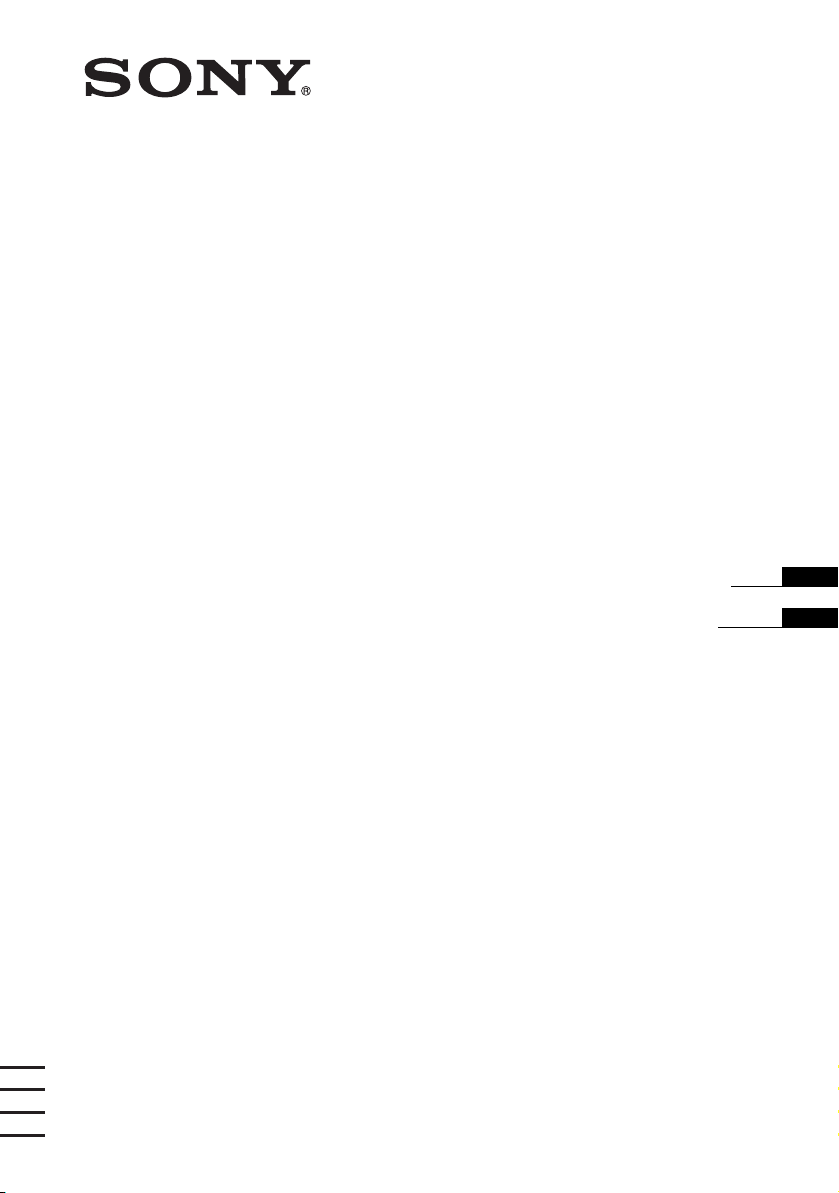
Multi Channel AV
Receiver
4-266-497-42(1)
STR-DH820
© 2011 Sony Corporation
Bedienungsanleitung
Gebruiksaanwijzing
DE
NL
Page 2
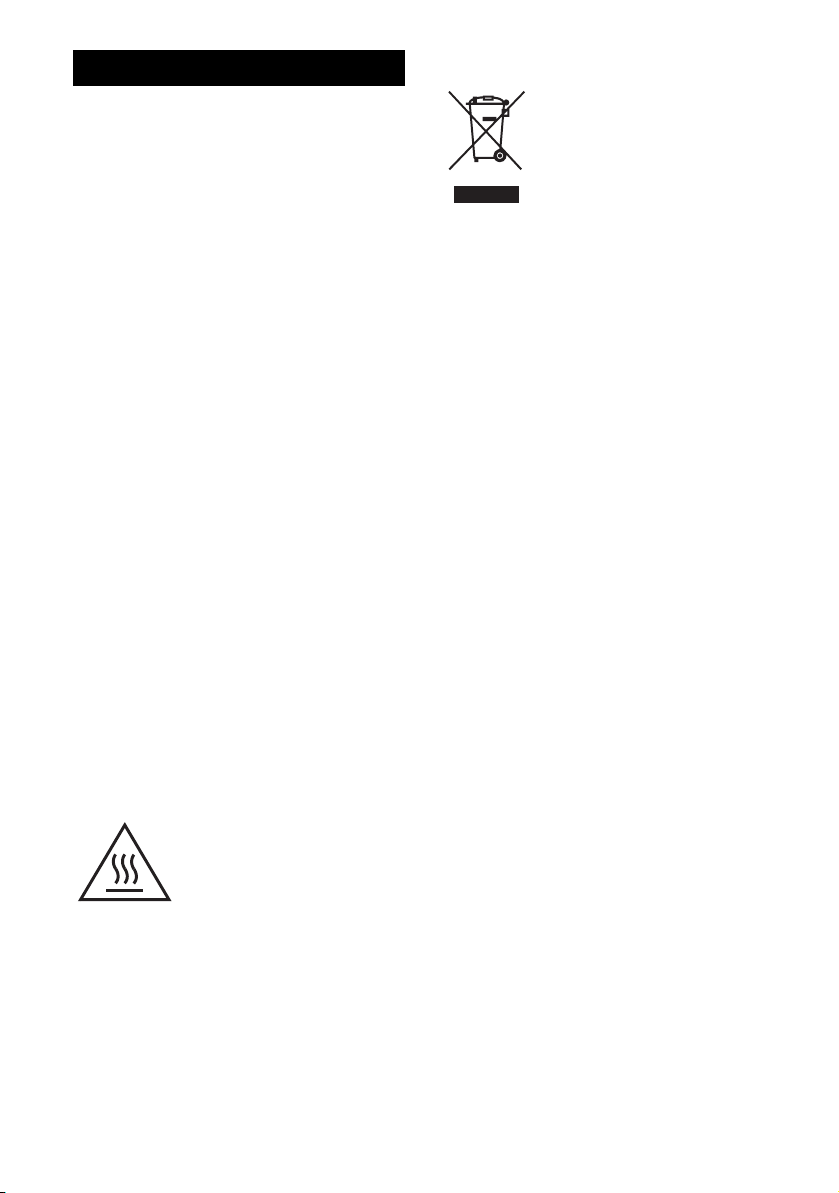
VORSICHT
Um Feuergefahr und die Gefahr eines
elektrischen Schlags zu verringern,
setzen Sie das Gerät weder Regen
noch sonstiger Feuchtigkeit aus.
Um Feuergefahr zu verringern, decken Sie die
Lüftungsöffnungen des Geräts nicht mit Zeitungen,
Tischdecken, Vorhängen usw. ab.
Stellen Sie auch keine Gegenstände mit offenen
Flammen, wie z. B. brennende Kerzen, auf das
Gerät.
Um Feuergefahr und die Gefahr eines elektrischen
Schlags zu verringern, schützen Sie das Gerät vor
Tropf- oder Spritzwasser, und stellen Sie keine
Gefäße mit Flüssigkeiten darin, wie z. B. Vasen, auf
das Gerät.
Stellen Sie das Gerät nicht an einem beengten Ort,
wie z. B. in einem Bücherregal oder einem
Einbauschrank, auf.
Schließen Sie das Gerät an eine leicht zugängliche
Netzsteckdose an, da das Gerät mit dem Netzstecker
vom Netzstrom getrennt wird. Sollten an dem Gerät
irgendwelche Störungen auftreten, ziehen Sie sofort
den Netzstecker aus der Netzsteckdose.
Schützen Sie Akkus und Batterien bzw. Geräte mit
eingelegten Akkus oder Batterien vor übermäßiger
Hitze, wie z. B. direktem Sonnenlicht, Feuer o. Ä.
Das Gerät bleibt auch in ausgeschaltetem Zustand
mit dem Stromnetz verbunden, solange das
Netzkabel mit der Netzsteckdose verbunden ist.
Ein zu großer Schalldruck von Ohrhörern und
Kopfhörern kann zu Hörverlusten führen.
Für Kunden in Europa
Entsorgung von
gebrauchten elektrischen
und elektronischen Geräten
(anzuwenden in den
Ländern der Europäischen
Union und anderen
europäischen Ländern mit
einem separaten
Sammelsystem für diese
Geräte)
Das Symbol auf dem Produkt oder seiner
Verpackung weist darauf hin, dass dieses Produkt
nicht als normaler Haushaltsabfall zu behandeln ist,
sondern an einer Annahmestelle für das Recycling
von elektrischen und elektronischen Geräten
abgegeben werden muss. Durch Ihren Beitrag zum
korrekten Entsorgen dieses Produkts schützen Sie
die Umwelt und die Gesundheit Ihrer Mitmenschen.
Umwelt und Gesundheit werden durch falsches
Entsorgen gefährdet. Materialrecycling hilft, den
Verbrauch von Rohstoffen zu verringern. Weitere
Informationen zum Recycling dieses Produkts
erhalten Sie bei Ihrer Gemeindeverwaltung, den
kommunalen Entsorgungsbetrieben oder dem
Geschäft, in dem Sie das Produkt gekauft haben.
Dieses Symbol weist den
Benutzer auf das Vorhandensein
einer heißen Oberfläche hin, die
sich während des normalen
Betriebs aufheizen kann.
DE
2
Page 3
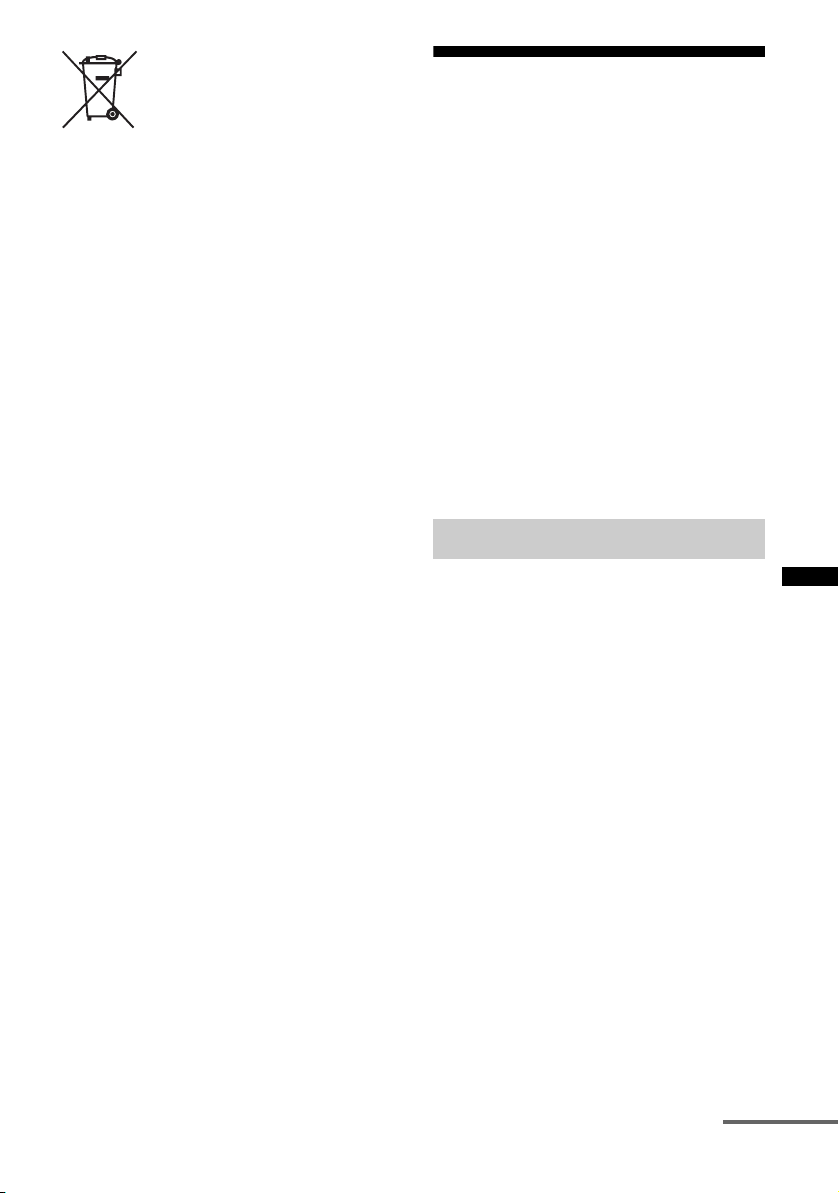
Entsorgung von gebrauchten
Batterien und Akkus
(anzuwenden in den Ländern
der Europäischen Union und
anderen europäischen
Ländern mit einem separaten
Sammelsystem für diese
Produkte)
Das Symbol auf der Batterie/dem Akku oder der
Verpackung weist darauf hin, dass diese nicht als
normaler Haushaltsabfall zu behandeln sind.
Ein zusätzliches chemisches Symbol Pb (Blei) oder
Hg (Quecksilber) unter der durchgestrichenen
Mülltonne bedeutet, dass die Batterie/der Akku
einen Anteil von mehr als 0,0005% Quecksilber
oder 0,004% Blei enthält.
Durch Ihren Beitrag zum korrekten Entsorgen dieser
Batterien/Akkus schützen Sie die Umwelt und die
Gesundheit Ihrer Mitmenschen. Umwelt und
Gesundheit werden durch falsches Entsorgen
gefährdet. Materialrecycling hilft, den Verbrauch
von Rohstoffen zu verringern.
Bei Produkten, die auf Grund ihrer Sicherheit, der
Funktionalität oder als Sicherung vor Datenverlust
eine ständige Verbindung zur eingebauten Batterie
benötigen, sollte die Batterie nur durch qualifiziertes
Servicepersonal ausgetauscht werden.
Um sicherzustellen, dass die Batterie korrekt
entsorgt wird, geben Sie das Produkt zwecks
Entsorgung an einer Annahmestelle für das
Recycling von elektrischen und elektronischen
Geräten ab.
Für alle anderen Batterien entnehmen Sie die
Batterie bitte entsprechend dem Kapitel über die
sichere Entfernung der Batterie. Geben Sie die
Batterie an einer Annahmestelle für das Recycling
von Batterien/Akkus ab.
Weitere Informationen über das Recycling dieses
Produkts oder der Batterie erhalten Sie von Ihrer
Gemeinde, den kommunalen Entsorgungsbetrieben
oder dem Geschäft, in dem Sie das Produkt gekauft
haben.
Hinweis für Kunden: Die folgenden
Informationen gelten nur für Geräte,
die in Ländern verkauft werden, in
denen EU-Richtlinien gelten.
Der Hersteller dieses Produktes ist Sony
Corporation, 1-7-1 Konan Minato-ku Tokio,
108-0075 Japan. Bevollmächtigter für EMV und
Produktsicherheit ist Sony Deutschland GmbH,
Hedelfinger Strasse 61, 70327 Stuttgart,
Deutschland. Für Kundendienst- oder
Garantieangelegenheiten wenden Sie sich bitte an
die in Kundendienst- oder Garantiedokumenten
genannten Adressen.
Info zur vorliegenden Anleitung
• Die Anweisungen in dieser Anleitung beziehen
sich auf das Modell STR-DH820. Die
Modellbezeichnung befindet sich in der rechten
unteren Ecke des vorderen Bedienfeldes am
Receiver. Die in dieser Anleitung verwendeten
Abbildungen beziehen sich auf das USA-Modell
und können an Ihrem Modell anders sein. Alle
Unterschiede bei der Bedienung werden in dieser
Anleitung durch „Nur Europa-Modell“
gekennzeichnet.
• Die Anweisungen in dieser Anleitung beziehen
sich auf die Bedienung des Receivers mit der
mitgelieferten Fernbedienung. Darüber hinaus
können Sie auch die Steuertasten am Receiver
verwenden, wenn sie gleiche oder ähnliche
Bezeichnungen wie die Tasten an der
Fernbedienung haben.
Hinweise zu Urheberrechten
Dieser Receiver ist mit Dolby* Digital und Pro
Logic Surround sowie mit dem DTS** Digital
Surround System ausgestattet.
* Hergestellt unter Lizenz von Dolby Laboratories.
Dolby, Pro Logic und das Symbol mit dem
doppelten D sind Marken von Dolby
Laboratories.
** Hergestellt unter Lizenz der US-Patentnummern
5.451.942; 5.956.674; 5.974.380; 5.978.762;
6.226.616; 6.487.535; 7.212.872; 7.333.929;
7.392.195; 7.272.567 sowie anderen
ausgestellten und angemeldeten US- und
weltweiten Patenten. DTS und das zugehörige
Symbol sind eingetragene Marken, und
DTS-HD, DTS-HD Master Audio und die
DTS-Logos sind Marken von DTS, Inc. Das
Produkt enthält Software. © DTS, Inc. Alle
Rechte vorbehalten.
Dieser Receiver enthält High-Definition
Multimedia Interface (HDMI
HDMI, das HDMI-Logo und High-Definition
Multimedia Interface sind Marken oder
eingetragene Marken von HDMI Licensing LLC in
den USA und in anderen Ländern.
TM
)-Technologie.
DE
Fortsetzung
DE
3
Page 4
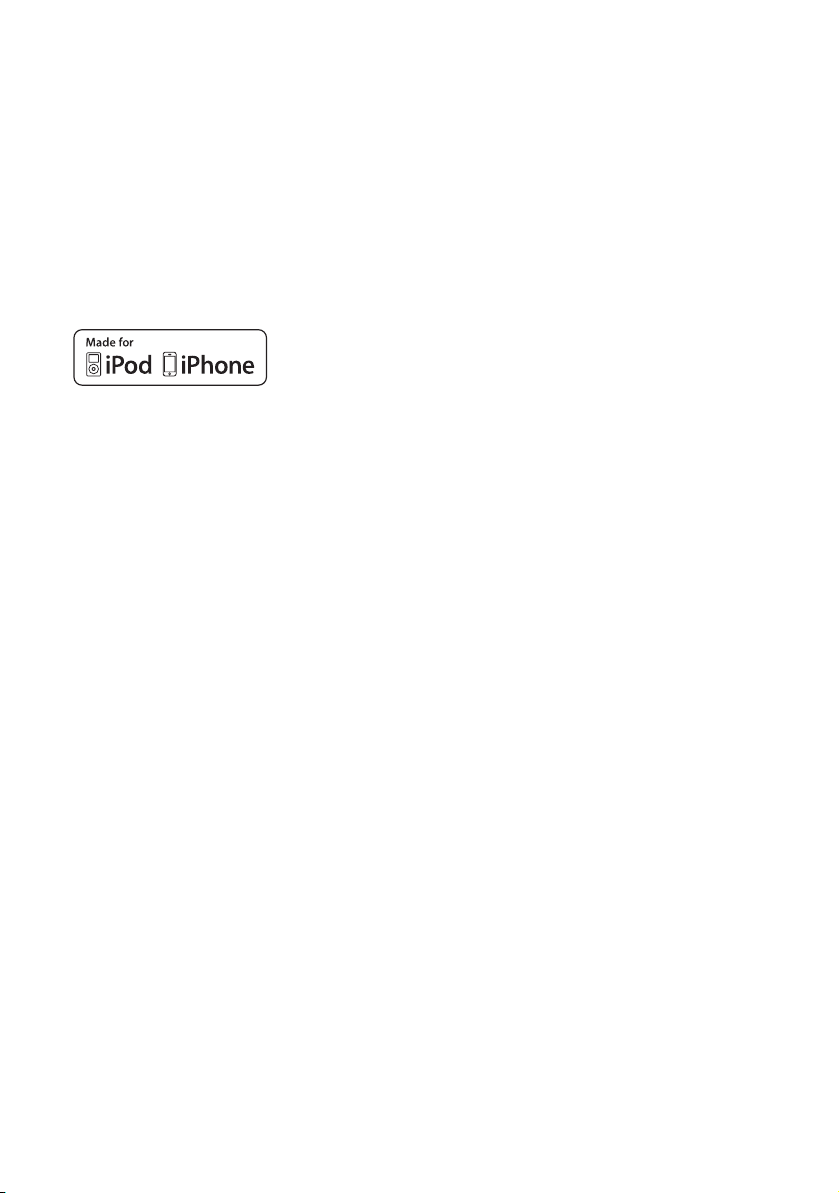
Die auf diesem Receiver installierte Schriftart (Shin
Go R) wird von MORISAWA & COMPANY LTD.
bereitgestellt. Diese Namen sind Marken von
MORISAWA & COMPANY LTD., und auch das
Urheberrecht der Schriftart gehört MORISAWA &
COMPANY LTD.
iPhone, iPod, iPod classic, iPod nano, und iPod
touch sind Marken von Apple Inc., eingetragen in
den USA und in anderen Ländern.
Alle anderen Marken und eingetragenen Marken
sind Eigentum der jeweiligen Rechteinhaber. In
diesem Handbuch werden Marken nicht mit ™ und
® gekennzeichnet.
„Made for iPod“ und „Made for iPhone“ bedeuten,
dass dieses elektronische Zubehör so konzipiert
wurde, dass es spezifisch an einen iPod bzw. ein
iPhone angeschlossen werden kann und laut
Zertifikat des Herstellers die AppleLeistungsstandards erfüllt.
Apple haftet nicht für den Betrieb dieses Gerätes
bzw. dessen Einhaltung der
Sicherheitsbestimmungen und vorgeschriebenen
Normen. Beachten Sie, dass die Verwendung dieses
Zubehörs mit einem iPod bzw. iPhone die WLANLeistung beeinträchtigen kann.
„x.v.Color (x.v.Colour)“ und das „x.v.Color
(x.v.Colour)“-Logo sind Marken der Sony
Corporation.
„BRAVIA“ ist eine Marke der Sony Corporation.
„PlayStation“ ist eine eingetragene Marke von Sony
Computer Entertainment Inc.
„WALKMAN“ ist eine eingetragene Marke von
Sony Corporation.
MICROVAULT ist eine Marke der Sony
Corporation.
Windows Media ist eine Marke oder eingetragene
Marke der Microsoft Corporation in den USA und/
oder in anderen Ländern.
MPEG Layer-3 Audio-Kodierungstechnologie und
Patente wurden von Fraunhofer IIS und Thomson
lizenziert.
DE
4
Page 5
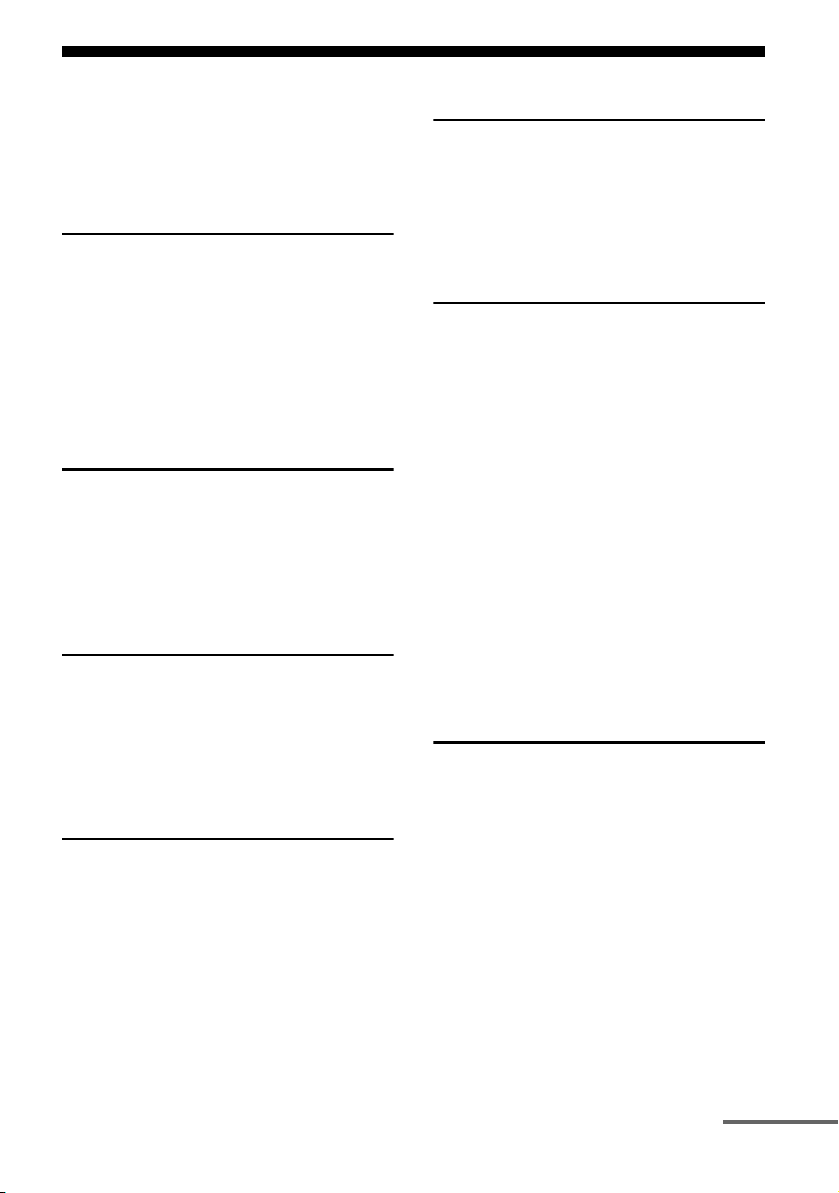
Inhaltsverzeichnis
Info zur vorliegenden Anleitung ................... 3
Mitgeliefertes Zubehör.................................. 6
Beschreibung und Lage der Teile.................. 8
Vorbereitungen............................................ 17
Anschlüsse
1: Installieren der Lautsprecher................... 18
2: Anschließen der Lautsprecher................. 20
3: Anschließen des Fernsehgeräts............... 22
4a: Anschließen der Videogeräte ................ 23
4b: Anschließen der Audiogeräte................ 31
5: Anschließen der Antennen ...................... 32
6: Anschließen des Netzkabels ................... 32
Vorbereiten des Receivers
Initialisieren des Receivers ......................... 33
Einstellen der Lautsprecher......................... 33
Verwenden von AUTO CALIBRATION .... 36
Anleitung zum Arbeiten mit dem On-Screen-
Display ................................................... 41
Grundlegende Funktionen
Wiedergabe eines an der Eingangsquelle
angeschlossenen Geräts ......................... 44
iPhone/iPod-Wiedergabe............................. 46
Wiedergabe eines USB-Geräts.................... 49
Aufnehmen über den Receiver.................... 52
Tuner-Operationen
Hören von UKW/MW-Radio...................... 53
Speichern von UKW/MW-Radiosendern
(Preset Tuning)....................................... 55
Empfangen von RDS-Sendern .................... 56
(Nur für die Modelle von Europa,
Australien und Taiwan)
Genießen von Surroundklang
Auswählen des Schallfeldes ........................56
Verwenden der Klangoptimierung
(SOUND OPTIMIZER) .........................61
Zurücksetzen von Schallfeldern auf die
Standardeinstellungen ............................61
Leistungsmerkmale von
„BRAVIA“ Sync
Was bedeutet „BRAVIA“ Sync?..................62
Vorbereitungen für „BRAVIA“ Sync ..........62
Wiedergabe von Geräten mit One-Touch-
Betrieb (One-Touch-Wiedergabe)..........64
Wiedergabe des Tons vom Fernsehgerät über
die am Receiver angeschlossenen
Lautsprecher
(Systemaudiosteuerung) .........................64
Ausschalten des Receivers über das
Fernsehgerät (Systemausschaltung) .......65
Anschauen von Filmen mit optimalem
Schallfeld (Theater/Theatre Mode
Sync).......................................................65
Wiedergabe des optimalen Schallfelds für die
ausgewählte Szene (Szenenauswahl) .....66
Sonstige Funktionen
Umschalten zwischen digitalem und analogem
Audio (INPUT MODE).......................... 66
Wiedergabe von Ton/Bildern von anderen
Eingängen (Input Assign).......................67
Verwenden eines Bi-Verstärker-
Anschlusses ............................................ 70
Verwenden von Multi-Zonen-
Funktionen..............................................70
Fortsetzung
DE
5
Page 6
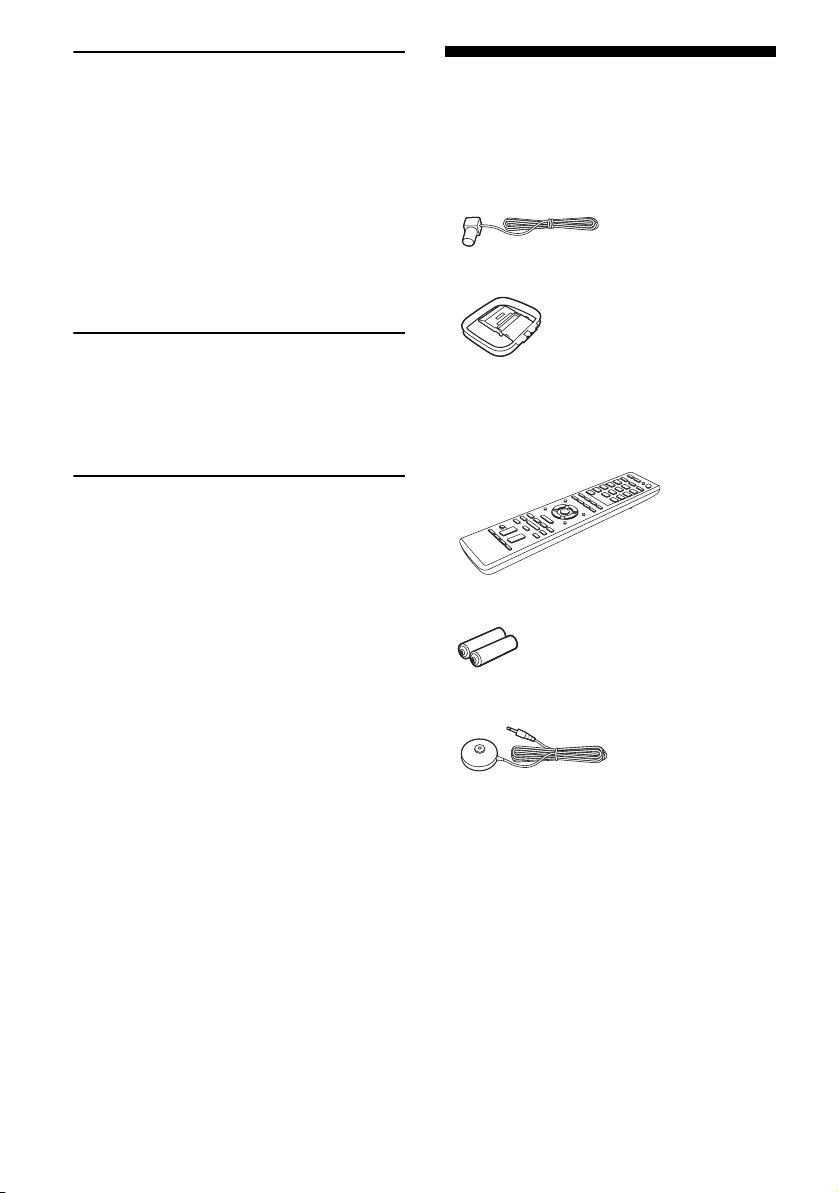
Anpassen von Einstellungen
Verwenden des Menüs Settings ...................73
Menü Speaker Settings ................................74
Menü Surround Settings..............................77
Menü EQ Settings........................................78
Menü Audio Settings...................................78
Menü HDMI Settings ..................................79
Menü System Settings .................................80
Betrieb ohne Anschluss an ein
Fernsehgerät ...........................................81
Verwenden der
Fernbedienung
Programmieren der Fernbedienung .............86
Zurücksetzen der Fernbedienung ................91
Zusätzliche Informationen
Vorsichtsmaßnahmen...................................91
Störungsbehebung .......................................92
Technische Daten.......................................100
Index..........................................................103
Mitgeliefertes Zubehör
• Bedienungsanleitung (diese Anleitung)
• Kurzanleitung
• Liste der Bildschirmmenüs
• UKW-Wurfantenne (1)
• MW-Rahmenantenne (1)
• Fernbedienung (1)
– RM-AAP061 (Nur USA- und Kanada-
Modelle)
– RM-AAP062 (Andere Modelle)
• R6-Batterien der Größe AA (2)
• Optimierungsmikrofon (ECM-AC2) (1)
DE
6
Page 7
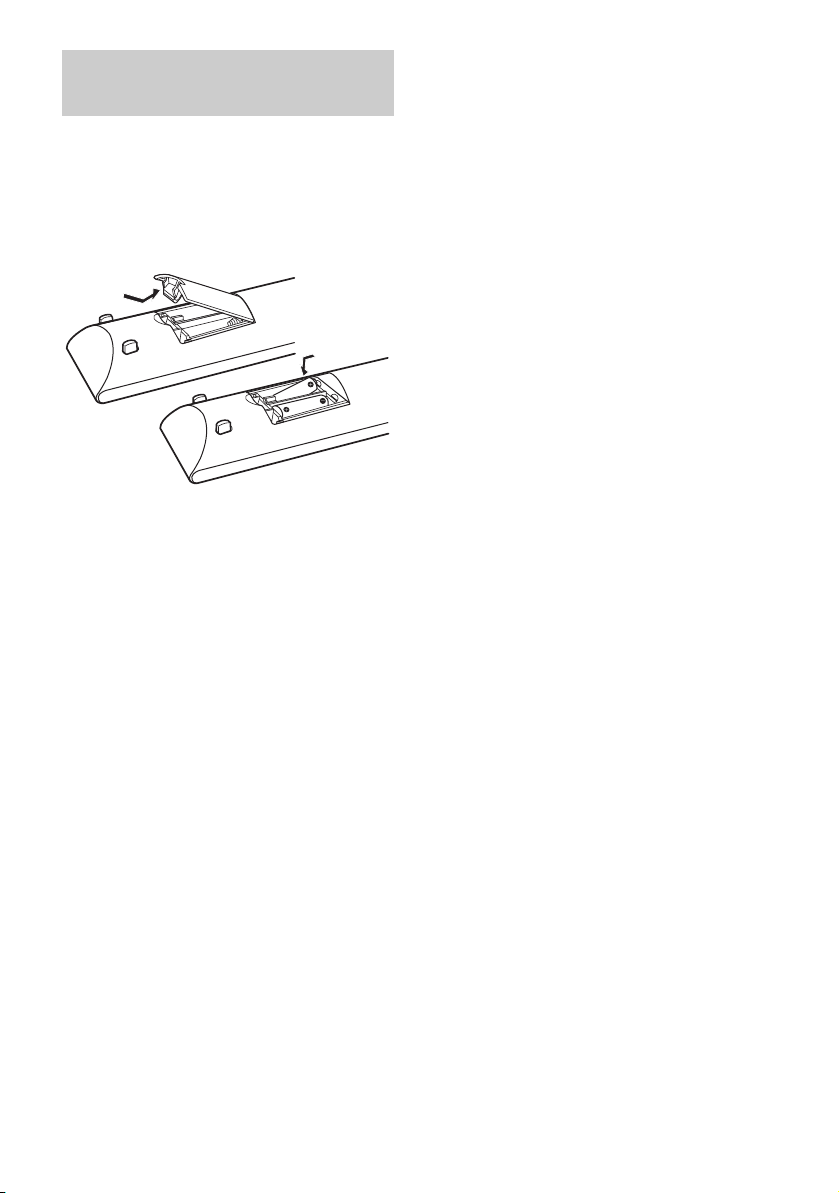
Einlegen von Batterien in die
Fernbedienung
Legen Sie zwei R6-Batterien (Größe AA,
mitgeliefert) so ein, dass die
Kennzeichnungen 3 und # auf den Batterien
mit dem Diagramm im Inneren der
Batteriefachabdeckung der Fernbedienung
übereinstimmen.
Hinweise
• Setzen Sie die Fernbedienung weder großer Hitze
noch Feuchtigkeit aus.
• Verwenden Sie nicht eine neue Batterie zusammen
mit einer alten.
• Verwenden Sie keine Manganbatterien zusammen
mit anderen Batterietypen.
• Setzen Sie den Fernbedienungssensor keinem
direkten Sonnen- oder Lampenlicht aus.
Andernfalls könnte es zu einer Fehlfunktion
kommen.
• Wenn Sie die Fernbedienung längere Zeit nicht
benutzen wollen, nehmen Sie die Batterien heraus,
damit nicht durch auslaufende oder korrodierende
Batterien Schäden entstehen.
• Wenn Sie die Batterien austauschen oder
herausnehmen, werden evtl. die programmierten
Codes gelöscht. Programmieren Sie in diesem Fall
die Fernbedienung neu (Seite 86).
• Wenn der Receiver nicht mehr auf die
Fernbedienung reagiert, ersetzen Sie alle Batterien
durch neue.
DE
7
Page 8
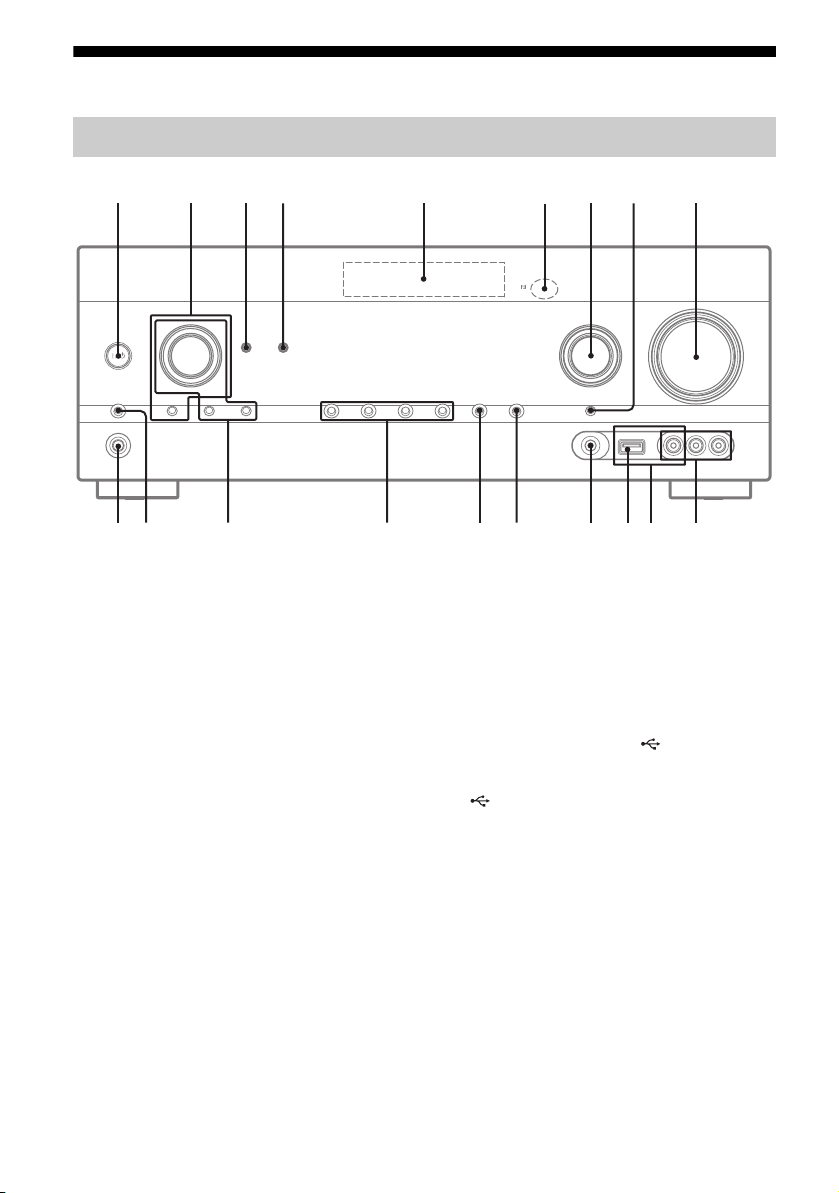
Beschreibung und Lage der Teile
Bedienfeld vorn
12
qk
ql
A ?/1 (Ein/Standby) (Seite 33, 54, 61)
B TONE, TONE MODE
Drücken Sie mehrmals TONE MODE, um
BASS oder TREBLE auszuwählen. Drehen Sie
dann TONE, um den Pegel einzustellen.
C SOUND OPTIMIZER (Seite 61)
D AUTO VOL
Passt die Lautstärke je nach Eingangssignal oder
Inhalt des angeschlossenen Gerätes automatisch
an (Funktion ADVANCED AUTO VOLUME).
Diese Funktion ist zum Beispiel nützlich, wenn
der Ton einer Werbung lauter als das übrige
Fernsehprogramm ist.
Hinweise
• Drehen Sie unbedingt die Lautstärke herunter,
bevor Sie diese Funktion ausschalten.
• Da diese Funktion nur verfügbar ist, wenn
Dolby Digital-, DTS- oder lineare PCMSignale eingegeben werden, kann der Ton
plötzlich lauter werden, wenn Sie auf andere
Formate umschalten.
• Diese Funktion ist in den folgenden Fällen
unwirksam.
– Lineare PCM-Signale mit einer
Abtastfrequenz von mehr als 48 kHz werden
empfangen.
– Signale vom Typ Dolby Digital Plus, Dolby
TrueHD, DTS 96/24, DTS-HD Master
Audio oder DTS-HD High Resolution Audio
werden empfangen.
34 5
qj
67 9
qgqh q;qsqd qa
qf
E Bedienfeld-Display (Seite 9)
F Fernbedienungssensor
Empfängt die Signale von der Fernbedienung.
G INPUT SELECTOR (Seite 45, 52, 66)
H INPUT MODE (Seite 66)
I MASTER VOLUME (Seite 44)
J Buchsen VIDEO 2 IN (Seite 29)
K iPhone/iPod-Anschlüsse (Seite 28)
Dient zum Verbinden von (USB)-Port und
Videobuchse, um Audio-/Videosignale vom
iPhone/iPod auszugeben.
L (USB)-Port (Seite 31)
M Buchse AUTO CAL MIC (Seite 37)
N DISPLAY (Seite 86)
O DIMMER
Dient zum Einstellen der Helligkeit des
Bedienfeld-Displays in 3 Stufen.
P 2CH/A.DIRECT, A.F.D., MOVIE
(HD-D.C.S.), MUSIC (Seite 56, 59)
Q TUNING MODE, MEMORY/ENTER,
TUNING
Mit dieser Taste können Sie einen Tuner
(UKW/MW) bedienen.
Drehen Sie TUNING, um einen Sender zu
suchen.
R SPEAKERS (Seite 35)
S Buchse PHONES (Seite 93)
8
DE
8
Page 9
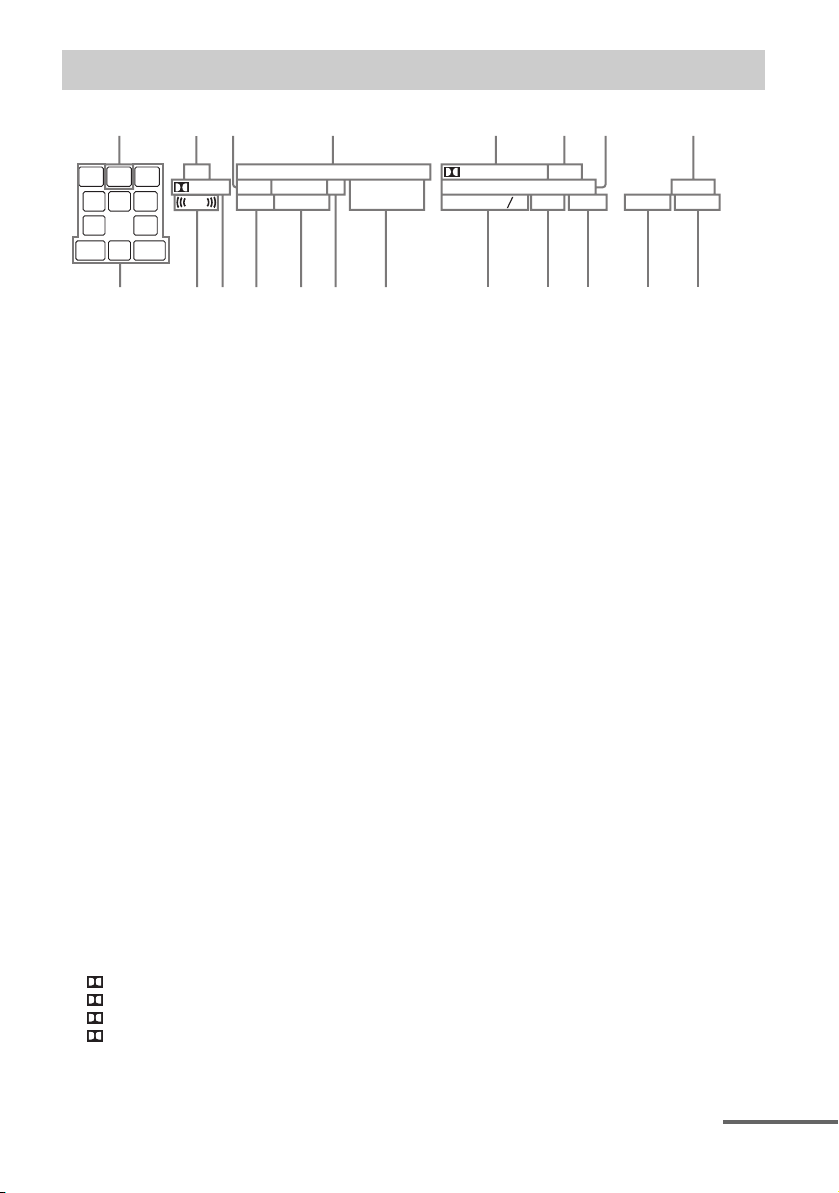
Anzeigen auf dem Bedienfeld-Display
LH
SL
1
SW
RH
R
C
L
S
SR
SB RSBSB L
34 5 876
2
USB ANALOG ARCHDMI COAXOPT
PL II x z
LFE
D.L.L.
A.P.M.
EQ
D.RANGE ST DTS ES LPCM SLEEP BI AMP SP A B96 24
A SW
Leuchtet, wenn das Audiosignal über die Buchse
SUBWOOFER ausgegeben wird.
B USB
Leuchtet, wenn ein iPhone/iPod oder ein USBGerät erkannt wurde.
C D.L.L.
Leuchtet, wenn die Funktion D.L.L. (Digital
Legato Linear) aktiviert ist.
D Eingangsanzeige
Leuchtet, um den aktuellen Eingang anzuzeigen.
ANALOG
– Kein Digitalsignal eingegeben wird.
– INPUT MODE auf „ANALOG“ gesetzt ist.
– „A. DIRECT“ ausgewählt wurde.
HDMI
Der Receiver erkennt das Gerät, das an eine
HDMI IN-Buchse angeschlossen ist.
COAX
Digitalsignale werden über die Buchse
COAXIAL eingespeist (Seite 66).
OPT
Digitalsignale werden über die Buchse
OPTICAL eingespeist (Seite 66).
ARC
Der Fernseheingang wurde gewählt, und
Audiorückkanal-Signale (ARC-Signale) werden
erkannt.
E Dolby Digital Surround-Anzeige*
Die jeweilige Anzeige leuchtet, wenn der
Receiver die entsprechenden Signale im Dolby
Digital-Format dekodiert.
D
D EX
D+
TrueHD
Dolby Digital
Dolby Digital Surround EX
Dolby Digital Plus
Dolby TrueHD
+
EX
Tru e HD
D
RDS MEM DTS HD MSTR HI RES LBR ZONE 2
-
--
NEO:6
qsqdqfqgqhqk qjqlw; qa 0 9
F NEO:6
Leuchtet, wenn der DTS Neo:6 Cinema/MusicDecoder aktiviert ist (Seite 57).
G DTS-HD-Anzeige*
Die jeweilige Anzeige leuchtet, wenn der
Receiver die entsprechenden Signale im DTSHD-Format dekodiert.
DTS-HD MSTR
DTS-HD HI RES
DTS-HD LBR
H ZONE 2
Leuchtet, wenn der Betrieb in Zone 2 aktiviert
ist.
I SP A/SP B/SP A B (Seite 35)
J BI-AMP
Leuchtet auf, wenn die Surround-BackLautsprecherauswahl auf „BI-AMP“ eingestellt
ist (Seite 70).
K SLEEP
Leuchtet, wenn der Ausschalttimer aktiviert ist.
L LPCM
Leuchtet, wenn der Receiver lineare PCMSignale dekodiert.
M DTS(-ES)-Anzeige*
Die jeweilige Anzeige leuchtet, wenn der
Receiver die entsprechenden Signale im DTSFormat dekodiert.
DTS
DTS-ES
DTS 96/24
DTS-HD Master Audio
DTS-HD High Resolution
Audio
DTS-HD Low Bit Rate
Audio
DTS
DTS-ES
DTS 96 kHz/24 Bit
Fortsetzung
DE
9
Page 10
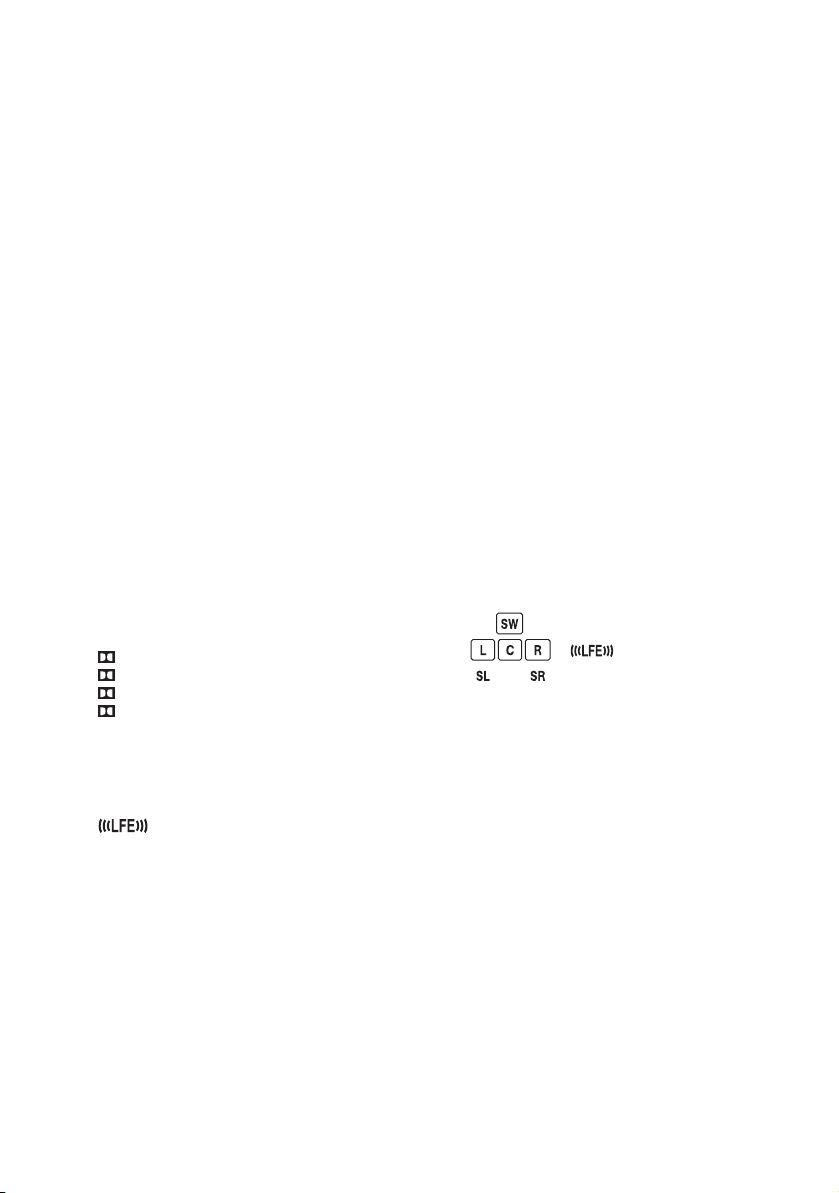
N Tune ra nz ei ge n
Leuchten, wenn am Receiver ein Radiosender
eingestellt ist.
RDS (Nur für die Modelle von Europa,
Australien und Taiwan)
Es ist ein Sender mit RDS-Diensten eingestellt.
MEM
Eine Speicherfunktion, wie das Speichern von
Radiosendern (Seite 55), ist aktiviert.
ST
Stereosendung
O EQ
Leuchtet, wenn der Equalizer aktiviert ist.
P D.RANGE
Leuchtet, wenn die DynamikbereichKomprimierung aktiviert ist (Seite 77).
Q A.P.M.
Leuchtet, wenn die Funktion A.P.M. (Automatic
Phase Matching) aktiviert ist.
Sie können die Funktion A.P.M. (Automatic
Phase Matching) nur in der Funktion DCAC
(Automatische Lautsprecherkalibrierung)
einrichten (Seite 36).
R Dolby Pro Logic-Anzeige
Die jeweilige Anzeige leuchtet, wenn der
Receiver eine Dolby Pro Logic-Verarbeitung
durchführt. Diese Matrix-SurroundDecodiertechnologie kann Eingangssignale
optimieren.
PL
PL II
PL IIx
PL IIz
Dolby Pro Logic
Dolby Pro Logic II
Dolby Pro Logic IIx
Dolby Pro Logic IIz
Hinweis
Abhängig von der Einstellung des
Lautsprecherschemas leuchten diese Anzeigen
möglicherweise nicht auf.
S
Leuchtet, wenn die wiedergegebene Disc einen
LFE-Kanal (Niederfrequenzeffekt) enthält und
das Signal des LFE-Kanals tatsächlich
reproduziert wird.
T Anzeigen der Wiedergabekanäle
Die Buchstaben (L, C, R usw.) zeigen die Kanäle
an, die gerade wiedergegeben werden. In
Abhängigkeit von den
Lautsprechereinstellungen ist die Form des
Anzeigerahmens um den Buchstaben
verschieden. Sie zeigt an, wie der Receiver den
Ton der Signalquelle heruntermischt.
LH
RH
L
R
C
SL
SR
S
Linker oberer Frontkanal
Rechter oberer Frontkanal
Linker Frontkanal
Rechter Frontkanal
Centerkanal (mono)
Surround links
Surround rechts
Surround (mono oder die
durch Pro LogicVerarbeitung erhaltenen
SBL
SBR
SB
Surround-Anteile)
Surround-Back links
Surround-Back rechts
Surround-Back (die durch
6.1-Kanal-Decodierung
erhaltenen Surround-BackAnteile)
Beispiel:
Lautsprecherschema: 3/0.1
Aufnahmeformat: 3/2.1
Schallfeld: A.F.D. AUTO
* Wenn Sie eine Disc im Dolby Digital- oder DTS-
Format wiedergeben, stellen Sie sicher, dass Sie
digitale Anschlüsse vorgenommen haben und
INPUT MODE nicht auf „ANALOG“ gestellt
(Seite 66) oder „A. DIRECT“ gewählt wurde.
10
DE
Page 11
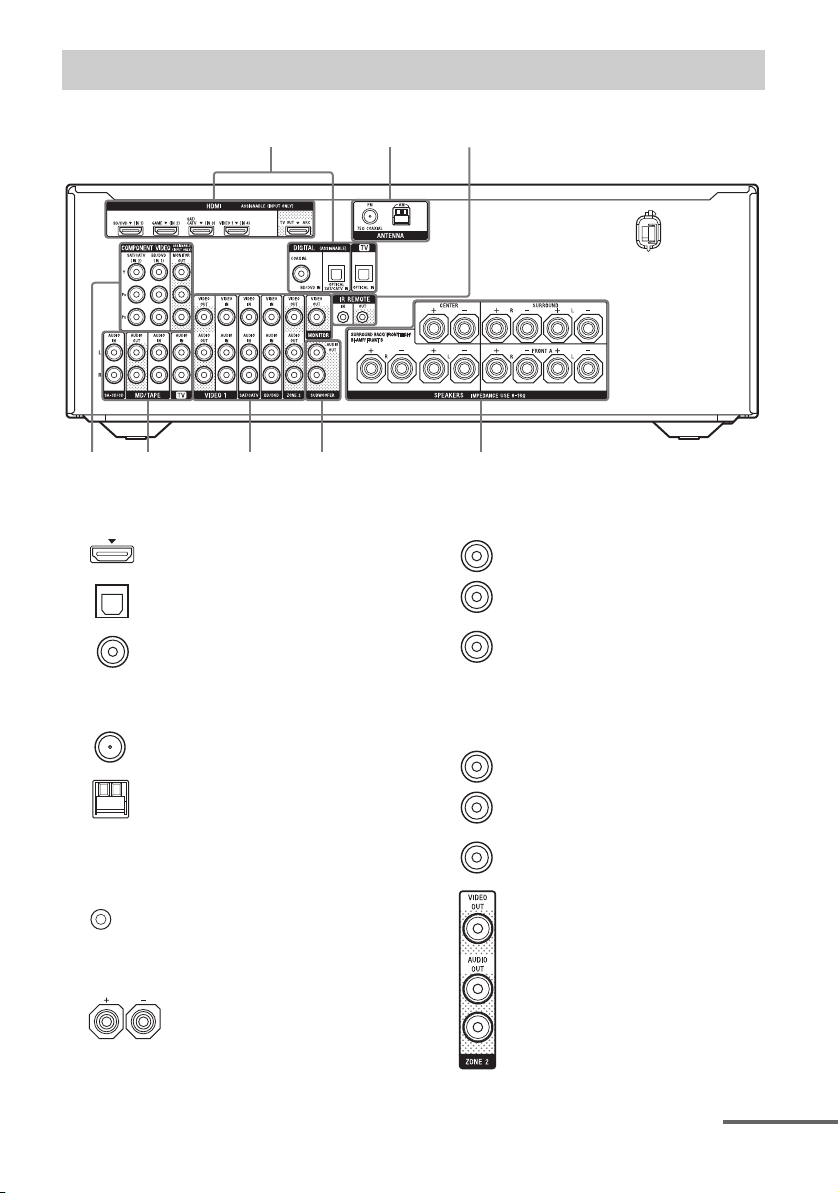
Rückseite
1 2 3
45657
A Feld DIGITAL INPUT/OUTPUT
Buchsen HDMI IN/OUT*
(Seite 22, 26, 27, 28, 29)
Buchsen OPTICAL IN (Seite 22,
26, 27)
Buchse COAXIAL IN (Seite 26)
B Feld ANTENNA
Buchse FM ANTENNA (Seite 32)
Anschlüsse für AM ANTENNA
(Seite 32)
C Steuerbuchsen für Sony-Geräte
und andere externe Geräte
Buchsen IR REMOTE IN/OUT
(Seite 71)
D Feld SPEAKERS (Seite 20)
E Feld AUDIO INPUT/OUTPUT
Weiß
(L - links)
Rot
(R - rechts)
Schwarz
Buchsen AUDIO IN/OUT
(Seite 22, 31)
Buchsen AUDIO OUT
(Seite 20)
F Feld VIDEO/AUDIO INPUT/OUTPUT
(Seite 22, 26, 27, 29)
Weiß
(L - links)
Rot
(R - rechts)
Gelb
Buchsen AUDIO IN/OUT
Buchsen VIDEO IN/OUT*
Buchsen AUDIO OUT
Buchsen VIDEO OUT
(Seite 71)
Fortsetzung
11
DE
Page 12
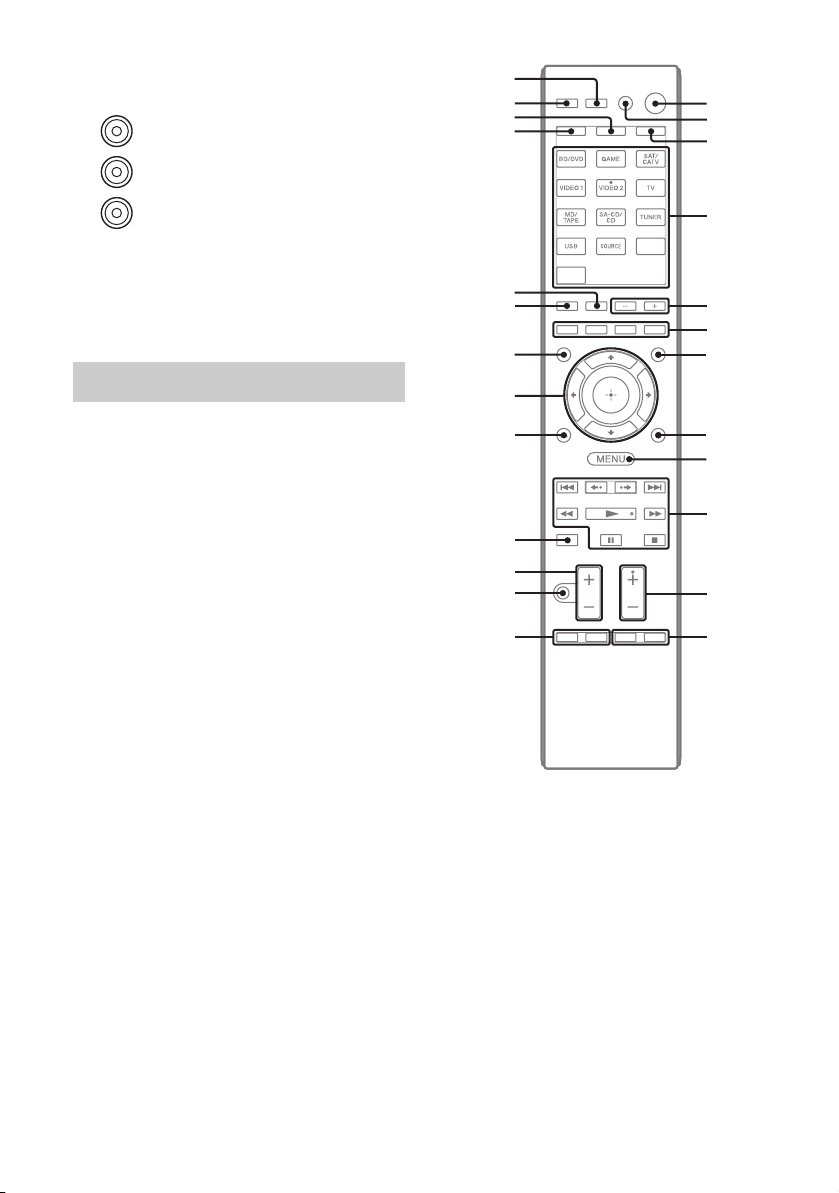
G Feld COMPONENT VIDEO INPUT/
OUTPUT (Seite 22, 26, 27)
Grün
(Y)
Blau
(P
B)
Rot
(P
R)
* Sie müssen die Buchse HDMI TV OUT oder
MONITOR OUT mit Ihrem Fernsehgerät
verbinden, um das Bild vom ausgewählten
Eingang anzuzeigen (Seite 22).
Buchsen Y, PB, PR IN/OUT*
Fernbedienung
Verwenden Sie die mitgelieferte
Fernbedienung, um diesen Receiver und
andere Geräte zu bedienen. Die
Fernbedienung wurde vorprogrammiert, um
Audio-/Videogeräte von Sony zu bedienen.
Sie können die Fernbedienung auch so
programmieren, dass Sie damit andere Geräte
als Sony-Geräte bedienen können.
Einzelheiten hierzu finden Sie unter
„Programmieren der Fernbedienung“
(Seite 86).
wg
wf
wd
ws
wa
w;
ql
qk
qj
qh
qg
qf
qd
1
2
3
4
5
6
7
8
9
0
qa
qs
• RM-AAP061 (Nur USA- und KanadaModelle)
• RM-AAP062 (Andere Modelle)
DE
12
Page 13
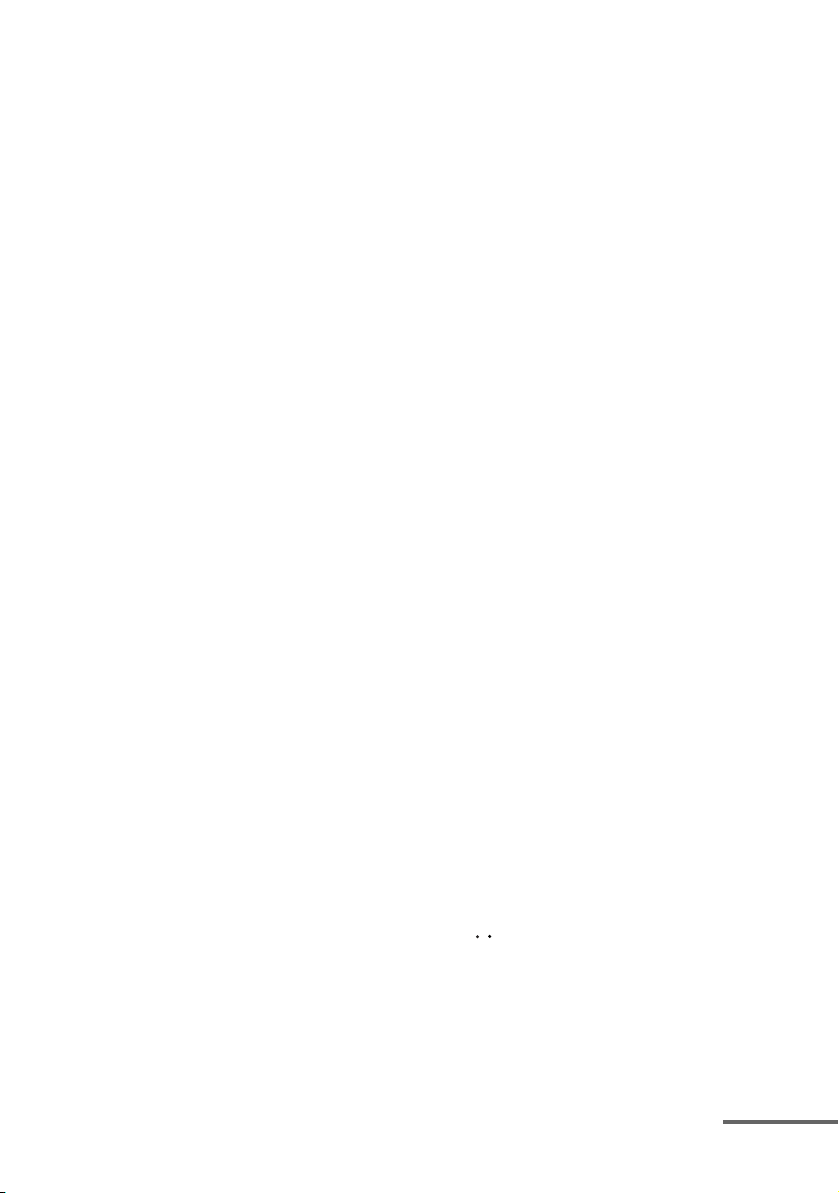
A ?/1 (Ein/Standby)
Schaltet den Receiver ein bzw. versetzt ihn in
den Standby-Modus.
Wenn Sie ZONE (C) drücken, um die
Fernbedienung in den Zone-2-Modus
umzuschalten, können Sie den Strom für Zone 2
mittels ?/1 ein- bzw. ausschalten.
Stromsparen im Standby-Modus
Wenn „Ctrl for HDMI“ auf „OFF“ gesetzt ist
(Seite 62).
B AV ?/1
1)
(Ein/Standby)
Dient zum Ein- und Ausschalten der Audio-/
Videogeräte, für deren Steuerung die
Fernbedienung programmiert ist.
Um das Fernsehgerät ein- oder auszuschalten,
drücken Sie TV (W) und dann AV ?/1.
Wenn Sie gleichzeitig ?/1 (A) drücken,
schalten sich der Receiver und alle anderen
Geräte, einschließlich des Verstärkers in Zone
2, aus (SYSTEM STANDBY).
Hinweis
Die Funktion der Taste AV ?/1 ändert sich
automatisch mit jedem Tastendruck auf eine der
Eingangstasten (D).
C ZONE (Seite 72)
D Eingangstasten
2)
Wählt das gewünschte Gerät. Wenn Sie eine der
Eingangstasten drücken, schaltet sich der
Receiver ein. Die Tasten sind so programmiert,
dass damit Sony-Geräte gesteuert werden
können. Sie können die Fernbedienung auch zur
Steuerung von Nicht-Sony-Geräten
programmieren, indem Sie die Schritte unter
„Programmieren der Fernbedienung“ auf
Seite 86 ausführen.
Zifferntasten
1)2)
Drücken Sie SHIFT (V) und dann die
Zifferntasten, um
– Sender zu speichern bzw. gespeicherte Sender
einzustellen (Seite 55).
– titelnummern auszuwählen. Mit 0/10 wählen
Sie die Titelnummer 10 aus.
– kanalnummern auszuwählen.
Drücken Sie TV (W) und dann die
Zifferntasten, um die Fernsehkanäle
auszuwählen.
1)
-/--
Drücken Sie SHIFT (V) und dann -/--, um den
ein- oder zweistelligen Kanal-Eingabemodus zu
wählen.
Drücken Sie TV (W) und dann -/--, um den
Kanal-Eingabemodus des Fernsehgeräts
auszuwählen.
1)
>10
Drücken Sie SHIFT (V) und dann >10, um
Titelnummern über 10 zu wählen.
ENT/MEM
1)
Drücken Sie SHIFT (V) und dann zur
Bestätigung ENT/MEM,
– nachdem Sie mithilfe der Zifferntasten einen
Kanal, eine Disc oder einen Titel gewählt
haben.
– um während des Tunerbetriebs einen Sender
zu speichern.
1)
CLEAR
Mit SHIFT (V) und anschließendem Drücken
von CLEAR machen Sie die Eingabe
rückgängig, wenn Sie die falsche Zifferntaste
gedrückt haben.
1)
/
(Text)
Drücken Sie TV (W) und dann
/, um
Textinformationen anzuzeigen.
E SOUND FIELD +/–
Wählt ein Schallfeld aus (Seite 56).
F Farbtasten
1)
Zeigt eine Prozeduranweisung auf dem
Fernsehschirm an, wenn die Farbtasten
verfügbar sind. Folgen Sie der
Prozeduranweisung, um die gewünschte
Funktion auszuführen.
G GUI MODE
Zeigt das GUI-Menü auf dem Fernsehschirm
an.
H TOOLS/OPTIONS
1)
Dient zum Anzeigen und Auswählen von
Posten aus den Optionsmenüs.
Drücken Sie TV (W) und dann
TOOLS/OPTIONS, um die Optionen der
Fernsehfunktion anzuzeigen.
I MENU, HOME
1)
Zeigt das Menü für die Bedienung des Audio-/
Videogeräts an.
Drücken Sie TV (W) und dann HOME, um die
Menüs von Sony-Fernsehgerät anzuzeigen.
J ./>
1),
m/M1), N
1)2)
, X1), x
Überspringen-, Rückwärts-/Vorwärts-,
Wiedergabe-, Pause-, Stoppfunktion.
1)
<
<
/
Mit diesen Tasten
– geben Sie die vorherige Szene erneut wieder
bzw. führen einen Schnellvorlauf der
aktuellen Szene aus.
– springen Sie zum vorherigen bzw. nächsten
Album, wenn Sie ein iPhone bzw. einen iPod
verwenden.
1)
Fortsetzung
13
DE
Page 14
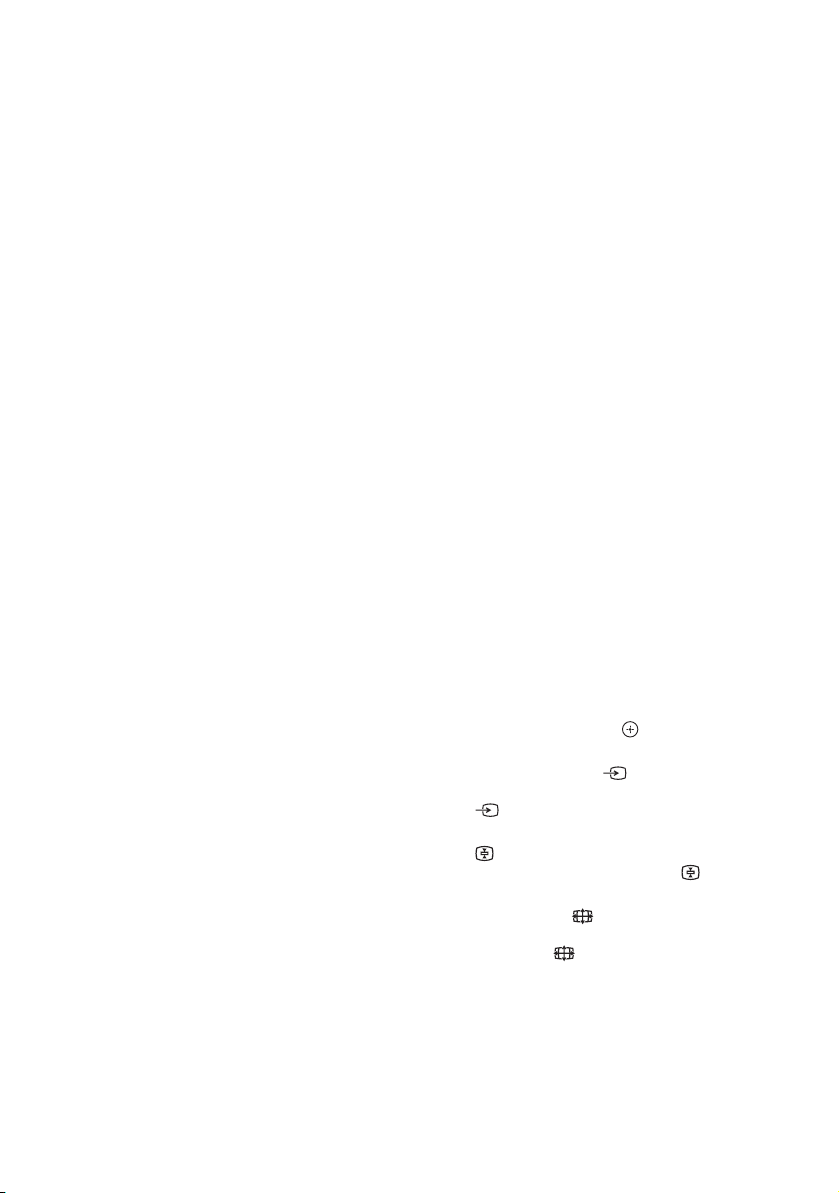
REPEAT
1)
Drücken Sie SHIFT (V) und dann REPEAT,
um einen Titel oder einen Ordner mehrfach
wiederzugeben.
SHUFFLE
1)
Drücken Sie SHIFT (V) und dann SHUFFLE,
um einen Titel oder einen Ordner in einer
zufälligen Reihenfolge wiederzugeben.
FOLDER +/–
1)
Wählt einen Ordner.
TUNING +/–
1)
Sucht einen Sender.
D.TUNING
Ruft den Modus zum direkten Einstellen der
Sender auf.
K TV CH +/–
1)2)
oder PROG +/–
1)2)
Drücken Sie TV (W) und dann TV CH +/– oder
PROG +/–, um die voreingestellten
Fernsehkanäle zu suchen.
PRESET +/–
1)2)
Wählt gespeicherte Sender oder Kanäle aus.
2)
c
/C
Drücken Sie TV (W) und dann c/C, um im
Textmodus die nächste bzw. vorherige Seite
auszuwählen.
L F1/F2
1)
Drücken Sie BD/DVD (D) und dann F1 oder
F2, um das Gerät auszuwählen.
• DVD/HDD COMBO
F1: HDD
F2: DVD-Disc, Blu-ray-Disc
• DVD/VCR COMBO
F1: DVD-Disc, Blu-ray-Disc
F2: Videorecorder
AUTO VOL
Drücken Sie AMP (X) und dann AUTO VOL,
um die Lautstärke je nach Eingangssignal oder
Inhalt des angeschlossenen Gerätes automatisch
anzupassen (Funktion ADVANCED AUTO
VOLUME).
Diese Funktion ist zum Beispiel nützlich, wenn
der Ton einer Werbung lauter als das übrige
Fernsehprogramm ist.
Hinweise
• Drehen Sie unbedingt die Lautstärke herunter,
bevor Sie diese Funktion ausschalten.
• Da diese Funktion nur verfügbar ist, wenn
Dolby Digital-, DTS- oder lineare PCMSignale eingegeben werden, kann der Ton
plötzlich lauter werden, wenn Sie auf andere
Formate umschalten.
• Diese Funktion ist in den folgenden Fällen
unwirksam.
– Lineare PCM-Signale mit einer
Abtastfrequenz von mehr als 48 kHz werden
empfangen.
– Signale vom Typ Dolby Digital Plus, Dolby
TrueHD, DTS 96/24, DTS-HD Master
Audio oder DTS-HD High Resolution
Audio werden empfangen.
SLEEP
Drücken Sie AMP (X) und dann SLEEP, um
den Ausschalttimer am Receiver so
einzustellen, dass er sich automatisch nach einer
angegebenen Dauer ausschaltet.
Mit jedem Tastendruck auf SLEEP wechselt die
Anzeige zyklisch wie folgt:
0:30:00 t 1:00:00 t 1:30:00 t 2:00:00
t OFF
Tipp
Um zu überprüfen, wie lange es noch dauert, bis
sich der Receiver ausschaltet, drücken Sie
SLEEP. Die Restspieldauer erscheint im
Bedienfeld-Display. Wenn Sie SLEEP erneut
drücken, wird der Ausschalttimer deaktiviert.
M BD/DVD TOP MENU
1)
, MENU
1)
Zeigt das Menü oder Bildschirmanweisungen
auf dem Fernsehschirm an. Danach können Sie
mit V/v/B/b (R) und (R)
Menüfunktionen ausführen.
TV INPUT
1)
oder 1) (Eingangswahl)
Drücken Sie TV (W) und dann TV INPUT oder
, um das Eingangssignal (Fernseheingang
oder Videoeingang) auszuwählen.
1)
(Text halten)
Drücken Sie TV (W) und dann , um im
Textmodus die aktuelle Seite zu halten.
1)
oder 1) (Breitbildmodus)
WIDE
Drücken Sie TV (W) und dann mehrmals
WIDE oder , um den Breitbildmodus
auszuwählen.
14
DE
Page 15
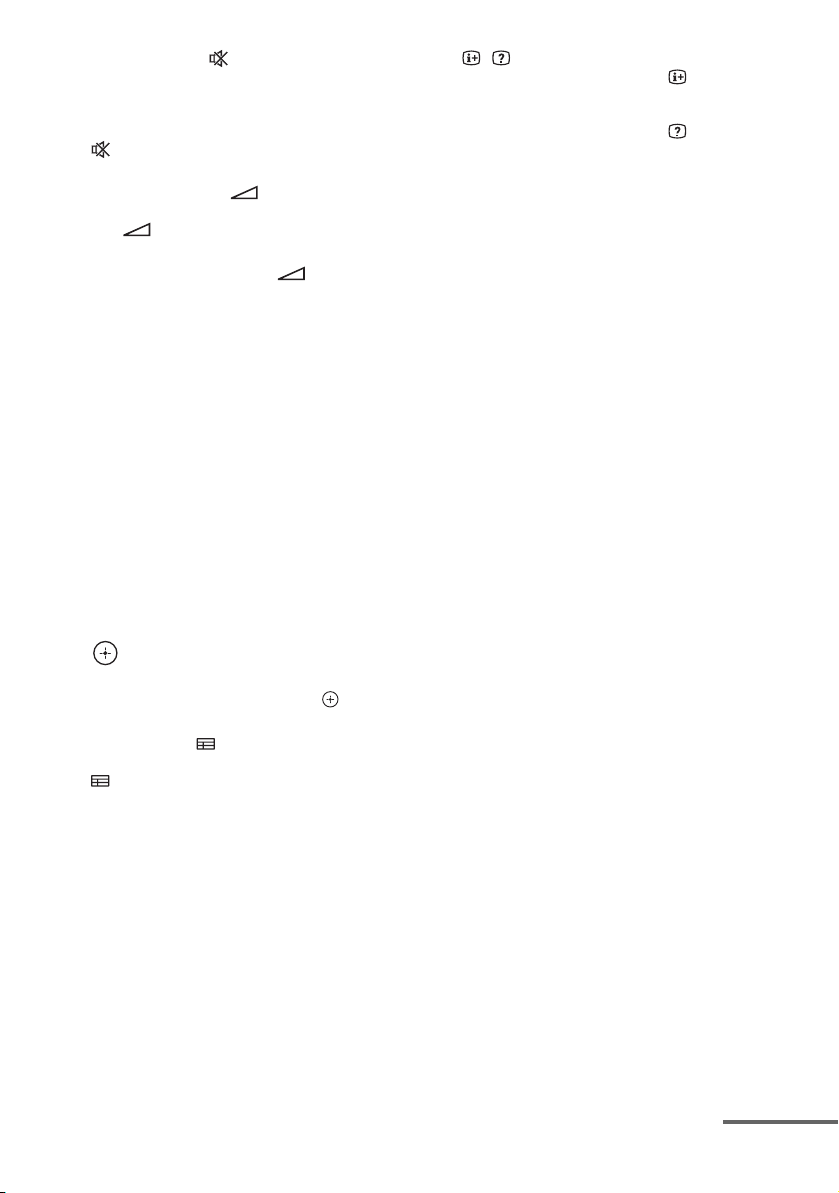
N MUTING
1)
oder 1)
Schaltet den Ton vorübergehend aus. Drücken
Sie die Taste erneut, um den Ton wieder
einzuschalten.
Drücken Sie TV (W) und dann MUTING oder
, um die Stummschaltfunktion des
Fernsehgeräts zu aktivieren.
O TV VOL +/–
1)
oder +/–1)
Drücken Sie TV (W) und dann TV VOL +/–
oder +/–, um die Lautstärke des
Fernsehgeräts einzustellen.
1)
MASTER VOL +/–
oder +/–1)
Stellt den Lautstärkepegel aller Lautsprecher
gleichzeitig ein.
P DISC SKIP/iPhone CTRL
1)
Mit diesen Tasten
– überspringen Sie Discs in einem Multi-Disc-
Wechsler.
– rufen Sie den iPhone/iPod-Steuerungsmodus
auf, wenn Sie ein iPhone bzw. einen iPod
verwenden.
Q RETURN/EXIT O
1)
Dient dazu, zum vorherigen Menü
zurückzukehren oder um das Menü zu
verlassen, während Menü oder
Bildschirmanweisungen auf dem
Fernsehschirm angezeigt werden.
Drücken Sie TV (W) und dann RETURN/
EXIT O, um zum vorherigen Menü des SonyFernsehgeräts zurückzukehren.
1)
R
,
V/v/B/b
1)
Drücken Sie V/v/B/b, um die Menüposten
auszuwählen, und drücken Sie dann , um die
Auswahl einzugeben bzw. zu bestätigen.
S GUIDE
1)
oder 1)
Drücken Sie TV (W) und dann GUIDE oder
, um die Bildschirm-Programmzeitschrift
anzuzeigen.
T AUTO CAL
Drücken Sie SHIFT (V) und dann AUTO
CAL, um die automatische Kalibrierung
durchzuführen.
Hinweis
Diese Taste ist nicht verfügbar, wenn sich der
Receiver im „GUI MODE“ befindet.
DISPLAY
1)
Zeigt Informationen auf dem BedienfeldDisplay an.
(Nur RM-AAP061) Drücken Sie TV (W) und
dann DISPLAY, um Informationen des
Fernsehgeräts anzuzeigen.
, (Info/Text zeigen)
Drücken Sie TV (W) und dann , um
Informationen, wie die aktuelle Kanalnummer
und den Bildschirmmodus anzuzeigen.
Drücken Sie TV (W) und dann , um im
Textmodus verborgene Informationen (z. B.
Antworten auf ein Quiz) anzuzeigen.
U SOUND OPTIMIZER
Aktiviert die Klangoptimierungsfunktion
(Seite 61).
V SHIFT
Ändert die Tastenfunktion der Fernbedienung,
um die Tasten mit der rosa Beschriftung zu
aktivieren.
W TV
Ändert die Tastenfunktion der Fernbedienung,
um die Tasten mit der gelben Beschriftung zu
aktivieren.
X AMP
Aktiviert die Bedienung des Receivers für die
Hauptzone (Seite 81).
Y RM SET UP
Programmieren der Fernbedienung (Seite 86).
1)
Informationen zu den Tasten, die zur Steuerung
der einzelnen Geräte verwendet werden können,
finden Sie in der Tabelle auf Seite 16.
2)
Die Tasten 5/VIDEO 2, N und TV CH +/
PROG +/PRESET +/
c sind mit einem fühlbaren
Punkt gekennzeichnet. Verwenden Sie die
fühlbaren Punkte als Anhaltspunkt beim Bedienen
des Receivers.
Hinweise
• Die obigen Erläuterungen dienen als Beispiele.
• Je nach angeschlossenem Gerätemodell sind
möglicherweise einige der in diesem Abschnitt
erläuterten Funktionen mit der mitgelieferten
Fernbedienung nicht steuerbar.
Fortsetzung
15
DE
Page 16
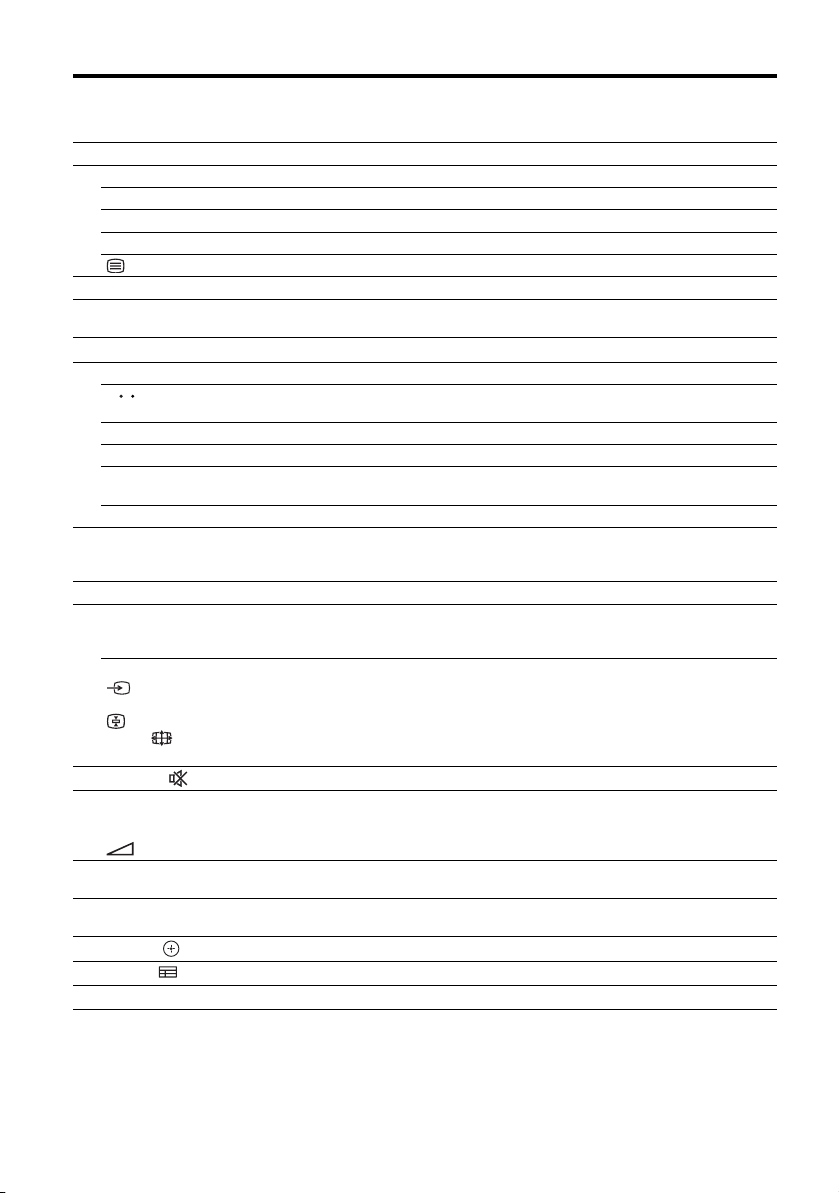
So steuern Sie andere Sony-Geräte
Fern-
Video-
DVD-Player,
Blu-ray-
HDD-
Bezeichnung
AV ?/1zzzzzzzzzz zz
B
Zifferntasten zz z z z z z z z z z z z
D
seh-
gerät
recor-
der
DVD/Video-
recorder-
Kombination
Disc-
Player
Recorder
PSX Video-
-/--, >10 zz z z z z z z z z z
ENT/MEM zz z z z z z
CLEAR zz zz
(Text) zz z
Farbtasten zzc)zz z z
F
TOOLS/
H
OPTIONS
MENU, HOME zz z z z z z z z z
I
./>zzzzzzzz ze)zz z
J
<
<
/
,
FOLDER +/–
REPEAT z
zzzzz zz z
zzzzzz
c)
zz
SHUFFLE zz
m/TUNING –,
zz z z z z z z z z z z
M/TUNING +
N, X, xzzzzzzzz zzzz
PRESET +/–,
K
TV CH +/–,
PROG +/–
F1/F2 zz
L
BD/DVD TOP
M
MENU, BD/DVD
MENU
TV INPUT,
zz z z z z
zz z
z
(Eingangswahl),
(Text halten),
WIDE,
(Breitbildmodus)
MUTING, z
N
MASTER
O
VOL +/–,
TV VOL +/–,
+/–
DISC SKIP/
P
iPhone CTRL
RETURN/
Q
EXIT O
V/v/B/b, zz z z z z z z z z
R
GUIDE, zzc)zzz z z
S
DISPLAY zz z z z z z z z z z
T
a)
Nur USA- und Kanada-Modelle.
b)
Andere Modelle.
c)
Nur DVD-Player.
d)
Nur LD-Player.
z
zz z
zzzzzzzzz z
Digitaler
CD-
Kabelfernseh
Player,
LD-Player
e)
Nur Deck B.
f)
Nur Video-CD-Player.
g)
m/M.
h)
Nur iPhone/iPod.
a)
anschluss
d)
zz zzz
f)
f)
zzz
d)
zzz
f)
DSSa)Digitaler
Satelliten-/
Terrestrischer
Receiver
Kassetten-
b)
deck A/B
e)
DAT-
CD-
Player,
MD-
Deck
iPhone/
Deck
zz z
zz
iPod,
USB-
Gerät
g)
h)
16
DE
Page 17
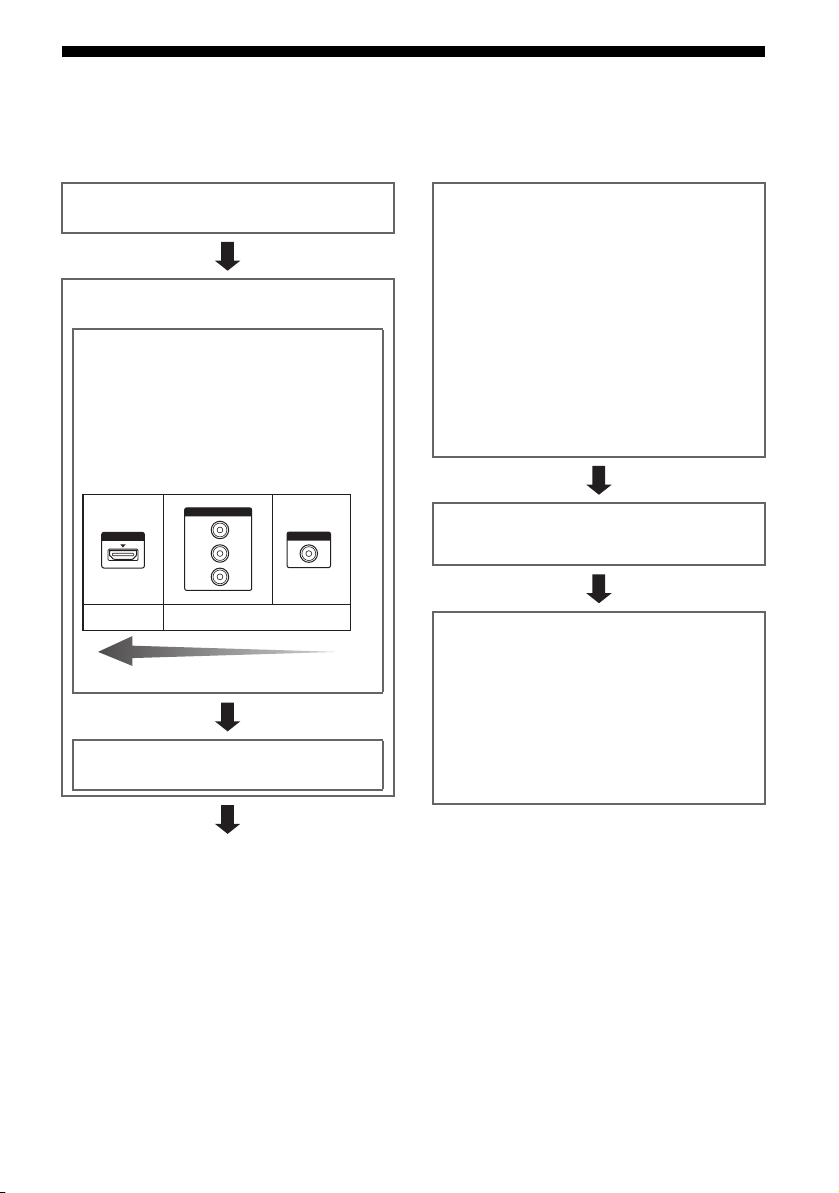
Vorbereitungen
Mithilfe der unten aufgeführten einfachen Anleitung können Sie die an den Receiver
angeschlossenen Audio-/Videogeräte wiedergeben.
Aufstellen und Anschließen der
Lautsprecher (Seite 18, 20)
Herausfinden der für Ihre Geräte
geeigneten Anschlussart
Anschließen von Fernsehgerät und
Videogeräten (Seite 22, 23)
Die Bildqualität hängt von der Anschlussbuchse ab.
Siehe folgende Abbildung. Wählen Sie eine
Anschlussart, die den an Ihrem Gerät vorhandenen
Anschlüssen entspricht.
Wenn Ihre Videogeräte über HDMI-Buchsen
verfügen, empfehlen wir, die Verbindungen per
HDMI herzustellen.
COMPONENT VIDEO
HDMI
Digital
Y
P
B/CB
PR/C
R
Analog
VIDEO
Bild mit hoher Qualität
Anschließen der Audiogeräte
(Seite 31)
Einstellen des Audioausgangs an
den angeschlossenen Geräten
Um Mehrkanal-Digitalton auszugeben, prüfen Sie die
Einstellung des digitalen Audioausgangs an den
angeschlossenen Geräten.
Bei einem Blu-ray-Disc-Player stellen Sie sicher, dass
die Einstellungen „Audio (HDMI)“, „Dolby Digital
(Coaxial/Optical)“ und „DTS (Coaxial/Optical)“ auf
„Auto“, „Dolby Digital“ bzw. „DTS“ gesetzt wurden
(Stand: September 2010).
Bei einer PlayStation 3 stellen Sie sicher, dass „BD/
DVD Audio Output Format (HDMI)“ auf „Bitstream“
gesetzt wurde (mit Systemsoftware-Version 3.5).
Einzelheiten dazu schlagen Sie in der mit dem
angeschlossenen Gerät gelieferten Bedienungsanleitung
nach.
Vorbereiten des Receivers
Siehe „6: Anschließen des Netzkabels“ (Seite 32) und
„Initialisieren des Receivers“ (Seite 33).
Einstellen der Lautsprecher
Wählen Sie das Lautsprecherschema aus (Seite 33), und
führen Sie dann eine automatische Kalibrierung durch
(Seite 36).
Hinweis
Sie können den Lautsprecheranschluss mithilfe der
Informationen unter „Test Tone“ (Seite 76) überprüfen.
Wenn der Ton nicht korrekt ausgegeben wird, prüfen Sie
den Lautsprecheranschluss, und nehmen Sie die oben
erläuterten Einstellungen erneut vor.
17
DE
Page 18

Anschlüsse
1: Installieren der Lautsprecher
An diesen Receiver können Sie ein 7.2-KanalSystem (7 Lautsprecher und 2 Subwoofer)
anschließen.
Beispiel für eine
LautsprechersystemKonfiguration
AFrontlautsprecher (links)
BFrontlautsprecher (rechts)
CCenterlautsprecher
DSurroundlautsprecher (links)
ESurroundlautsprecher (rechts)
FSurround-Back-Lautsprecher (links)*
GSurround-Back-Lautsprecher (rechts)*
HOberer Frontlautsprecher (links)*
IOberer Frontlautsprecher (rechts)*
JSubwoofer
5.1-Kanal-Lautsprechersystem
Um in den vollen Genuss des kinoähnlichen
Mehrkanal-Surroundklangs zu kommen,
benötigen Sie fünf Lautsprecher (zwei
Frontlautsprecher, einen Centerlautsprecher
und zwei Surroundlautsprecher) sowie einen
Subwoofer.
7.1-Kanal-Lautsprechersystem
unter Verwendung von
Surround-Back-Lautsprechern
Wenn Sie einen zusätzlichen Surround-BackLautsprecher (6.1-Kanal-System) oder zwei
zusätzliche Surround-Back-Lautsprecher
(7.1-Kanal-System) anschließen, können Sie
eine hochgetreue Wiedergabe von DVD- oder
Blu-ray-Disc-Software genießen, die im
6.1-Kanal- oder 7.1-Kanal-Format
aufgenommen wurde.
7.1-Kanal-Lautsprechersystem
unter Verwendung von oberen
Frontlautsprechern
Sie können vertikale Klangeffekte
wiedergeben, wenn Sie zwei zusätzliche obere
Frontlautsprecher im PLIIz-Modus
anschließen (Seite 57).
* Sie können die Surround-Back-Lautsprecher und
die oberen Frontlautsprecher nicht gleichzeitig
verwenden.
DE
18
Page 19
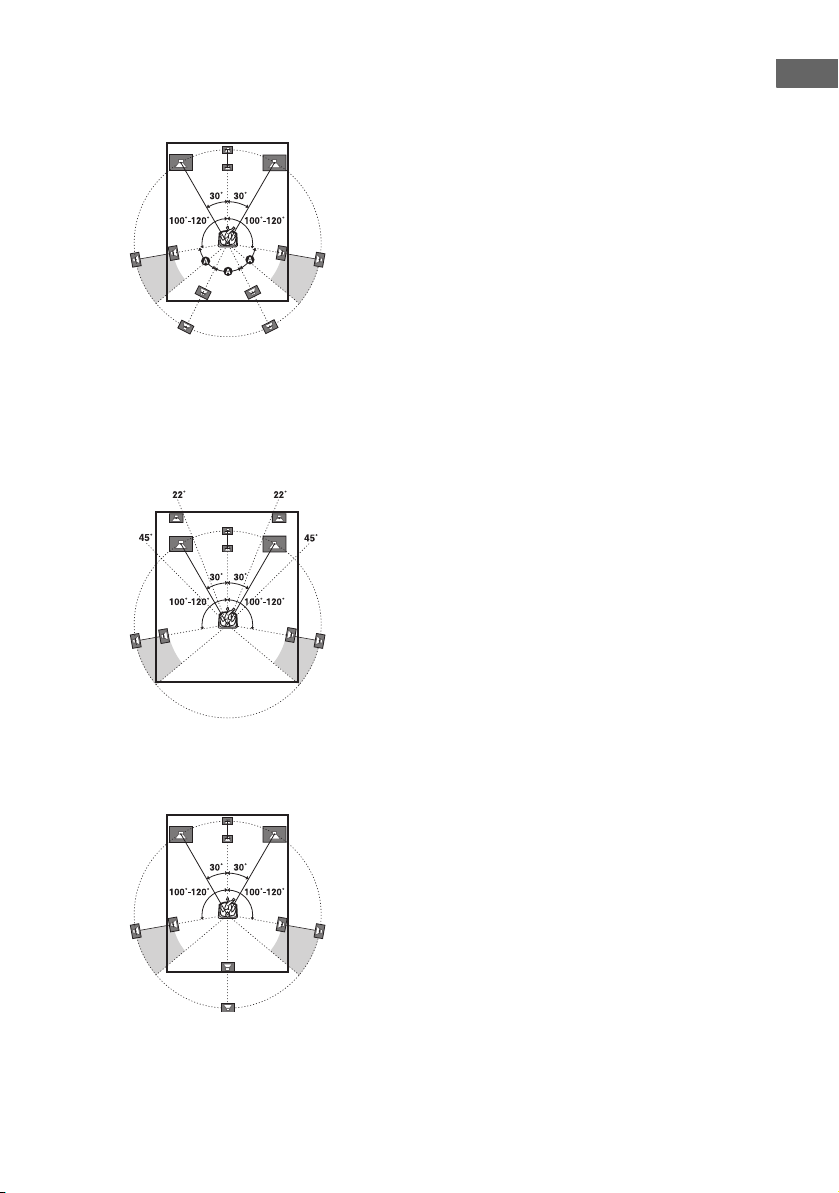
Tipps
• Wenn Sie ein 7.1-Kanal-Lautsprechersystem mit
zwei Surround-Back-Lautsprechern anschließen,
sollten alle Winkel A gleich sein.
• Wenn Sie ein 7.1-Kanal-Lautsprechersystem mit
zwei oberen Frontlautsprechern anschließen,
stellen Sie die oberen Frontlautsprecher
– in einem Winkel zwischen 22° bis 45° auf.
– mindestens 1 Meter (3,3 Fuß) direkt über den
Frontlautsprechern auf.
Anschlüsse
• Wenn Sie ein 6.1-Kanal-Lautsprechersystem
anschließen, platzieren Sie den Surround-BackLautsprecher hinter der Hörposition.
• Da der Subwoofer keine besonders gerichteten
Schallwellen abgibt, können Sie ihn beliebig
platzieren.
19
DE
Page 20
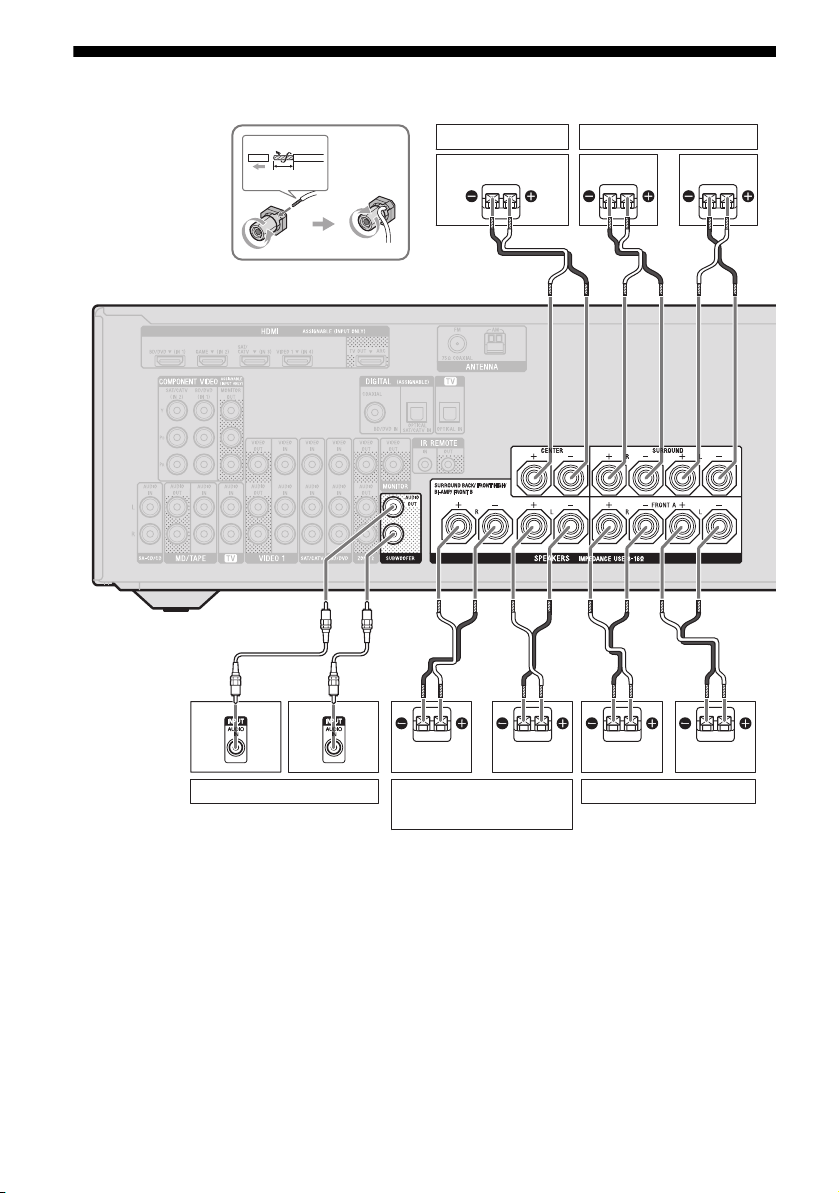
2: Anschließen der Lautsprecher
A
1
10 mm
2
3
4
A
Centerlautsprecher
B
Surroundlautsprecher
Rechts Links
B
B
B
Subwoofer *
A Mono-Audiokabel (nicht mitgeliefert)
B Lautsprecherkabel (nicht mitgeliefert)
DE
20
Rechts
Surround-Back-/Oberer
Front-/Bi-Verstärker-/
Frontlautsprecher B
Links
**
LinksRechts
Frontlautsprecher A
Page 21
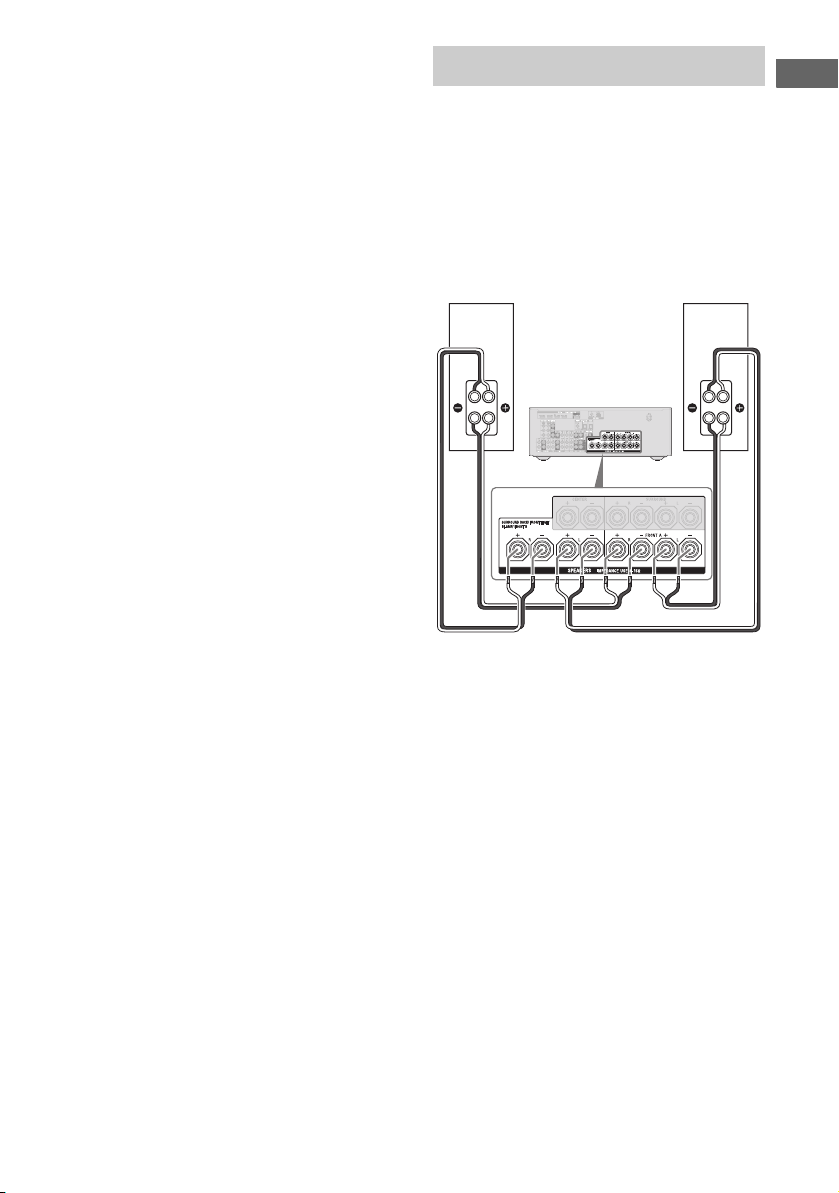
* Wenn Sie einen Subwoofer mit
Standbyautomatik-Funktion anschließen,
schalten Sie diese Funktion beim Ansehen von
Filmen aus. Wenn die StandbyautomatikFunktion aktiviert ist, kann sie den Subwoofer auf
der Basis des ihm zugeführten
Eingangssignalpegels automatisch auf Standby
schalten, sodass keine Tonausgabe erfolgt.
**Hinweise zu den Anschlüssen SPEAKERS
SURROUND BACK/FRONT HIGH/BI-AMP/
FRONT B.
– Wenn Sie nur einen Surround-Back-
Lautsprecher anschließen, verbinden Sie ihn
mit der Seite L dieses Anschlusses.
– Wenn Sie über zusätzliche Frontlautsprecher
verfügen, schließen Sie sie an diese
Anschlüssen an.
Setzen Sie im Menü Speaker Settings den
Eintrag „SB Assign“ auf „Speaker B“
(Seite 34).
Mit der SPEAKERS-Taste am Receiver
können Sie das zu verwendende
Frontlautsprechersystem auswählen (Seite 35).
– Sie können die Frontlautsprecher per Bi-
Verstärker-Anschluss mit diesen Anschlüssen
verbinden (Seite 21).
Setzen Sie im Menü „Speaker Settings“ den
Eintrag „SB Assign“ auf „BI-AMP“ (Seite 34).
Hinweise
• Vergewissern Sie sich, dass das Netzkabel getrennt
ist, bevor Sie die Kabel anschließen.
• Bevor Sie das Netzkabel anschließen, müssen Sie
sich vergewissern, dass die Metalldrähte der
Lautsprecherkabel zwischen den SPEAKERSAnschlüssen einander nicht berühren.
• Nachdem Sie Ihre Lautsprecher aufgestellt und
angeschlossen haben, müssen Sie im Menü
Speaker Settings das Lautsprecherschema
auswählen (Seite 33).
Bi-Verstärker-Anschluss
Wenn Sie keine Surround-Back-Lautsprecher
und keine oberen Frontlautsprecher
verwenden, können Sie die Frontlautsprecher
per Bi-Verstärker-Anschluss mit den
Anschlüssen SPEAKERS SURROUND
BACK/FRONT HIGH/BI-AMP/FRONT B
verbinden.
Frontlautsprecher
(Rechts)
Hi
Lo
Verbinden Sie die Buchsen auf der Seite Lo
(oder Hi) der Frontlautsprecher mit den
Anschlüssen SPEAKERS FRONT A und die
Buchsen auf der Seite Hi (oder Lo) der
Frontlautsprecher mit den Anschlüssen
SPEAKERS SURROUND BACK/FRONT
HIGH/BI-AMP/FRONT B.
Um Fehlfunktionen des Receivers zu
vermeiden, vergewissern Sie sich, dass die an
den Lautsprechern angebrachten
Metallbeschläge von Hi/Lo entfernt worden
sind.
Nachdem Sie den Bi-Verstärker-Anschluss
vorgenommen haben, setzen Sie im Menü
Speaker Settings den Eintrag „SB Assign“ auf
„BI-AMP“ (Seite 70).
Frontlautsprecher
(links)
Hi
Lo
Anschlüsse
21
DE
Page 22
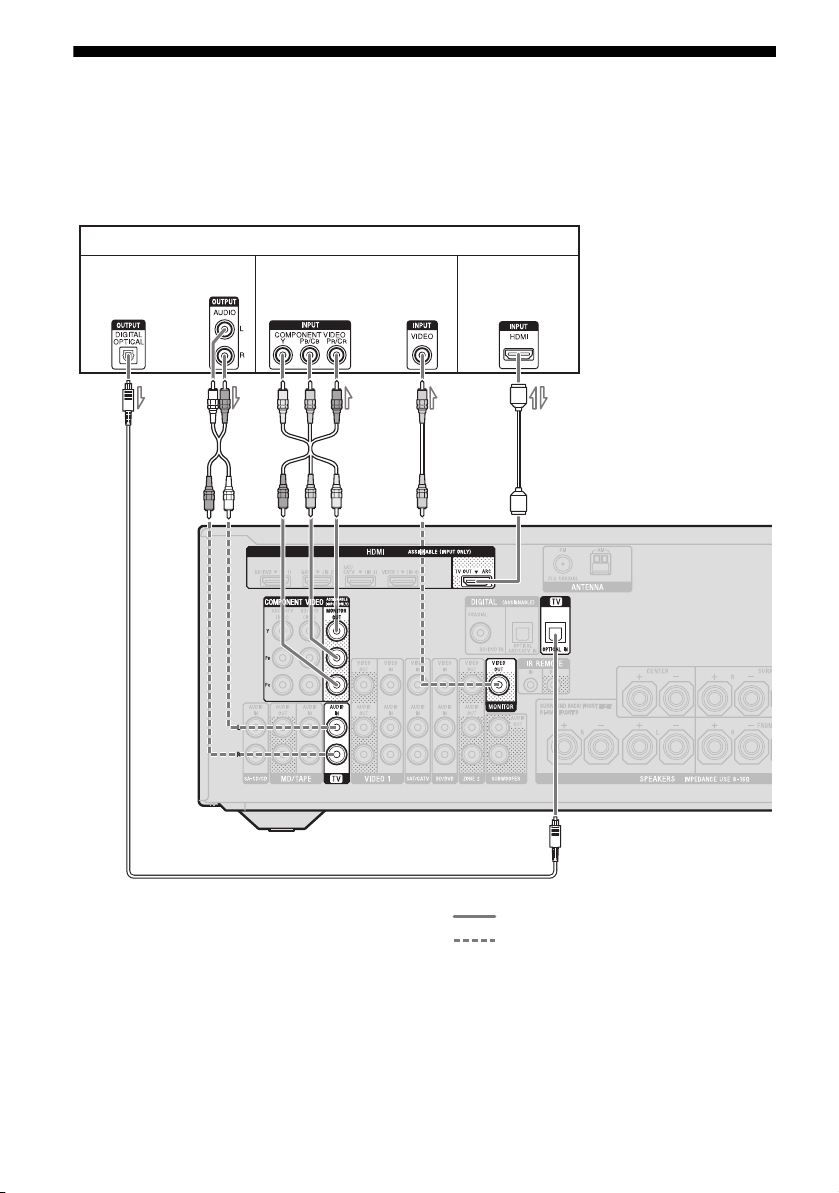
3: Anschließen des Fernsehgeräts
Wenn Sie an die Buchse HDMI TV OUT oder MONITOR OUT ein Fernsehgerät anschließen,
können Sie das Bild vom ausgewählten Eingang anzeigen lassen. Sie können diesen Receiver
mithilfe einer grafischen Benutzeroberfläche (GUI, Graphical User Interface) bedienen, wenn Sie
die Buchse HDMI TV OUT mit einem Fernsehgerät verbinden.
Fernsehgerät
Audiosignale Videosignale Audio-/
oder oder
*
A
BC D E
videosignale
ARC
***
A Optisches Digitalkabel (nicht
mitgeliefert)
B Audiokabel (nicht mitgeliefert)
C Komponentenvideokabel (nicht
mitgeliefert)
D Videokabel (nicht mitgeliefert)
E HDMI-Kabel (nicht mitgeliefert)
Sony empfiehlt, dass Sie ein HDMIautorisiertes Kabel oder ein HDMI-Kabel von
Sony verwenden.
DE
22
Empfohlener Anschluss
Alternativer Anschluss
Page 23
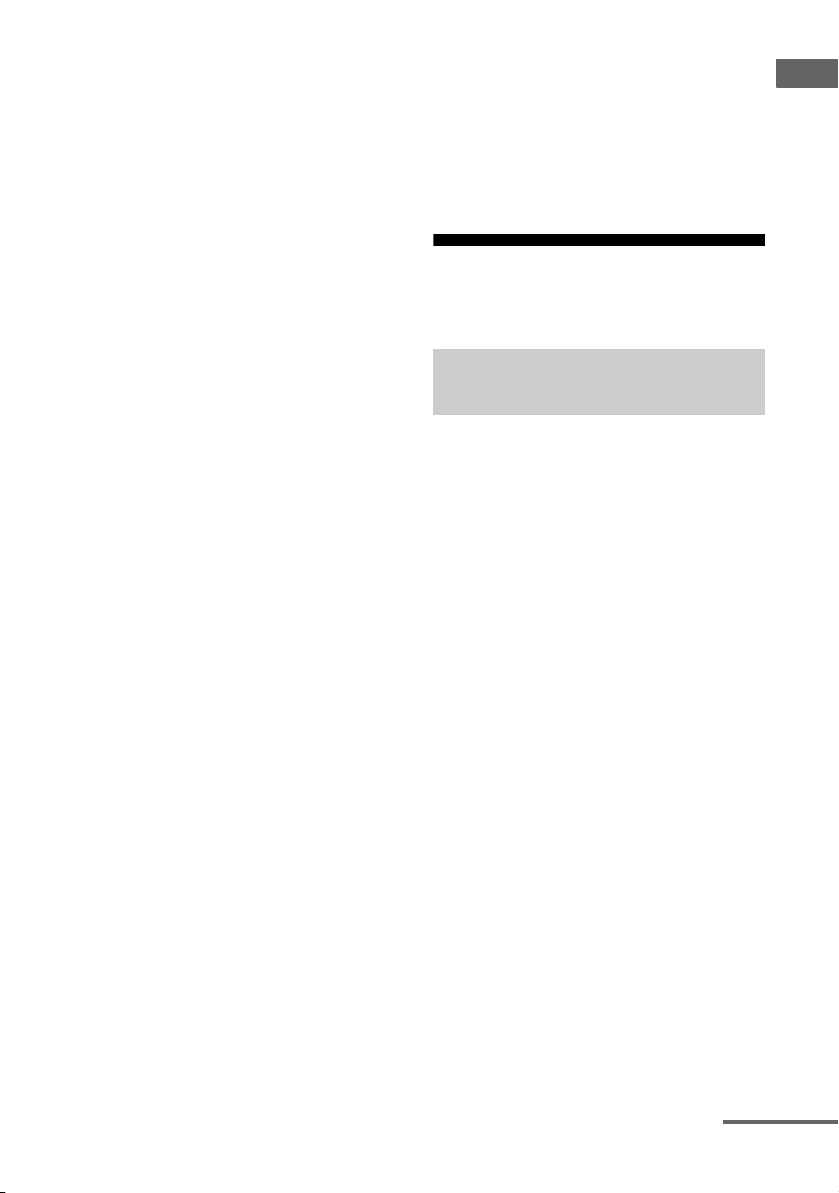
* Um über die am Receiver angeschlossenen
Lautsprecher Fernsehsendungen im MehrkanalSurroundklang wiederzugeben, schließen Sie A
oder E an.
Regeln Sie unbedingt die Lautstärke am
Fernsehgerät auf Null, oder aktivieren Sie die
Stummschaltfunktion des Fernsehgeräts.
**Wenn Sie den Receiver an ein mit der
Audiorückkanal-Funktion (ARC) kompatibles
Fernsehgerät anschließen, wird der Fernsehton
per Buchse HDMI TV OUT über die an den
Receiver angeschlossenen Lautsprecher
ausgegeben. Setzen Sie im Menü „HDMI
Settings“ den Eintrag „Ctrl for HDMI“ auf „ON“
(Seite 63). Wenn Sie ein Audiosignal über eine
andere Verbindung als ein HDMI-Kabel
auswählen möchten (z. B. über ein optisches
Digitalkabel oder ein Audiokabel), wechseln Sie
den Audio-Eingangsmodus mittels INPUT
MODE (Seite 66).
Hinweise
• Vergewissern Sie sich, dass das Netzkabel getrennt
ist, bevor Sie die Kabel anschließen.
• Stellen Sie sicher, dass der Receiver eingeschaltet
ist, wenn Video- und Audiosignale eines
Wiedergabegerätes über den Receiver an ein
Fernsehgerät ausgegeben werden. Wenn die
Stromversorgung des Receivers ausgeschaltet ist,
werden weder Video- noch Audiosignale
übertragen.
• Schließen Sie einen Fernsehschirm oder einen
Projektor an eine der Buchsen HDMI TV OUT
oder MONITOR OUT des Receivers an. Unter
Umständen können Sie nicht aufnehmen, auch
wenn Sie Aufnahmegeräte anschließen.
• Je nach Zustand der Verbindung zwischen
Fernsehgerät und Antenne können
Bildverzerrungen auf dem Fernsehschirm
auftreten. Vergrößern Sie in diesem Fall den
Abstand zwischen Antenne und Receiver.
• Wenn Sie optische Digitalkabel anschließen,
führen Sie die Stecker gerade ein, bis sie einrasten.
• Optische Digitalkabel dürfen nicht geknickt oder
verschnürt werden.
Tipps
• Alle digitalen Audiobuchsen sind mit den
Abtastfrequenzen 32 kHz, 44,1 kHz, 48 kHz und
96 kHz kompatibel.
• Der Receiver verfügt über eine
Videokonvertierungsfunktion. Einzelheiten hierzu
finden Sie unter „Funktion für
Videosignalkonvertierung“ (Seite 30).
• Wenn Sie die Audioausgangsbuchse des
Fernsehgerätes mit den TV IN-Buchsen des
Receivers verbinden, um den Fernsehton über die
an den Receiver angeschlossenen Lautsprecher
auszugeben, stellen Sie die Audioausgangsbuchse
des Fernsehgeräts auf „Fixed“ ein, wenn eine
Umschaltung zwischen „Fixed“ oder „Variable“
möglich ist.
4a: Anschließen der Videogeräte
Verwenden der HDMIVerbindung
HDMI (High-Definition Multimedia
Interface) ist eine Schnittstelle, die Video- und
Audiosignale im Digitalformat überträgt.
Indem Sie „BRAVIA“ Sync-kompatible
Sony-Geräte mithilfe von HDMI-Kabeln
anschließen, kann deren Bedienung
vereinfacht werden. Siehe
„Leistungsmerkmale von „BRAVIA“ Sync“
(Seite 62).
Merkmale von HDMI
• Ein per HDMI übertragenes digitales
Audiosignal kann über die an den Receiver
angeschlossenen Lautsprecher ausgegeben
werden. Dieses Signal unterstützt Dolby
Digital, DTS und lineare PCM. Einzelheiten
hierzu finden Sie unter „Vom Receiver
unterstützte digitale Audioformate“
(Seite 60).
• Der Receiver kann lineare Mehrkanal-PCM-
Signale (bis zu 8 Kanäle) mit einer
Abtastfrequenz von 192 kHz oder weniger
über den HDMI-Anschluss empfangen.
• Analoge Videosignale, die über die VIDEO-
Buchse oder die COMPONENT VIDEOBuchsen des Receivers eingespeist werden,
können als HDMI-Signale ausgegeben
werden (Seite 30). Audiosignale werden
nicht über eine HDMI TV OUT-Buchse
ausgegeben, wenn das Bild konvertiert wird.
Fortsetzung
23
Anschlüsse
DE
Page 24
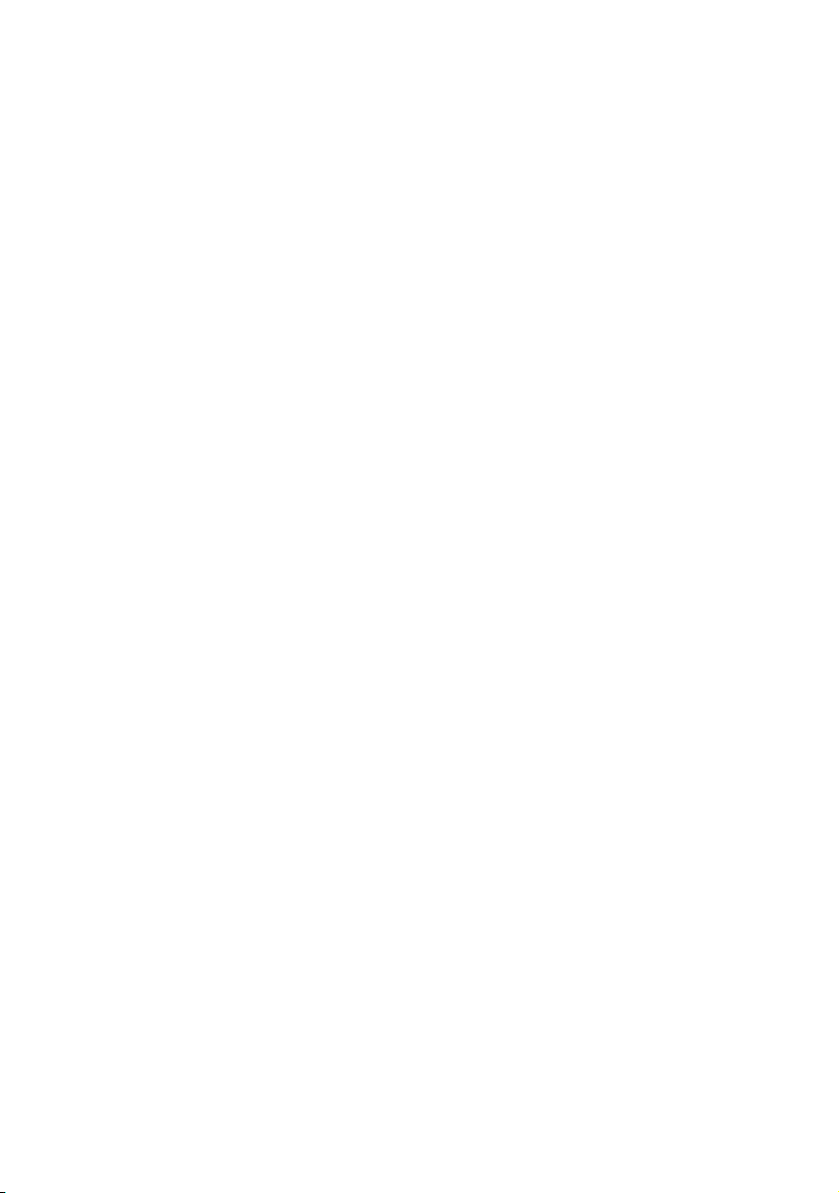
• Dieser Receiver unterstützt die Übertragung
von Audiosignalen mit hoher Bitrate
(DTS-HD Master Audio-, Dolby TrueHD-),
Deep Color- (Deep Colour-), x.v.Color(x.v.Colour-) und 3D-Übertragungen.
Hinweise zu den HDMIAnschlüssen
• Ein über die Buchse HDMI IN eingespeistes
Audiosignal wird über die Anschlüsse
SPEAKERS, die Buchse HDMI TV OUT
und die Buchse PHONES ausgegeben. Das
Signal wird über keine anderen
Audiobuchsen ausgegeben.
• Über die Buchse HDMI IN eingespeiste
Videosignale können nur über die Buchse
HDMI TV OUT ausgegeben werden. Die
eingespeisten Videosignale können nicht
über die Buchsen VIDEO OUT oder
MONITOR OUT ausgegeben werden.
• Während der Anzeige des GUI-Menüs
werden die Audio- und Videosignale des
HDMI-Eingangs nicht über die Buchse
HDMI TV OUT ausgegeben.
• Wenn Sie den Ton über die Lautsprecher des
Fernsehgeräts ausgeben wollen, stellen Sie
„Audio Out“ im Menü HDMI Settings auf
„TV+AMP“ (Seite 80). Wenn Sie
Mehrkanal-Audioquellen nicht wiedergeben
können, wählen Sie die Einstellung „AMP“.
Allerdings wird der Ton nicht über die
Fernsehlautsprecher ausgegeben.
• DSD-Signale einer Super Audio-CD können
nicht eingespeist und ausgegeben werden.
• Stellen Sie sicher, dass der Receiver
eingeschaltet ist, wenn Video- und
Audiosignale eines Wiedergabegerätes über
den Receiver an ein Fernsehgerät
ausgegeben werden. Wenn Sie „Pass
Through“ auf „OFF“ setzen, werden bei
ausgeschaltetem Gerät weder Video- noch
Audiosignale übertragen.
• Von einer HDMI-Buchse übertragene
Audiosignale (Format, Abtastfrequenz,
Bitlänge usw.) können durch das
angeschlossene Gerät unterdrückt werden.
Überprüfen Sie die Einrichtung des
angeschlossenen Gerätes, wenn die
Bildqualität schlecht ist oder der Ton von
einem über das HDMI-Kabel
angeschlossenen Gerät nicht ausgegeben
wird.
• Es kann zu einer Tonunterbrechung
kommen, wenn die Abtastfrequenz, die
Anzahl der Kanäle oder das Audioformat
der Audio-Ausgangssignale am
Wiedergabegerät umgeschaltet werden.
• Ist das angeschlossene Gerät nicht mit der
Urheberrechtsschutztechnologie (HDCP)
kompatibel, besteht die Gefahr, dass die
Bild- und/oder Tonsignale von der HDMI
TV OUT-Buchse verzerrt sind oder verloren
gehen können.
Prüfen Sie in diesem Fall die
Spezifikationen des angeschlossenen
Gerätes.
• Audiosignale mit hoher Bitrate (DTS-HD
Master Audio, Dolby TrueHD) und Lineare
Mehrkanal-PCM-Signale können nur über
eine HDMI-Verbindung wiedergegeben
werden.
• Stellen Sie die Bildauflösung des
Wiedergabegerätes auf einen höheren Wert
als 720p/1080i, um in den Genuss von
Audiosignalen mit hoher Bitrate (DTS-HD
Master Audio, Dolby TrueHD) zu kommen.
• Möglicherweise sind am Wiedergabegerät
bestimmte Einstellungen für die
Bildauflösung erforderlich, bevor lineare
Mehrkanal-PCM-Signale wiedergegeben
werden können. Schlagen Sie dazu in der
Bedienungsanleitung des
Wiedergabegerätes nach.
• Um 3D-Bilder wiedergeben zu können,
schließen Sie 3D-kompatible Fernseh- und
Videogeräte (Blu-ray-Disc-Player, Blu-rayDisc-Recorder, PlayStation 3 usw.) mittels
High-Speed-HDMI-Kabel an den Receiver
an, setzen eine 3D-Brille auf und geben dann
einen 3D-kompatiblen Inhalt wieder.
24
DE
Page 25
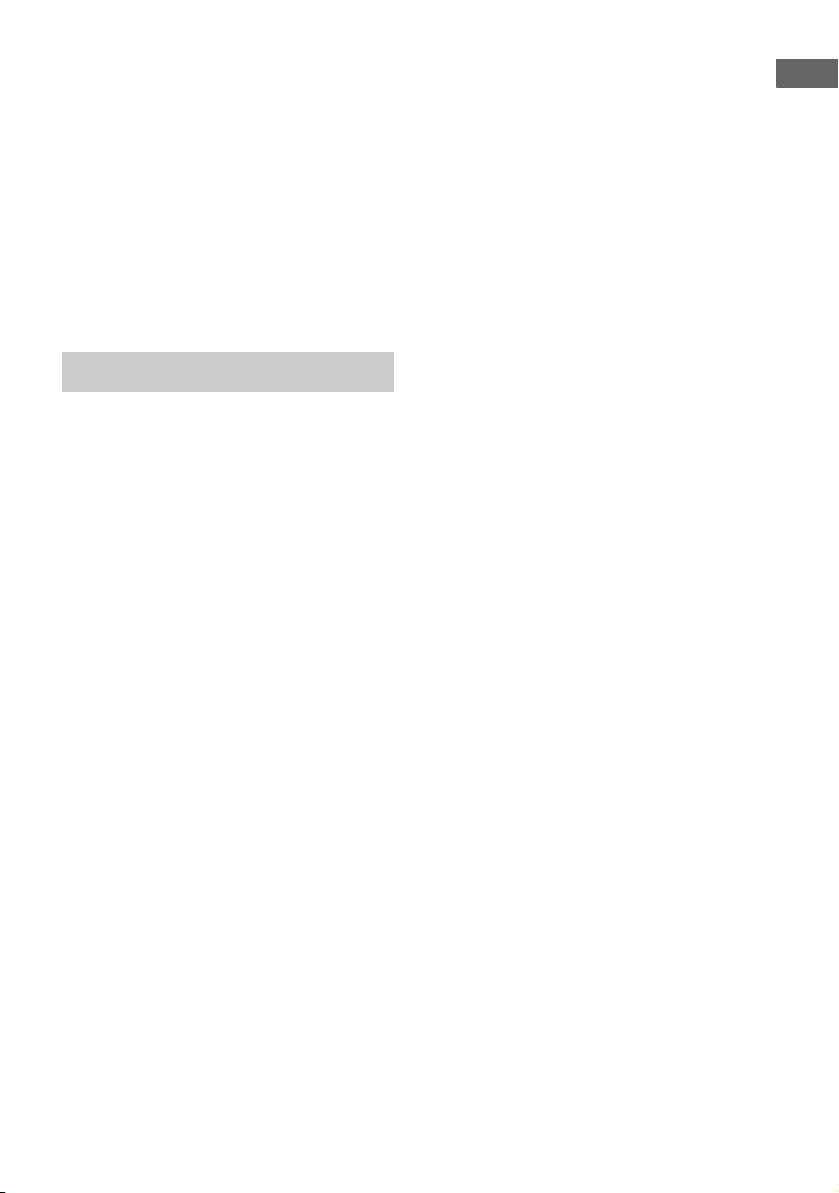
• Abhängig vom Fernseh- oder Videogerät
werden möglicherweise keine 3D-Bilder
wiedergegeben.
• Nicht alle HDMI-Geräte unterstützen alle
Funktionen, die durch die angegebene
HDMI-Version definiert sind.
Beispielsweise unterstützen Geräte, die die
HDMI-Version 1.4 unterstützen,
möglicherweise keinen Audiorückkanal
(ARC).
• Einzelheiten hierzu finden Sie in der
Bedienungsanleitung des jeweiligen
angeschlossenen Gerätes.
Beim Anschließen von Kabeln
• Vergewissern Sie sich, dass das Netzkabel
getrennt ist, bevor Sie die Kabel
anschließen.
• Es ist nicht notwendig, alle Kabel
anzuschließen. Nehmen Sie die Anschlüsse
gemäß den vorhandenen Buchsen an den
anzuschließenden Geräten vor.
• Verwenden Sie ein High-Speed-HDMIKabel. Wenn Sie ein Standard-HDMI-Kabel
verwenden, werden 1080p-, Deep Color(Deep Colour-) oder 3D-Bilder u. U. nicht
einwandfrei angezeigt.
• Die Verwendung eines HDMI-DVI-Kabels
ist nicht zu empfehlen. Wenn Sie ein HDMIDVI-Kabel an ein DVI-D-Gerät
anschließen, gehen möglicherweise die Tonund/oder Bildsignale verloren. Schließen
Sie ein separates Audiokabel oder ein
digitales Verbindungskabel an, und stellen
Sie dann „Input Assign“ im Menü Input
Option ein, wenn der Ton nicht korrekt
ausgegeben wird.
• Wenn Sie optische Digitalkabel
anschließen, führen Sie die Stecker gerade
ein, bis sie einrasten.
• Optische Digitalkabel dürfen nicht geknickt
oder verschnürt werden.
Tipp
Alle digitalen Audiobuchsen sind mit den
Abtastfrequenzen 32 kHz, 44,1 kHz, 48 kHz und
96 kHz kompatibel.
Wenn Sie mehrere Digitalgeräte
anschließen möchten, aber kein
Eingang mehr frei ist
Siehe „Wiedergabe von Ton/Bildern von
anderen Eingängen (Input Assign)“ (Seite 67).
Konvertierung von
Videosignalen
Dieser Receiver ist mit einer Funktion zur
Konvertierung von Videosignalen
ausgestattet. Einzelheiten hierzu finden Sie
unter „Funktion für
Videosignalkonvertierung“ (Seite 30).
Anschlüsse
25
DE
Page 26
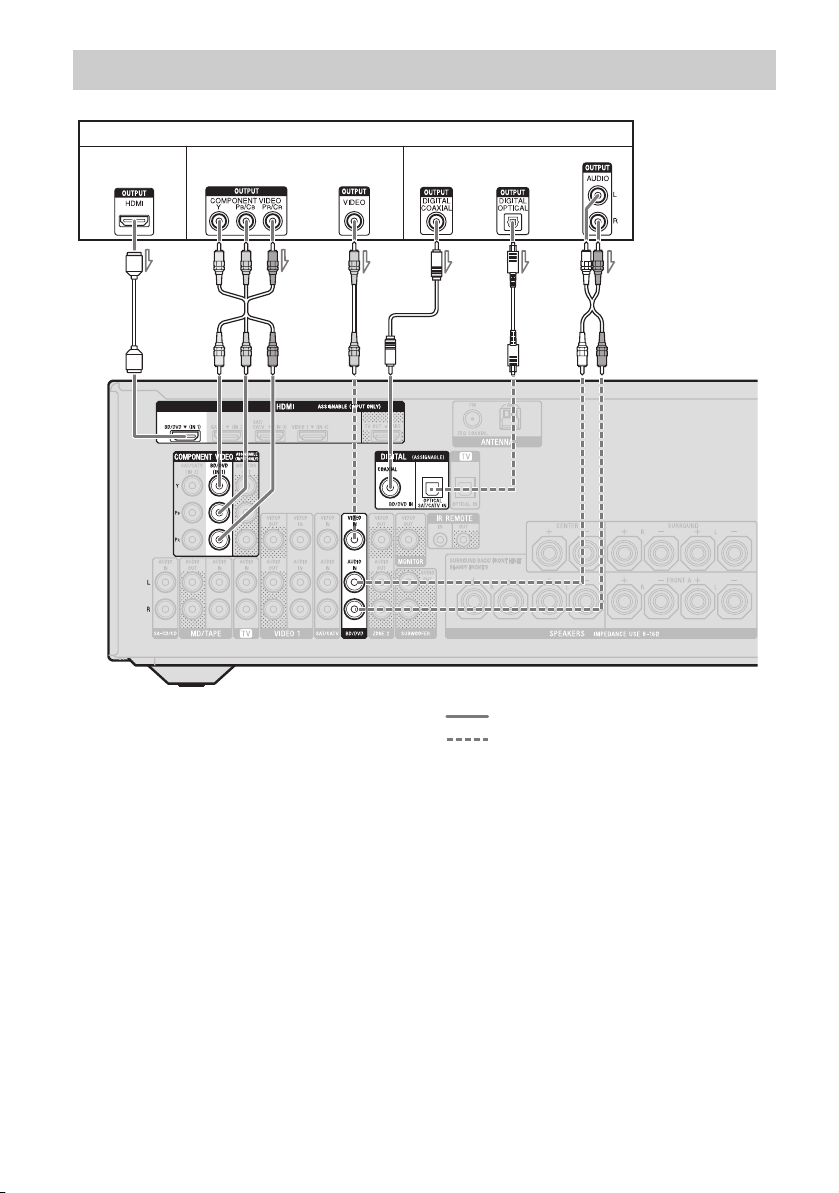
Anschließen eines Blu-ray-Disc-Players, DVD-Players
Blu-ray-Disc-Player, DVD-Player
Audio-/
videosignale
Videosignale Audiosignale
oder
oder oder
AC
BF
DE*
A HDMI-Kabel (nicht mitgeliefert)
Sony empfiehlt, dass Sie ein HDMIautorisiertes Kabel oder ein HDMI-Kabel von
Sony verwenden.
B Komponentenvideokabel (nicht
mitgeliefert)
C Videokabel (nicht mitgeliefert)
* Wenn Sie ein mit einer OPTICAL-Buchse
ausgestattetes Gerät anschließen, stellen Sie
„Input Assign“ im Menü Input Option ein
(Seite 67).
D Koaxiales Digitalkabel (nicht
mitgeliefert)
E Optisches Digitalkabel (nicht
mitgeliefert)
F Audiokabel (nicht mitgeliefert)
Empfohlener Anschluss
Alternativer Anschluss
Hinweis
Ändern Sie die Standardeinstellung der
Eingangstaste BD/DVD auf der Fernbedienung
unbedingt so, dass damit der DVD-Player gesteuert
werden kann. Einzelheiten hierzu finden Sie unter
„Programmieren der Fernbedienung“ (Seite 86).
DE
26
Page 27
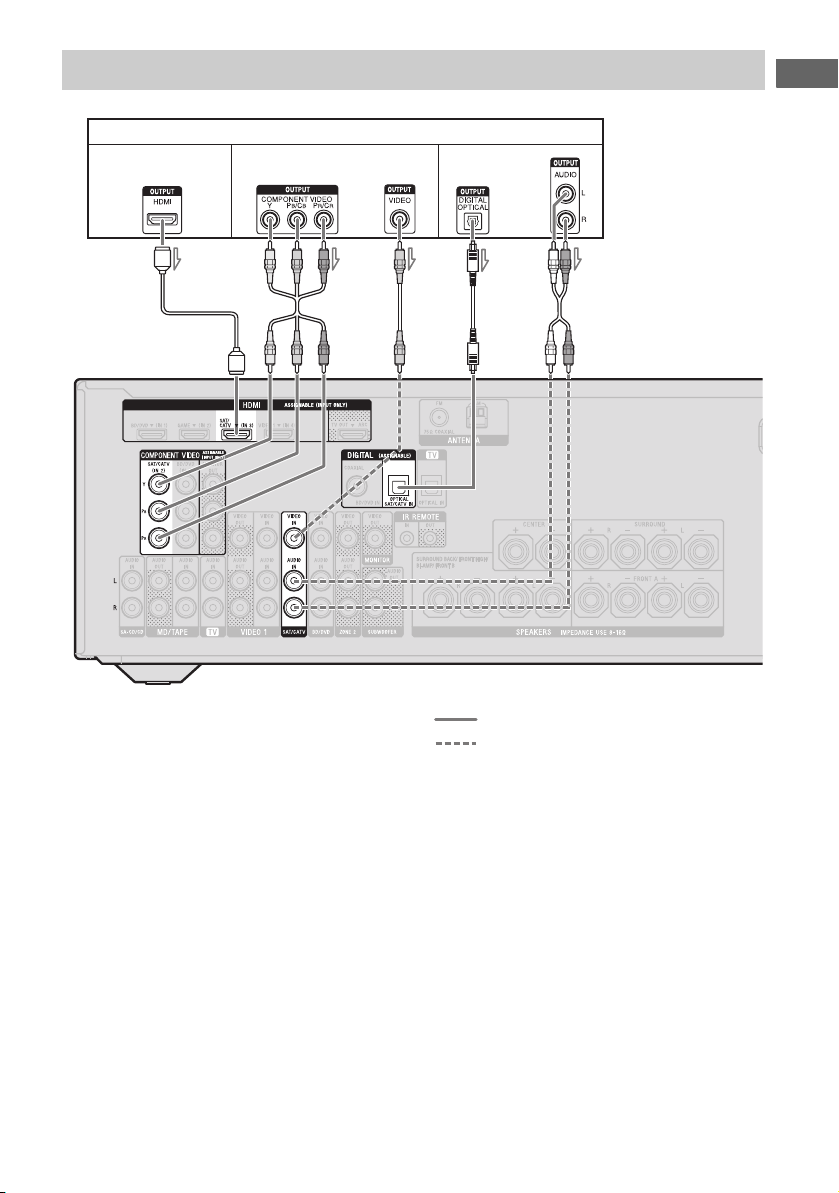
Anschließen eines Satellitentuners oder Kabel-TV-Tuners
Satellitentuner, Kabel-TV-Tuner
Anschlüsse
Audio-/videosignale Audiosignale
ACDE
Videosignale
oder oder
B
A HDMI-Kabel (nicht mitgeliefert)
Sony empfiehlt, dass Sie ein HDMIautorisiertes Kabel oder ein HDMI-Kabel von
Sony verwenden.
B Komponentenvideokabel (nicht
mitgeliefert)
C Videokabel (nicht mitgeliefert)
D Optisches Digitalkabel (nicht
mitgeliefert)
E Audiokabel (nicht mitgeliefert)
Empfohlener Anschluss
Alternativer Anschluss
27
DE
Page 28
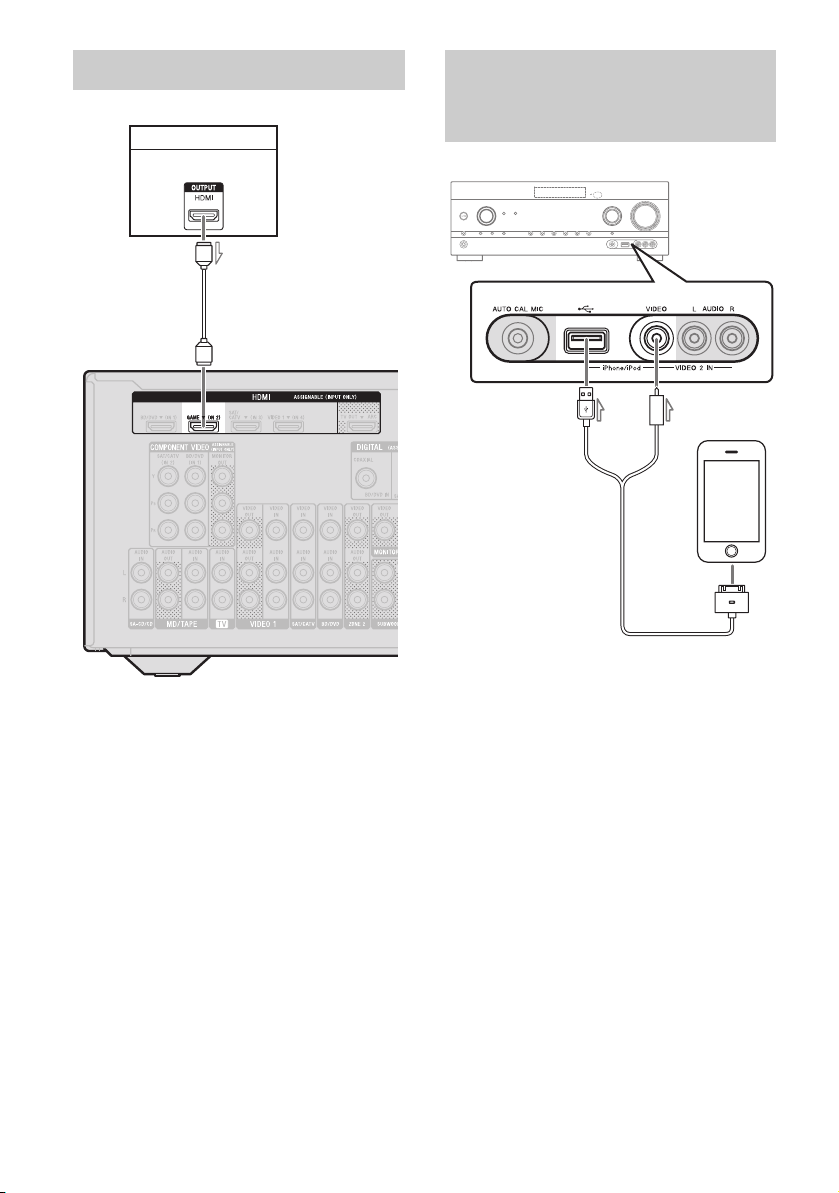
Anschließen einer PlayStation 3
PlayStation 3
Audio-/videosignale
A
Anschließen eines iPhones oder
iPods zur Wiedergabe von
Video-Inhalten
A
A HDMI-Kabel (nicht mitgeliefert)
Sony empfiehlt, dass Sie ein HDMIautorisiertes Kabel oder ein HDMI-Kabel von
Sony verwenden.
DE
28
A Apple Composite AV-Kabel (nicht
mitgeliefert)
Page 29
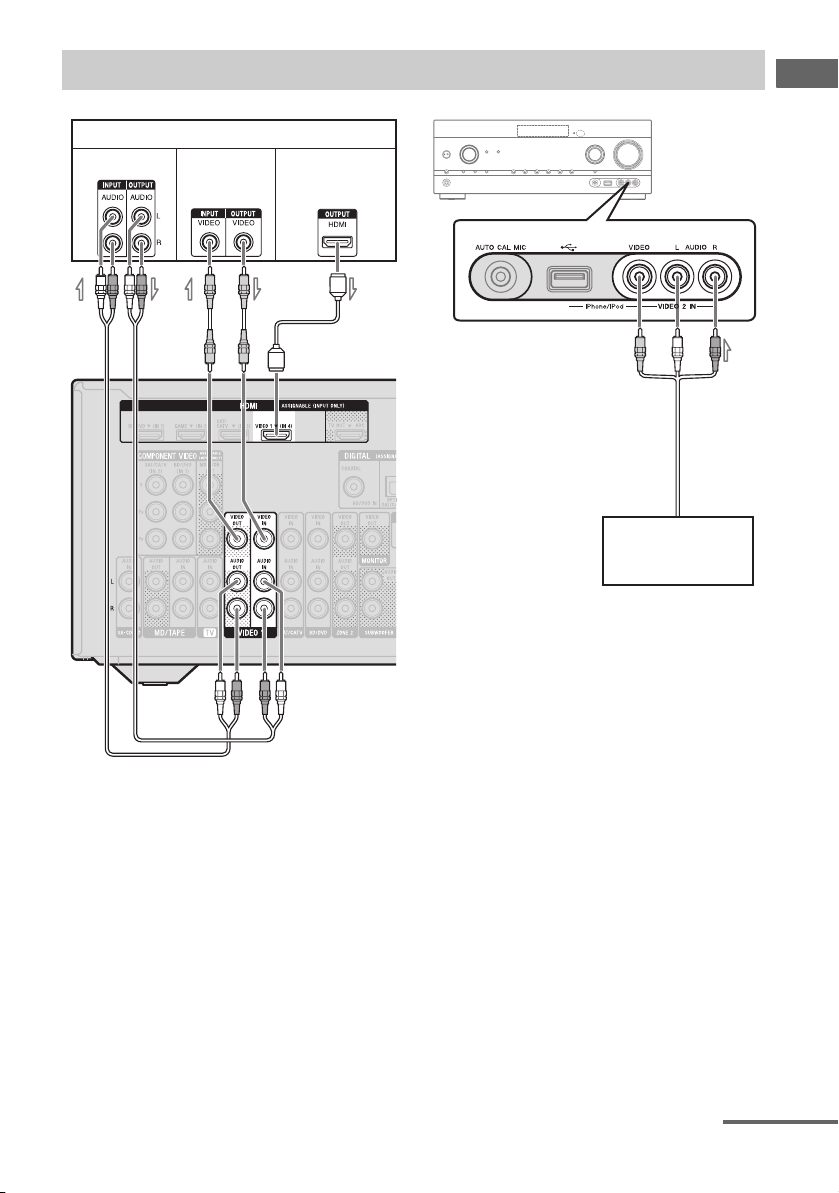
Anschließen anderer Geräte
DVD-Recorder, Videorecorder
Audiosignale Videosignale
Audio-/
videosignale
Anschlüsse
**B
A
C
A Audiokabel (nicht mitgeliefert)
B Videokabel (nicht mitgeliefert)
C HDMI-Kabel (nicht mitgeliefert)
Sony empfiehlt, dass Sie ein HDMIautorisiertes Kabel oder ein HDMI-Kabel von
Sony verwenden.
D Audio-/Videokabel (nicht mitgeliefert)
* Wenn Sie Aufnahmen erstellen möchten, müssen
Sie diese Verbindung vornehmen (Seite 52).
D
Camcorder,
Videospiel
Hinweis
Ändern Sie die Standardeinstellung der
Eingangstaste VIDEO 1 auf der Fernbedienung
unbedingt so, dass damit der DVD-Recorder
gesteuert werden kann. Einzelheiten hierzu finden
Sie unter „Programmieren der Fernbedienung“
(Seite 86).
Fortsetzung
29
DE
Page 30
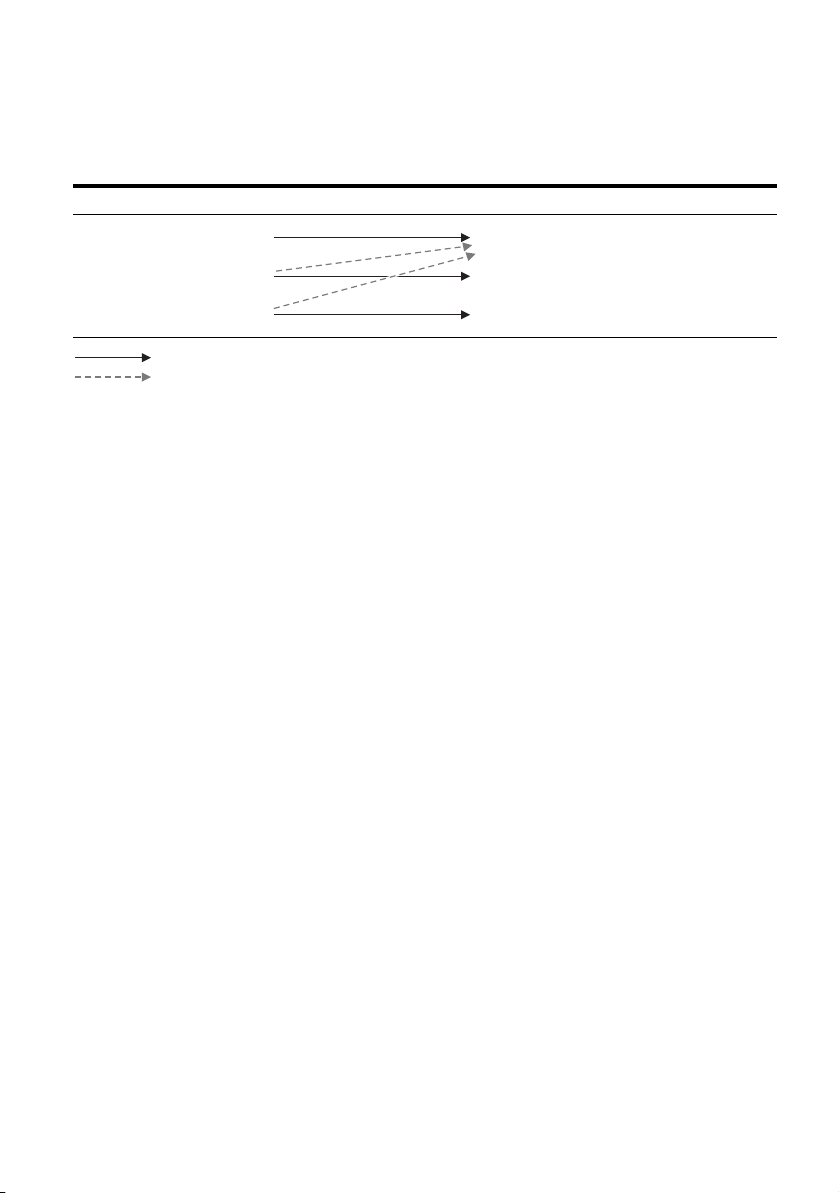
Funktion für Videosignalkonvertierung
Der Receiver ist mit einer Funktion zur Konvertierung von Videosignalen ausgestattet.
Videosignale und Komponentenvideosignale können als HDMI-Videosignale ausgegeben werden
(nur Buchse HDMI TV OUT). In der Standardeinstellung werden die über das angeschlossene
Gerät eingespeisten Videosignale wie in der Tabelle mit durchgezogenen Pfeilen gezeigt
ausgegeben.
INPUT-Buchse OUTPUT-Buchse
HDMI IN
COMPONENT VIDEO IN
VIDEO IN
: Der mit dem Eingangssignal identische Signaltyp wird ausgegeben.
: Videosignale werden aufwärtskonvertiert und ausgegeben.
Hinweise zur Konvertierung von
Videosignalen
• Wenn Videosignale von einem
Videorecorder usw. auf diesem Receiver
aufwärtskonvertiert und dann auf einem
Fernsehgerät ausgegeben werden, kann es
vorkommen, dass das Bild auf dem
Fernsehschirm je nach dem Status der
Videosignalausgabe horizontal verzerrt
erscheint oder überhaupt nicht ausgegeben
wird.
• Wenn Sie eine Bildverbesserungsschaltung
in Ihrem Videorecorder verwenden, kann
die Videosignalkonvertierung beeinträchtigt
werden. Es wird empfohlen, diese Funktion
an Ihrem Videorecorder auszuschalten.
• Konvertierte HDMI-Bildausgangssignale
unterstützen weder x.v.Color (x.v.Colour),
Deep Color (Deep Colour) noch 3D.
• HDMI-Videosignale können nicht in
Komponentenvideosignale und einfache
Videosignale umgewandelt werden.
• Die umgewandelten Videosignale werden
über die Buchse HDMI TV OUT
ausgegeben.
• Die Auflösung der über die HDMI TV OUTBuchse ausgegebenen Signale wird auf bis
zu 1080p aufwärtskonvertiert.
HDMI TV OUT
COMPONENT VIDEO MONITOR OUT
MONITOR VIDEO OUT
Anschließen eines
Aufnahmegeräts
Schließen Sie zum Aufnehmen das
Aufnahmegerät an die VIDEO 1 VIDEO
OUT-Buchsen des Receivers an. Schließen Sie
die Kabel für Eingangs- und Ausgangssignale
immer an denselben Buchsentyp an, da
VIDEO OUT-Buchsen über keine
Aufwärtskonvertierungsfunktion verfügen.
Hinweis
Über die HDMI TV OUT oder MONITOR OUTBuchsen ausgegebene Signale werden u. U. nicht
ordnungsgemäß aufgenommen.
30
DE
Page 31

4b: Anschließen der Audiogeräte
Anschließen eines Super Audio
CD-Players, CD-Players,
MD-Decks, Kassettendecks
Super Audio
CD-Player,
CD-Player
A
Anschließen eines iPhones,
iPods oder USB-Gerätes
A
iPhone, iPod,
USB-Gerät
A USB-Kabel (nicht mitgeliefert)
Anschlüsse
A
MD-Deck,
Kassettendeck
A Audiokabel (nicht mitgeliefert)
31
DE
Page 32

5: Anschließen der
6: Anschließen des
Antennen
Trennen Sie unbedingt das Netzkabel, bevor
Sie die Antennen anschließen.
UKW-Wurfantenne (mitgeliefert)
MW-Rahmenantenne
(mitgeliefert)
Hinweise
• Um Interferenzen zu vermeiden, halten Sie die
MW-Rahmenantenne vom Receiver und anderen
Geräten fern.
• Spannen Sie die UKW-Wurfantenne vollständig
aus.
• Halten Sie die UKW-Wurfantenne nach dem
Anschließen möglichst horizontal.
Netzkabels
Schließen Sie das Netzkabel an eine
Netzsteckdose an.
Netzkabel
An eine Netzsteckdose
Hinweis
Stellen Sie sicher, dass der Receiver eingeschaltet
ist, wenn Video- und Audiosignale eines
Wiedergabegerätes über den Receiver an ein
Fernsehgerät ausgegeben werden. Wenn die
Stromversorgung des Receivers ausgeschaltet ist,
werden weder Video- noch Audiosignale
übertragen.
32
DE
Page 33

Vorbereiten des Receivers
Initialisieren des Receivers
Initialisieren Sie den Receiver vor der ersten
Inbetriebnahme wie im Folgenden
beschrieben. Mit diesen Schritten können Sie
auch wieder zu den werkseitigen
Standardwerten zurückkehren.
Verwenden Sie für diesen Vorgang unbedingt
die Tasten am Receiver.
?/1
1 Drücken Sie ?/1, um den
Receiver auszuschalten.
2 Halten Sie ?/1 5 Sekunden lang
gedrückt.
„CLEARING“ erscheint eine Zeit lang im
Bedienfeld-Display, dann wird
„CLEARED !“ angezeigt.
An den Einstellungen vorgenommene
Änderungen oder Anpassungen werden
jetzt auf ihre Standardwerte
zurückgesetzt.
Einstellen der Lautsprecher
Auswählen des
Lautsprecherschemas
Wählen Sie das Ihrem Lautsprechersystem
entsprechende Lautsprecherschema aus.
1 Drücken Sie GUI MODE.
Nachdem eine Zeit lang „GUI ON“ auf
dem Bedienfeld-Display eingeblendet
wurde, wird das GUI-Menü auf dem
Fernsehschirm angezeigt.
Drücken Sie MENU, wenn das GUIMenü nicht auf dem Fernsehschirm
angezeigt wird.
2 Drücken Sie mehrmals V/v, um
„ Settings“ auszuwählen,
und drücken Sie dann oder
b.
Die Liste des Menüs Settings wird auf
dem Fernsehschirm eingeblendet.
Vorbereiten des Receivers
Fortsetzung
33
DE
Page 34

3 Drücken Sie mehrmals V/v, um
„Speaker“ auszuwählen, und
drücken Sie dann oder b.
4 Drücken Sie mehrmals V/v, um
„SP Pattern“ auszuwählen, und
drücken Sie dann oder b.
5 Drücken Sie mehrmals V/v, um
das gewünschte
Lautsprecherschema zu
wählen, und drücken Sie dann
.
6 Drücken Sie RETURN/EXIT O.
Einstellen der Surround-BackLautsprecher
Sie können die Verwendung der an die
Anschlüsse SPEAKERS SURROUND
BACK/FRONT HIGH/BI-AMP/FRONT B
angeschlossenen Lautsprecher gemäß dem
beabsichtigten Einsatz umschalten.
Hinweise
• Diese Einstellung ist nur verfügbar, wenn das
„SP Pattern“ auf eine Einstellung ohne SurroundBack- und obere Frontlautsprecher gesetzt wurde.
• Stellen Sie unbedingt „SB Assign“ ein, bevor Sie
die automatische Kalibrierung durchführen.
1 Drücken Sie GUI MODE.
Nachdem eine Zeit lang „GUI ON“ auf
dem Bedienfeld-Display eingeblendet
wurde, wird das GUI-Menü auf dem
Fernsehschirm angezeigt.
Drücken Sie MENU, wenn das GUIMenü nicht auf dem Fernsehschirm
angezeigt wird.
2 Drücken Sie mehrmals V/v, um
„ Settings“ auszuwählen,
und drücken Sie dann oder
b.
Die Liste des Menüs Settings wird auf
dem Fernsehschirm eingeblendet.
3 Drücken Sie mehrmals V/v, um
„Speaker“ auszuwählen, und
drücken Sie dann oder b.
34
4 Drücken Sie mehrmals V/v, um
„SB Assign“ auszuwählen, und
drücken Sie dann oder b.
DE
Page 35

5 Drücken Sie mehrmals V/v, um
den gewünschten Parameter
auszuwählen, und drücken Sie
dann .
• Speaker B: Wenn Sie ein zusätzliches
Frontlautsprechersystem an die
Anschlüsse SPEAKERS SURROUND
BACK/FRONT HIGH/BI-AMP/
FRONT B anschließen, wählen Sie
„Speaker B“.
• BI-AMP: Wenn Sie Frontlautsprecher
an die Anschlüsse SPEAKERS
SURROUND BACK/FRONT HIGH/
BI-AMP/FRONT B mittels BiVerstärker-Anschluss anschließen,
wählen Sie „BI-AMP“.
• OFF: Wenn Sie Surround-Back- oder
obere Frontlautsprecher an die
Anschlüsse SPEAKERS SURROUND
BACK/FRONT HIGH/BI-AMP/
FRONT B anschließen, wählen Sie
„OFF“.
6 Drücken Sie RETURN/EXIT O.
Auswählen der
Frontlautsprecher
Sie können das anzusteuernde
Frontlautsprecherpaar auswählen.
Verwenden Sie für diesen Vorgang unbedingt
die Tasten am Receiver.
SPEAKERS
Drücken Sie mehrmals
SPEAKERS, um das
Frontlautsprechersystem
auszuwählen, das angesteuert
werden soll.
Sie können die gewählten
Lautsprecheranschlüsse anhand der Anzeige
auf dem Bedienfeld-Display überprüfen.
Anzeigen Ausgewählte Lautsprecher
SP A Die an den Anschlüssen SPEAKER
FRONT A angeschlossenen
Lautsprecher.
SP B* Die an den Anschlüssen SPEAKER
SURROUND BACK/FRONT
HIGH/BI-AMP/FRONT B
angeschlossenen Lautsprecher.
SP A B* Die sowohl an die Anschlüsse
SPEAKER FRONT A als auch
SPEAKER SURROUND BACK/
FRONT HIGH/BI-AMP/FRONT B
angeschlossenen Lautsprecher
(paralleler Anschluss).
„SPK OFF“ wird auf dem
Bedienfeld-Display angezeigt.
Es werden keine Audiosignale von
den Lautsprecheranschlüssen
ausgegeben.
* Um „SP B“ oder „SP A B“ auszuwählen, setzen
Sie „SB Assign“ im Menü Speaker Settings auf
„Speaker B“ (Seite 34).
Hinweis
Diese Einstellung ist nicht verfügbar, wenn
Kopfhörer angeschlossen sind.
Vorbereiten des Receivers
35
DE
Page 36

Verwenden von AUTO CALIBRATION
Die Funktion DCAC (Automatische
Lautsprecherkalibrierung) ermöglicht bei
diesem Receiver eine automatische
Kalibrierung auf folgende Weise:
• Prüfen der Verbindung zwischen
Lautsprechern und Receiver.
• Einstellen des Lautsprecherpegels.
• Messen der Entfernung zwischen den
einzelnen Lautsprechern von Ihrer
Sitzposition aus.
• Messen der Lautsprechergröße.
• Messen der Frequenzeigenschaften
(Equalizer).
• Messen der Frequenzeigenschaften
1)
Das Messergebnis wird bei Auswahl von
„A. DIRECT“ nicht verwendet.
2)
Das Messergebnis wird nicht verwendet, wenn
Dolby TrueHD- oder DTS-HD-Signale mit einer
Abtastfrequenz von mehr als 48 kHz empfangen
werden.
(Phase).
1)2)
DCAC ist dafür vorgesehen, einen
ausgewogenen Klang in Ihrem Raum zu
erreichen. Sie können jedoch die
Lautsprecherpegel auch manuell nach Ihren
Vorlieben einstellen. Einzelheiten hierzu
finden Sie unter „Test Tone“ (Seite 76).
1)
1)
1)
• Wenn Sie einen Bi-Verstärker-Anschluss
verwenden, setzen Sie im Menü Speaker
Settings den Eintrag „SB Assign“ auf
„BI-AMP“ (Seite 70).
• Wenn Sie die Frontlautsprecher B
angeschlossen haben, setzen Sie im Menü
Speaker Settings den Eintrag „SB Assign“
auf „Speaker B“ (Seite 34).
• Vergewissern Sie sich, dass der
Lautsprecherausgang nicht auf „SPK OFF“
eingestellt ist (Seite 35).
• Trennen Sie die Kopfhörer.
• Entfernen Sie alle Hindernisse zwischen
Optimierungsmikrofon und Lautsprechern,
um Messfehler zu vermeiden.
• Stellen Sie präzise Messungen sicher, indem
Sie dafür sorgen, dass die Umgebung
rauschfrei und leise ist.
Hinweise
• Die Lautsprecher geben während der Kalibrierung
einen sehr lauten Ton ab, und die Lautstärke kann
nicht eingestellt werden. Nehmen Sie Rücksicht
auf anwesende Kinder sowie Ihre Nachbarschaft.
• Wurde die Stummschaltfunktion vor
Durchführung der automatischen Kalibrierung
eingeschaltet, wird sie automatisch ausgeschaltet.
• Es können eventuell keine korrekten Messungen
durchgeführt werden oder die automatische
Kalibrierung kann nicht ausgeführt werden, wenn
spezielle Lautsprecher, wie z. B. DipolLautsprecher verwendet werden.
Vorbereitungen für die
automatische Kalibrierung
Vor der Durchführung der automatischen
Kalibrierung überprüfen Sie die folgenden
Punkte.
• Die Lautsprecher müssen angeordnet und
angeschlossen sein (Seite 18, 20).
• Schließen Sie lediglich das mitgelieferte
Optimierungsmikrofon an die Buchse
AUTO CAL MIC an. Schließen Sie keine
anderen Mikrofone an diese Buchse an.
DE
36
Page 37

Einrichten der automatischen
Kalibrierung
Optimierungsmikrofon
Beispiel für die Verwendung von
Surround-Back-Lautsprechern
1 Wählen Sie das
Lautsprecherschema aus
(Seite 33).
Wenn Sie obere Frontlautsprecher
angeschlossen haben, wählen Sie bei
jeder automatischen Kalibrierung ein
Lautsprecherschema mit oberen
Frontlautsprechern (5/x.x oder 4/x.x)
aus. Anderenfalls können die
Eigenschaften der oberen
Frontlautsprecher nicht gemessen
werden.
3 Stellen Sie das
Optimierungsmikrofon auf.
Stellen Sie das Optimierungsmikrofon an
Ihrer Sitzposition auf. Sie können einen
Stuhl oder ein Stativ verwenden, um das
Optimierungsmikrofon auf Ohrhöhe
aufzustellen.
Überprüfen der Einrichtung des
aktiven Subwoofers
• Wenn ein Subwoofer angeschlossen ist,
schalten Sie zuerst den Subwoofer ein und
drehen die Lautstärke auf, bevor Sie den
Subwoofer aktivieren. Drehen Sie den
Regler LEVEL auf eine Position kurz vor
der Mittelstellung.
• Wenn Sie einen Subwoofer mit
Übergangsfrequenzfunktion anschließen,
stellen Sie den höchsten Wert ein.
• Wenn Sie einen Subwoofer mit
Standbyautomatik-Funktion anschließen,
stellen Sie die Funktion auf aus.
Hinweis
Je nach Eigenschaften des verwendeten Subwoofers
kann es sein, dass der Setup-Entfernungswert von
der tatsächliche Entfernung abweicht.
Vorbereiten des Receivers
2 Schließen Sie das mitgelieferte
Optimierungsmikrofon an die
Buchse AUTO CAL MIC an.
37
DE
Page 38

Ausführen der automatischen
Kalibrierung
?/1
Eingangstasten
GUI
MODE
V/v/B/b,
MENU
3 Drücken Sie mehrmals V/v, um
„Auto Cal.“ auszuwählen, und
drücken Sie dann oder b.
4 Drücken Sie mehrmals B/b, um
„Standard“ auszuwählen, und
drücken Sie dann .
Der Kalibrierungstyp wird automatisch
auf „Engineer“ gesetzt.
MUTING/
MASTER
VOL +/–/
2 +/–
1 Drücken Sie GUI MODE.
Nachdem eine Zeit lang „GUI ON“ auf
dem Bedienfeld-Display eingeblendet
wurde, wird das GUI-Menü auf dem
Fernsehschirm angezeigt.
Drücken Sie MENU, wenn das GUIMenü nicht auf dem Fernsehschirm
angezeigt wird.
2 Drücken Sie mehrmals V/v, um
„ Settings“ auszuwählen,
und drücken Sie dann oder
b.
Die Liste des Menüs Settings wird auf
dem Fernsehschirm eingeblendet.
DE
38
5 Drücken Sie , um „START“
auszuwählen.
6 Die Einmessung beginnt nach
fünf Sekunden.
Die Einmessung dauert etwa 30
Sekunden und erfolgt mithilfe eines
Testtons.
Nach Beendigung der Messung ertönt ein
Piepton, und der Bildschirm wird
umgeschaltet.
Page 39

Hinweis
Wenn ein Fehlercode auf dem Bildschirm
angezeigt wird, lesen Sie „Liste der
Meldungen nach der automatischen
Kalibrierung“ (Seite 40).
7 Drücken Sie mehrmals V/v, um
den gewünschten Posten
auszuwählen, und drücken Sie
dann .
• Retry: Wiederholt die automatische
Kalibrierung.
• Save: Speichert die Messergebnisse und
beendet den Einstellungsvorgang.
• Warning: Zeigt eine Warnmeldung
bezüglich der Messergebnisse an. Siehe
„Liste der Meldungen nach der
automatischen Kalibrierung“ (Seite 40).
• Exit: Beendet den Einstellungsvorgang,
ohne die Messergebnisse zu speichern.
8 Speichern Sie das
Messergebnis.
Wählen Sie „Save“ in Schritt 7.
Hinweise
• Sie können den gewünschten
Kalibrierungstyp auch auswählen, indem Sie
die „Custom“ automatische Kalibrierung
verwenden (Seite 41).
• Die Funktion A.P.M. (Automatic Phase
Matching) wird aktiviert, nachdem Sie das
Messergebnis gespeichert haben.
• Die Funktion A.P.M. (Automatic Phase
Matching) ist in den folgenden Fällen
unwirksam.
– Der Kalibrierungstyp wird auf „Off“
gesetzt, wenn Sie die automatische
Kalibrierung vom Typ „Custom“
verwenden (Seite 41).
– Wenn Dolby TrueHD- oder DTS-HD-
Signale mit einer Abtastfrequenz von mehr
als 48 kHz empfangen werden.
9 Trennen Sie das
Optimierungsmikrofon von der
receiver.
Hinweis
Wenn Sie die Position Ihrer Lautsprecher geändert
haben, wird empfohlen, dass Sie erneut eine
automatische Kalibrierung durchführen, um den
Surroundeffekt zu optimieren.
Tipps
• Sie können die Einheit für die Entfernung im Menü
Speaker Settings unter „Distance Unit“ ändern
(Seite 77).
• Die Größe eines Lautsprechers („Large“/„Small“)
richtet sich nach den Eigenschaften der niedrigen
Frequenzen. Die Messergebnisse variieren je nach
der Position von Optimierungsmikrofon und
Lautsprechern und der Form des Raums. Es
empfiehlt sich, die Messergebnisse anzuwenden.
Sie können diese Einstellungen jedoch auch im
Menü „Speaker Settings“ ändern. Speichern Sie
also zunächst die Messergebnisse und ändern Sie
die Einstellungen später.
Abbrechen der automatischen
Kalibrierung
Die automatische Kalibrierung wird
abgebrochen, wenn Sie während des
Messprozesses Folgendes durchführen:
– Drücken Sie ?/1.
– Drücken Sie die Eingangstasten an der
Fernbedienung, oder drehen Sie den INPUT
SELECTOR am Receiver.
– Drücken Sie MUTING oder .
– Drücken Sie SPEAKERS am Receiver.
– Ändern Sie die Lautstärke.
– Schließen Sie die Kopfhörer an.
– Drücken Sie SHIFT und drücken Sie dann
AUTO CAL.
Überprüfen der Ergebnisse der
automatischen Kalibrierung
Um den Fehlercode oder die Warnmeldung zu
prüfen, die unter „Ausführen der
automatischen Kalibrierung“ (Seite 38)
ausgegeben wurde, führen Sie die folgenden
Schritte aus.
Vorbereiten des Receivers
Fortsetzung
39
DE
Page 40

Drücken Sie V/v, um in Schritt 7
von „Ausführen der automatischen
Kalibrierung“ (Seite 39) den
Eintrag „Warning“ zu wählen, und
drücken Sie dann .
Wenn eine Warnmeldung angezeigt wird,
prüfen Sie diese, und verwenden Sie den
Receiver unverändert weiter.
Falls erforderlich, führen Sie die automatische
Kalibrierung erneut durch.
Wenn „Error Code“ angezeigt
wird
Überprüfen Sie den Fehler, und führen Sie die
automatische Kalibrierung erneut durch.
1 Drücken Sie , um „ENTER“
auszuwählen.
„RETRY ?“ erscheint auf dem
Fernsehschirm.
2 Drücken Sie B/b, um „YES“
auszuwählen, und drücken Sie dann
.
3 Wiederholen Sie die Schritte 6 bis 9
des Abschnitts „Ausführen der
automatischen Kalibrierung“ (Seite 38).
Liste der Meldungen nach der
automatischen Kalibrierung
Display und Erläuterung
Error Code 31
Die Option SPEAKERS ist auf aus gesetzt. Wählen
Sie eine andere Lautsprechereinstellung, und
wiederholen Sie die automatische Kalibrierung.
Error Code 32
Keiner der Lautsprecher wurde erkannt.
Vergewissern Sie sich, dass das
Optimierungsmikrofon korrekt angeschlossen ist
und wiederholen Sie die automatische
Kalibrierung.
Falls der Fehlercode immer noch erscheint, obwohl
Sie das Optimierungsmikrofon korrekt
angeschlossen haben, ist möglicherweise das Kabel
des Optimierungsmikrofons beschädigt.
Display und Erläuterung
Error Code 33
• Keiner der Frontlautsprecher oder nur einer der
Frontlautsprecher ist angeschlossen.
• Das Optimierungsmikrofon ist nicht
angeschlossen.
• Entweder der linke oder der rechte
Surroundlautsprecher ist nicht angeschlossen.
• Es sind Surround-Back-Lautsprecher oder obere
Frontlautsprecher angeschlossen, obwohl keine
Surroundlautsprecher angeschlossen sind.
Schließen Sie den (die) Surroundlautsprecher an
die SPEAKERS SURROUND-Anschlüsse an.
• Der Surround-Back-Lautsprecher ist nur an die
Anschlüsse SPEAKERS SURROUND BACK/
FRONT HIGH/BI-AMP/FRONT B R
angeschlossen. Wenn Sie nur einen SurroundBack-Lautsprecher verwenden, schließen Sie
diesen an die Anschlüsse SPEAKERS
SURROUND BACK/FRONT HIGH/BI-AMP/
FRONT B L an.
• Entweder ist der linke obere Frontlautsprecher
oder der rechte obere Frontlautsprecher nicht
angeschlossen.
Warning 40
Der Messprozess wurde bei hohem Lärmpegel
fertiggestellt. Sie können evtl. bessere Ergebnisse
erzielen, wenn Sie die Messung in einer ruhigeren
Umgebung erneut durchführen.
Warning 41
Warning 42
Der Eingangspegel des Mikrofons ist zu hoch.
• Die Entfernung zwischen Lautsprecher und
Mikrofon ist eventuell zu klein. Stellen Sie beide
weiter entfernt voneinander auf, und führen Sie
die Messung erneut durch.
Warning 43
Entfernung und Position des Subwoofers können
nicht erkannt werden. Dies kann durch Lärm
verursacht werden. Versuchen Sie, die Messung in
einer ruhigen Umgebung durchzuführen.
No Warning
Es ist keine Warninformation vorhanden.
Tipp
Je nach Position des Subwoofers können die
Messergebnisse unterschiedlich ausfallen. Es treten
jedoch keine Probleme auf, selbst wenn Sie den
Receiver mit diesem Wert verwenden.
40
DE
Page 41

Anpassen der automatischen
Kalibrierung
Sie können die automatische Kalibrierung
anpassen, indem Sie den gewünschten
Kalibrierungstyp auswählen.
1 Drücken Sie GUI MODE.
Nachdem eine Zeit lang „GUI ON“ auf
dem Bedienfeld-Display eingeblendet
wurde, wird das GUI-Menü auf dem
Fernsehschirm angezeigt.
Drücken Sie MENU, wenn das GUIMenü nicht auf dem Fernsehschirm
angezeigt wird.
2 Drücken Sie mehrmals V/v, um
„ Settings“ auszuwählen,
und drücken Sie dann oder
b.
Die Liste des Menüs Settings wird auf
dem Fernsehschirm eingeblendet.
3 Drücken Sie mehrmals V/v, um
„Auto Cal.“ auszuwählen, und
drücken Sie dann oder b.
4 Drücken Sie mehrmals B/b, um
„Custom“ auszuwählen, und
drücken Sie dann .
5 Drücken Sie mehrmals V/v, um
den gewünschten
Kalibrierungstyp auszuwählen,
und drücken Sie dann .
• Full Flat: Die Frequenzmessung der
einzelnen Lautsprecher wird abgeflacht.
• Engineer: Die Frequenzeigenschaften
werden so eingestellt, dass sie den
Eigenschaften des „SonyHörraumstandards“ entsprechen.
• Front Reference: Die Eigenschaften
aller Lautsprecher werden so
eingestellt, dass sie denen der
Frontlautsprecher entsprechen.
• Off: Schaltet den Equalizerpegel der
automatischen Kalibrierung und die
Funktion A.P.M. (Automatic Phase
Matching) aus.
Hinweis
Setzen Sie den Kalibrierungstyp auf „Off“,
wenn Sie das DTS 96/24-Audioformat
decodieren möchten.
6 Drücken Sie , um die
ausgewählte Kalibrierungstyp
zu bestätigen.
7 Wiederholen Sie die Schritte 5
bis 9 des Abschnitts
„Ausführen der automatischen
Kalibrierung“ (Seite 38).
Anleitung zum Arbeiten
mit dem On-ScreenDisplay
Sie können das Menü des Receivers auf dem
Fernsehschirm anzeigen und dort die
gewünschte Funktion auswählen, indem Sie
V/v/B/b und an der Fernbedienung
drücken.
Um das Menü des Receivers auf dem
Fernsehschirm anzuzeigen, stellen Sie sicher,
dass sich der Receiver im „GUI MODE“
befindet. Beachten Sie dazu die Schritte unter
„So schalten Sie „GUI MODE“ ein und aus“
(Seite 42).
GUI MODE
V/v/B/b,
RETURN/
EXIT O
TOOL S/
OPTIONS
MENU
Vorbereiten des Receivers
41
DE
Page 42

Menübedienung
1 Schalten Sie den
Fernseheingang um, so dass
am Fernsehgerät das Menü
angezeigt wird.
2 Drücken Sie GUI MODE.
Nachdem eine Zeit lang „GUI ON“ auf
dem Bedienfeld-Display eingeblendet
wurde, wird das GUI-Menü auf dem
Fernsehschirm angezeigt.
Drücken Sie MENU, wenn das GUIMenü nicht auf dem Fernsehschirm
angezeigt wird.
4 Drücken Sie mehrmals V/v, um
den einzustellenden
Menüposten auszuwählen, und
drücken Sie dann , um den
Menüposten zu bestätigen.
5 Wiederholen Sie die Schritte 3
und 4, um den gewünschten
Parameter zu wählen.
So kehren Sie zur vorherigen
Seite zurück
Drücken Sie RETURN/EXIT O.
So beenden Sie das Menü
Drücken Sie MENU.
So schalten Sie „GUI MODE“ ein
und aus
Drücken Sie GUI MODE. „GUI ON“ oder
„GUI OFF“ wird je nach ausgewähltem
Modus auf dem Bedienfeld-Display angezeigt.
3 Drücken Sie mehrmals V/v, um
ein gewünschtes Menü
auszuwählen, und drücken Sie
dann oder b, um das Menü
aufzurufen.
Die Menüpostenliste erscheint auf dem
Fernsehschirm.
Beispiel: Bei Auswahl von „
DE
42
Input“.
Übersicht über die Hauptmenüs
Menüsymbol Beschreibung
Input Wählt das
Eingangsquellgerät, das am
Receiver angeschlossen ist
(Seite 44).
Music Wählt die Musik vom
iPhone/iPod (Seite 47) oder
USB-Gerät (Seite 50).
Video Wählt das Video vom
iPhone/iPod (Seite 47).
FM/AM Wählt das integrierte UKW/
MW-Radio (Seite 53).
Settings Sie können die Einstellungen
der Lautsprecher, SurroundEffekt, Equalizer,
Audiosignale und andere
Komponenten anpassen, die
an den HDMI-Buchsen
angeschlossen sind
(Seite 73).
Page 43

Verwenden der Optionsmenüs
Wenn Sie TOOLS/OPTIONS drücken, werden
die Optionsmenüs für das gewählte
Hauptmenü angezeigt. Sie können eine
verwandte Funktion auswählen, ohne dabei
das Menü erneut auswählen zu müssen.
1 Drücken Sie GUI MODE.
Nachdem eine Zeit lang „GUI ON“ auf
dem Bedienfeld-Display eingeblendet
wurde, wird das GUI-Menü auf dem
Fernsehschirm angezeigt.
Drücken Sie MENU, wenn das GUIMenü nicht auf dem Fernsehschirm
angezeigt wird.
2 Drücken Sie mehrmals V/v, um
ein gewünschtes Menü
auszuwählen, und drücken Sie
dann oder b, um das Menü
aufzurufen.
Die Menüpostenliste erscheint auf dem
Fernsehschirm.
Beispiel: Bei Auswahl von „
Input“.
3 Drücken Sie TOOLS/OPTIONS,
während die Menüpostenliste
angezeigt wird.
Das Optionsmenü erscheint.
Vorbereiten des Receivers
4 Drücken Sie mehrmals V/v, um
den gewünschten
Optionsmenüposten
auszuwählen, und drücken Sie
dann oder b.
5 Drücken Sie mehrmals V/v, um
den gewünschten Parameter
auszuwählen, und drücken Sie
dann .
So beenden Sie das
Optionsmenü
Drücken Sie MENU.
43
DE
Page 44

Grundlegende Funktionen
Wiedergabe eines an der Eingangsquelle angeschlossenen Geräts
?/1
Eingangstasten
SOUND
FIELD +/–
GUI MODE
V/v/B/b,
TOOLS/
OPTIONS
MENU
3 Wählen Sie das gewünschte
Gerät, und drücken Sie dann
.
Der Menübildschirm wird ausgeblendet,
und der Wiedergabebildschirm des
externen Eingangs wird angezeigt.
Folgende Eingänge können gewählt
werden:
• BD/DVD: Blu-ray-Disc-Player oder
DVD-Player usw. an der Buchse
BD/DVD.
• GAME: PlayStation 3 usw. an der
Buchse GAME.
• SAT/CATV: Satellitentuner usw. an
der Buchse SAT/CATV.
• VIDEO 1, VIDEO 2: Videorecorder
usw. an der Buchse VIDEO 1 oder
VIDEO 2.
• TV: TV an der Buchse TV.
• MD/TAPE: MD-Deck, Kassettendeck
usw. an der Buchse MD/TAPE.
• SA-CD/CD: Super Audio CD-Player
oder CD-Player usw. an der Buchse
SA-CD/CD.
4 Schalten Sie das Gerät ein und
starten Sie die Wiedergabe.
5 Drücken Sie MASTER VOL +/–
oder
2 +/–, um die Lautstärke
einzustellen.
Sie können dazu auch MASTER
VOLUME am Receiver verwenden.
MUTING/
1
Drücken Sie GUI MODE.
Drücken Sie MENU, wenn das GUIMenü nicht auf dem Fernsehschirm
angezeigt wird.
MASTER
VOL +/ –/
2 +/–
2 Wählen Sie „ Input“, und
drücken Sie dann oder b.
Die Menüpostenliste erscheint auf dem
Fernsehschirm.
DE
44
6 Drücken Sie SOUND FIELD +/–,
um den Surroundklang
wiederzugeben.
Sie können dazu auch eine der Tasten
2CH/A.DIRECT, A.F.D., MOVIE
(HD-D.C.S.) oder MUSIC am Receiver
drücken.
Einzelheiten hierzu finden Sie unter
Seite 56.
Page 45

Tipps
• Sie können den INPUT SELECTOR am Receiver
drehen oder die Eingangstasten an der
Fernbedienung drücken, um das gewünschte Gerät
auszuwählen.
• Sie können die Lautstärke auf unterschiedliche Art
und Weise regeln, und zwar je nach
Geschwindigkeit, mit der Sie den Regler MASTER
VOLUME am Receiver drehen.
So erhöhen oder senken Sie die Lautstärke schnell:
Drehen Sie den Drehknopf schnell.
So nehmen Sie eine Feineinstellung vor: Drehen
Sie den Drehknopf langsam.
• Sie können die Lautstärke auf unterschiedliche Art
und Weise regeln, und zwar je nachdem, wie lange
Sie die Taste MASTER VOL +/– oder
der Fernbedienung gedrückt halten.
So erhöhen oder senken Sie die Lautstärke schnell:
Halten Sie die Taste gedrückt.
So nehmen Sie eine Feineinstellung vor: Drücken
Sie die Taste und lassen Sie sie sofort wieder los.
2 +/– an
Benennen der Eingängen (Name
Input)
Sie können einen Namen mit bis zu 8 Zeichen
für Eingänge eingeben und anzeigen.
Es ist benutzerfreundlicher, das Gerät nicht
anhand der Buchsen, sondern entsprechend
dem Display zu benennen.
1 Wählen Sie den Eingang, dem
Sie einen Namen zuweisen
möchten, auf dem Bildschirm
„
Input“ aus.
2 Drücken Sie TOOLS/OPTIONS.
Das Optionsmenü erscheint.
3 Wählen Sie „Name Input“, und
drücken Sie dann oder b.
Grundlegende Funktionen
So schalten Sie die
Stummschaltfunktion ein
Drücken Sie MUTING oder .
Die Stummschaltfunktion wird durch folgende
Schritte ausgeschaltet.
• Drücken Sie MUTING oder erneut.
• Erhöhen Sie die Lautstärke.
• Schalten Sie den Receiver aus.
• Ausführen der automatischen Kalibrierung.
So vermeiden Sie Schäden an
den Lautsprechern
Verringern Sie unbedingt die Lautstärke,
bevor Sie den Receiver ausschalten.
4 Drücken Sie mehrmals V/v, um
ein Zeichen zu wählen, und
drücken Sie dann b.
Sie können die Eingabeposition nach
hinten und vorn verschieben, indem Sie
B/b drücken.
5 Wiederholen Sie Schritt 4, um
ein Zeichen nach dem anderen
einzugeben, und drücken Sie
dann .
Der eingegebene Name wird registriert.
45
DE
Page 46

iPhone/iPod-Wiedergabe
Sie können Musik-/Videoinhalte vom iPhone/iPod wiedergeben, indem Sie das betreffende Gerät
an die iPhone/iPod-Anschlüsse des Receivers anschließen.
Einzelheiten zum Anschließen des iPhones/iPods finden Sie auf den Seiten 28 und 31.
Kompatible iPod/iPhone-Modelle
Sie können die folgenden iPod/iPhone-Modelle zusammen mit diesem Receiver verwenden.
Aktualisieren Sie Ihren iPod bzw. Ihr iPhone mit der neuesten Software, bevor Sie ihn/es
verwenden.
iPod touch der
4. Generation
iPod nano der
6. Generation
iPod nano der
2. Generation
(Aluminium)
iPod touch der
3. Generation
iPod nano der
5. Generation
(Videokamera)
iPod classic
iPhone 3GS iPhone 3G iPhoneiPhone 4
iPod touch der
2. Generation
iPod nano der
4. Generation
(video)
iPod touch der
1. Generation
iPod nano der
3. Generation
(video)
Hinweise
• Sony übernimmt keine Haftung, wenn bei Verwendung eines an diesem Receiver angeschlossenen iPods/
iPhones auf dem betreffenden Gerät gespeicherte Daten verlorengehen oder beschädigt werden.
• Dieses Produkt wurde spezifisch für iPods/iPhones konzipiert und erfüllt laut Zertifikat die AppleLeistungsstandards.
DE
46
Page 47

Auswählen des iPhone/iPodSteuerungsmodus
Sie können den iPhone/iPodSteuerungsmodus per GUI-Menü oder iPhone
CTRL an der Fernbedienung auswählen.
Sie können mithilfe des GUI-Menüs Inhalte
auf dem iPhone/iPod durchsuchen.
Sie können alle Bedienungsvorgänge auch
kontrollieren, wenn „GUI MODE“
ausgeschaltet ist, indem Sie die Informationen
auf dem Bedienfeld-Display anzeigen.
GUI MODE
V/v/B/b,
TOOL S/
OPTIONS
MENU
iPhone
CTRL
1 Drücken Sie GUI MODE.
Drücken Sie MENU, wenn das GUIMenü nicht auf dem Fernsehschirm
angezeigt wird.
2 Wählen Sie „ Music“ oder
„
Video“, und drücken Sie
dann oder b.
Wenn das iPhone oder der iPod
angeschlossen ist, wird „iPhone/iPod“ auf
dem Fernsehschirm angezeigt.
3 Drücken Sie TOOLS/OPTIONS.
Das Optionsmenü erscheint.
4 Wählen Sie „System GUI“ oder
„iPod“, und drücken Sie dann
.
Bedienen des iPhone/iPod über
den Modus „System GUI“
1 Vergewissern Sie sich, dass
„System GUI“ in Schritt 4 von
„Auswählen des iPhone/iPodSteuerungsmodus“ (Seite 47)
ausgewählt ist.
2 Drücken Sie , um „iPhone/
iPod“ auszuwählen.
3 Wählen Sie den gewünschten
Inhalt aus der Inhaltsliste, und
drücken Sie dann .
Der ausgewählte Inhalt wird
wiedergegeben, und die Informationen zu
den Musik-/Videoinhalten erscheinen auf
dem Fernsehschirm.
Hinweis
Die Videosignale vom iPhone/iPod werden auf
diesem Receiver aufwärtskonvertiert und dann
je nach dem Status der Videosignalausgabe auf
Ihrem Fernsehgerät ausgegeben.
Einzelheiten hierzu finden Sie unter „Funktion
für Videosignalkonvertierung“ (Seite 30).
So wählen Sie den
Wiedergabemodus aus
Sie können den Wiedergabemodus mithilfe
von TOOLS/OPTIONS auf der
Fernbedienung ändern.
• Repeat: Off / One / All
• Shuffle: Off / Songs / Albums
• Audiobooks: Slower / Normal / Faster
Bedienen des iPhone/iPod über
den Modus „iPod“
1 Vergewissern Sie sich, dass
„iPod“ in Schritt 4 von
„Auswählen des iPhone/iPodSteuerungsmodus“ (Seite 47)
ausgewählt ist.
Grundlegende Funktionen
Fortsetzung
47
DE
Page 48

2 Drücken Sie , um „iPhone/
iPod“ auszuwählen.
3 Wählen Sie den gewünschten
Inhalt über das Menü „iPhone/
iPod“.
Für Einzelheiten zum Bedienen des
iPhone/iPod nehmen Sie die
Bedienungsanleitung des iPhone/iPod zur
Hand.
So bedienen Sie das iPhone
bzw. den iPod über die
Fernbedienung
Sie können das iPhone bzw. den iPod mit den
folgenden Tasten der Fernbedienung des
Receivers steuern.
SHIFT
USB
V/v/B/b,
RETURN
MENU
B•/•
N
b
./>,
REPEAT,
SHUFFLE
m/M
x
X
Drücken Sie USB, bevor Sie die folgenden
Tasten verwenden.
Taste Funktion
N Beginnt die Wiedergabe.
X, x Unterbricht die Wiedergabe.
m/M Spult zurück oder vor.
./> Springt zur vorherigen/nächsten
b Springt zum vorherigen/nächsten
B•/•
, b Bestätigt die Auswahl des
MENU,
RETURN, B
V/v Wählt den vorherigen bzw.
REPEAT* Ruft den Wiederholungsmodus
SHUFFLE* Ruft den
* Drücken Sie SHIFT und dann diese Taste.
Datei.
Album.
Postens.
Kehrt zur vorherigen Anzeige
bzw. zur vorherigen
Ordnerhierarchie zurück.
nächsten Posten.
auf.
Zufallswiedergabemodus auf.
Hinweise zum iPhone/iPod
• Das iPhone bzw. der iPod wird geladen,
wenn er mit dem Receiver verbunden ist und
der Receiver eingeschaltet ist.
• Sie können keine Musiktitel auf das iPhone
bzw. den iPod übertragen.
• Trennen Sie das iPhone bzw. den iPod nicht
während des Betriebs. Um
Datenbeschädigungen oder Beschädigungen
des iPhones/iPods zu vermeiden, schalten
Sie erst den Receiver aus, bevor Sie das
iPhone bzw. den iPod anschließen oder
trennen.
48
DE
Page 49

iPhone/iPod-Meldungsliste
Meldung und Erläuterung
Reading
Der Receiver erkennt das iPhone bzw. den iPod und
liest Informationen des betreffenden Gerätes.
Loading
Der Receiver lädt Informationen des iPhones bzw.
iPods.
No Support
Es ist ein iPhone oder iPod angeschlossen, das bzw.
der nicht unterstützt wird.
No Device
Es ist kein iPhone oder iPod angeschlossen.
No Music/No Video
Es wurde kein Musiktitel oder kein Video gefunden.
HP No Support
Es erfolgt keine Tonausgabe über die Kopfhörer,
wenn ein iPhone oder iPod angeschlossen ist.
Wiedergabe eines USBGeräts
Sie können Musiktitel von einem USB-Gerät
wiedergeben, indem Sie das USB-Gerät an
den (USB)-Port des Receivers
anschließen.
Einzelheiten zum Anschließen eines USBGerätes finden Sie unter „Anschließen eines
iPhones, iPods oder USB-Gerätes“ (Seite 31).
Folgende Musikdateiformate können von
diesem Receiver wiedergegeben werden:
Dateiformat Erweiterungen
MP3 (MPEG-1 Audio
Layer III)
AAC* „.m4a“, „.3gp“, „.mp4“
WMA9 Standard* „.wma“
* Der Receiver gibt keine mit DRM kodierte
Dateien wieder.
„.mp3“
Kompatible USB-Geräte
Sie können die folgenden USB-Geräte von
Sony zusammen mit diesem Receiver
verwenden. Andere USB-Geräte können nicht
an diesem Receiver verwendet werden.
Verifizierte USB-Geräte von
Sony
Produktname Modellname
Walkman
MICROVAULT USM1GL / 2GL / 4GL / 8GL /
®
NWZ-S754 / S755
NWZ-E453 / E454 / E455
NWZ-E353 / E354 / E355
NWZ-B133 / B135 / B133F /
B135F
NWZ-B142 / B143 / B142F /
B143F
NWD-E023F / E025F
NWZ-E435F / E436F / E438F
NWZ-E343 / E344 / E345
NWZ-S636F / S638F / S639F
NWZ-S736F / S738F / S739F
NWZ-A726 / A728 / A729 /
A726B / A728B
NWZ-A826 / A828 / A829
NWZ-W202
NWZ-X1050 / X1060
NWZ-S744 / S745
NWZ-E443 / E444 / E445
NWZ-S543/ S544 / S545
NWZ-A844 / A845 / A846 /
A847
NWZ-W252 / W253
NWZ-B152 / B153 / B152F /
B153F
16GL
USM1GLX / 2GLX / 4GLX /
8GLX / 16GLX
Grundlegende Funktionen
Fortsetzung
49
DE
Page 50

Hinweise
• Der Receiver kann keine Daten im NTFS-Format
lesen.
• Der Receiver kann nur die in der ersten Partition
eines Festplattenlaufwerks gespeicherten Daten
lesen.
• Verwenden Sie keine anderen USB-Geräte,
sondern nur die hier aufgeführten USB-Geräte. Die
Funktionstüchtigkeit von hier nicht aufgelisteten
Modellen wird nicht garantiert.
• Eine Funktionstüchtigkeit kann nicht in allen
Fällen gewährleistet werden, selbst wenn die hier
genannten USB-Geräte verwendet werden.
• Einige dieser USB-Geräte werden in bestimmten
Ländern evtl. nicht angeboten.
• Wenn Sie die obigen Modelle formatieren, führen
Sie die Formatierung über das Modell selbst oder
mithilfe der dafür vorgesehenen
Formatierungssoftware für das betreffende Modell
durch.
• Achten Sie beim Anschließen eines USB-Gerätes
an den Receiver darauf, dass Sie das Gerät erst
anschließen, nachdem die Anzeige „Creating
Library“ oder „Creating Database“ auf dem USBGerät wieder ausgeblendet wurde.
3 Drücken Sie , um „USB“
auszuwählen.
Sie können das USB-Gerät über die
Fernbedienung des Receivers steuern.
Informationen zu den Musikinhalten
werden auf dem Fernsehschirm
angezeigt.
So wählen Sie den
Wiedergabemodus aus
Sie können den Wiedergabemodus mithilfe
von TOOLS/OPTIONS auf der
Fernbedienung ändern.
• Repeat: Off / One / All / Folder
So bedienen Sie das USB-Gerät
über die Fernbedienung
Sie können das USB-Gerät mit den folgenden
Tasten der Fernbedienung des Receivers
steuern.
Betreiben des USB-Geräts
GUI MODE
V/v/B/b,
MENU
1 Drücken Sie GUI MODE.
Drücken Sie MENU, wenn das GUIMenü nicht auf dem Fernsehschirm
angezeigt wird.
2 Wählen Sie „ Music“, und
drücken Sie dann oder b.
Wenn das USB-Gerät angeschlossen ist,
wird „USB“ auf dem Fernsehschirm
angezeigt.
DE
50
AMP
SHIFT
USB
FOLDER
+/–
N
./>,
REPEAT
m/M
x
X
Page 51

Drücken Sie USB oder AMP, bevor Sie die
folgenden Tasten verwenden.
Taste Funktion
N Beginnt die Wiedergabe.
X Unterbricht die Wiedergabe.
x Stoppt die Wiedergabe.
m/M Spult zurück oder vor.
./> Springt zur vorherigen/nächsten
Datei.
FOLDER +/– Springt zum vorherigen/nächsten
Ordner.
REPEAT* Ruft den Wiederholungsmodus
auf.
* Drücken Sie SHIFT und dann diese Taste.
Hinweise zum USB-Gerät
• Wenn der Anschluss eines USB-Kabels
erforderlich ist, schließen Sie das mit dem
anzuschließenden USB-Gerät mitgelieferte
USB-Kabel an. Einzelheiten zur
Betriebsweise finden Sie in der mit dem
USB-Gerät mitgelieferten
Bedienungsanleitung.
• Schließen Sie nicht den Receiver und das
USB-Gerät über einen USB-Hub an.
• Wenn das USB-Gerät angeschlossen ist,
wird „Reading“ angezeigt.
• Es kann je nach Typ des angeschlossenen
USB-Gerätes bis zu 10 Sekunden dauern,
bevor „Reading“ erscheint.
• Wenn das USB-Gerät angeschlossen ist,
liest der Receiver alle Dateien auf dem USBGerät. Wenn sich viele Ordner oder Dateien
auf dem USB-Gerät befinden, kann es lange
dauern, bis der Lesevorgang des USBGerätes abgeschlossen ist.
• Der Receiver erkennt bis zu
– 100 Ordner (einschließlich des „ROOT“-
Ordners).
– 100 Audiodateien in jedem Ordner.
– 8 Ordnerebenen (Baumstrukturen der
Dateien, einschließlich des „ROOT“-
Ordners).
Die maximale Anzahl der Audiodateien und
Ordner kann je nach Datei- und
Ordnerstruktur variieren.
Speichern Sie keine anderen Dateitypen
oder unnötigen Ordner auf einem USBGerät.
• Eine Kompatibilität mit allen Kodier-/
Schreibsoftwareprogrammen,
Aufnahmegeräten und -medien kann nicht
garantiert werden. Inkompatible USBGeräte können rauschen oder nur
unterbrochene Audiosignale ausgeben.
Möglicherweise ist eine Wiedergabe auch
gänzlich unmöglich.
• Es kann u.U. etwas dauern, bis die
Wiedergabe beginnt, wenn:
– die Ordnerstruktur komplex ist.
– die Speicherkapazität übermäßig groß ist.
• Dieser Receiver unterstützt nicht immer alle
Funktionen eines angeschlossenen USBGerätes.
• Die Wiedergabereihenfolge beim Receiver
kann sich von der Wiedergabereihenfolge
des angeschlossenen USB-Gerätes
unterscheiden.
• Ordner ohne Audiodateien werden
übersprungen.
• Bei der Wiedergabe eines sehr langen Titels
kann es durch einige Bedienvorgänge zu
einer Wiedergabeverzögerung kommen.
Grundlegende Funktionen
Fortsetzung
51
DE
Page 52

USB-Meldungsliste
Meldung und Erläuterung
Reading
Der Receiver erkennt das USB-Gerät und liest
Informationen des betreffenden Gerätes.
Device Error
Der Speicher des USB-Gerätes konnte nicht
erkannt werden (Seite 49).
No Support
Ein nicht unterstütztes USB-Gerät oder ein
unbekanntes Gerät ist angeschlossen, oder das
USB-Geräte wurde über einen USB-Hub
angeschlossen (Seite 49).
No Device
Es ist kein USB-Gerät angeschlossen.
No Track
Es wurde kein Titel gefunden.
Aufnehmen über den Receiver
Sie können mit dem Receiver von einem
Audiogerät (z.B. einem CD-Recorder) oder
einem Videogerät (z.B. einem Videorecorder
oder DVD-Recorder) aufnehmen. Schlagen
Sie dazu in der Bedienungsanleitung des
Aufnahmegerätes nach.
1 Drücken Sie eine der
Eingangstasten, um das
Wiedergabegerät auszuwählen,
von dem Sie aufnehmen
möchten.
Sie können dazu auch INPUT
SELECTOR am Receiver verwenden.
2 Bereiten Sie das
Wiedergabegerät für die
Wiedergabe vor.
Beispiel 1 (Tonaufnahme):
Stellen Sie den Radiosender ein, den Sie
aufnehmen möchten.
Beispiel 2 (Videoaufnahme):
Legen Sie die zu kopierende
Videokassette in den Videorecorder ein.
3 Bereiten Sie das
Aufnahmegerät vor.
Beispiel 1 (Tonaufnahme):
Legen Sie eine leere MD oder Kassette in
das Aufnahmedeck ein und stellen Sie
den Aufnahmepegel ein.
Beispiel 2 (Videoaufnahme):
Legen Sie eine leere Videokassette usw.
zum Bespielen in das (an die VIDEO 1
OUT-Buchsen angeschlossene)
Aufnahmegerät ein.
4 Starten Sie die Aufnahme am
Aufnahmegerät und danach die
Wiedergabe am
Wiedergabegerät.
Hinweise
• Einige Quellen enthalten Kopierschutzsignale zum
Verhindern der Aufnahme. In diesem Fall können
Sie von dieser Quelle möglicherweise keine
Aufnahme erstellen.
• Über die analoge Ausgangsbuchse (für die
Aufnahme) werden nur analoge Eingangssignale
ausgegeben.
• HDMI-Ton können nicht aufgenommen werden.
• Wenn nur FBAS-Videosignale aufgenommen
werden, schaltet sich evtl. die StandbyautomatikFunktion des Receivers ein und unterbricht die
Aufnahme. Setzen Sie in diesem Fall den Eintrag
„Auto Standby“ auf „OFF“ (Seite 80).
52
DE
Page 53

Tuner-Operationen
Hören von UKW/MWRadio
Über den integrierten Tuner können Sie UKW
(FM)- und MW (AM)-Sender empfangen.
Vergewissern Sie sich zunächst, dass die
UKW- und die MW-Antenne an den Receiver
angeschlossen sind (Seite 32).
Tipp
Das Empfangsintervall für das direkte Einstellen der
Sender wird nachfolgend gezeigt.
Gebiet UKW MW
USA, Kanada 100 kHz 10 kHz*
Europa, Australien,
Taiwan
* Das MW-Empfangsintervall kann geändert
werden (Seite 54).
50 kHz 9 kHz
1 Drücken Sie GUI MODE.
Drücken Sie MENU, wenn das GUIMenü nicht auf dem Fernsehschirm
angezeigt wird.
2 Wählen Sie im Menü einen der
Einträge „
und drücken Sie dann oder
b.
Die Menüliste UKW oder MW erscheint
auf dem Fernsehschirm.
Automatisches Einstellen von
Sendern (Auto Tuning)
FM AM
FM“ oder „ AM“,
1 Wählen Sie „Auto Tuning“, und
drücken Sie dann oder b.
2 Drücken Sie V/v.
Mit V wird beginnend mit den niedrigen
Frequenzen, mit v beginnend mit den
hohen Frequenzen gesucht.
Der Receiver stoppt den Suchlauf, sobald
ein Sender empfangen wird.
Tuner-Operationen
SHIFT
Zifferntasten
GUI MODE
V/v/b,
TOOLS/
OPTIONS
MENU
Bei schlechtem UKWStereoempfang
1 Stellen Sie den gewünschten Sender
mithilfe einer der Funktionen Auto Tuning,
Direct Tuning (Seite 54) ein, oder wählen
Sie den gewünschten gespeicherten Sender
aus (Seite 55).
2 Drücken Sie TOOLS/OPTIONS.
3 Wählen Sie „FM Mode“, und drücken Sie
dann oder b.
4 Wählen Sie „MONO“, und drücken Sie
dann .
53
DE
Page 54

Direktes Einstellen der Sender
(Direct Tuning)
Ändern des MWEmpfangsintervalls
Sie können die Frequenz eines Senders mit
den Zifferntasten direkt eingeben.
1 Wählen Sie „Direct Tuning“,
und drücken Sie dann oder
b.
2 Drücken Sie SHIFT, und geben
Sie dann mit den Zifferntasten
die Frequenz ein.
Beispiel 1: UKW 102,50 MHz
Drücken Sie 1 b 0 b 2 b 5 (b 0*)
Beispiel 2: MW 1.350 kHz
Drücken Sie 1 b 3 b 5 b 0
* Drücken Sie 0 nur für die Modelle von
Europa, Australien und Taiwan.
Tipp
Wenn Sie einen MW-Sender einstellen, richten
Sie für einen optimalen Empfang die MWRahmenantenne aus.
3 Drücken Sie .
Wenn sich ein Sender nicht
einstellen lässt
„– – – .– – MHz“ erscheint und die Anzeige
kehrt zur aktuellen Frequenz zurück.
Vergewissern Sie sich, dass Sie die richtige
Frequenz eingegeben haben. Wiederholen Sie
anderenfalls Schritt 2. Lässt sich der Sender
immer noch nicht einstellen, wird die
Frequenz in Ihrem Gebiet evtl. nicht
verwendet.
(Nur USA- und Kanada-Modelle)
Sie können das MW-Empfangsintervall
mithilfe der Receivertasten auf 9 kHz oder 10
kHz ändern.
?/1
TUNING MODE
1 Drücken Sie ?/1, um den
Receiver auszuschalten.
2 Halten Sie TUNING MODE
gedrückt, und drücken Sie ?/1
am Receiver.
3 Ändern Sie das aktuelle MW-
Empfangsintervall auf 9 kHz
(oder 10 kHz).
Um das Empfangsintervall wieder auf
10 kHz (oder 9 kHz) zurückzusetzen,
wiederholen Sie das obige Verfahren.
Hinweis
Wenn Sie das Empfangsintervall ändern, werden
alle gespeicherten Sender gelöscht.
54
DE
Page 55

Speichern von UKW/MWRadiosendern
(Preset Tuning)
Sie können bis zu 30 Sender für UKW und 30
Sender für MW als Lieblingssender speichern.
V/v/B/b,
Einstellen gespeicherter Sender
1 Wählen Sie im Menü einen der
Einträge „
und drücken Sie dann oder
b.
FM AM
FM“ oder „ AM“,
2 Wählen Sie den gewünschten
gespeicherten Sender aus.
Die Speichernummern von 1 bis 30
stehen zur Verfügung.
TOOLS/
OPTIONS
1 Stellen Sie den gespeicherten
Sender ein, den Sie mithilfe des
automatischen
Sendersuchlaufs (Auto Tuning)
(Seite 53) oder der direkten
Sendereinstellung (Direct
Tuning) (Seite 54) speichern
wollen.
2 Drücken Sie TOOLS/OPTIONS.
Das Optionsmenü erscheint.
3 Wählen Sie „Memory“, und
drücken Sie dann oder b.
4 Wählen Sie eine
Speichernummer, und drücken
Sie dann .
Der Sender wird unter der ausgewählten
Speichernummer abgelegt.
5 Wenn Sie weitere Sender
speichern wollen, gehen Sie
wie in Schritt 1 bis 4 erläutert
vor.
Sie können Sender wie folgt speichern:
• MW-Frequenzbereich: MW 1 bis
MW 30
• UKW-Frequenzbereich: UKW 1 bis
UKW 30
Benennen von gespeicherten
Sendern (Name Input)
1 Wählen Sie auf dem Bildschirm
FM AM
„
FM“ oder „ AM“ die
Speichernummer aus, die Sie
benennen möchten.
2 Drücken Sie TOOLS/OPTIONS.
Das Optionsmenü erscheint.
3 Wählen Sie „Name Input“, und
drücken Sie dann oder b.
4 Drücken Sie mehrmals V/v, um
ein Zeichen zu wählen, und
drücken Sie dann b.
Sie können die Eingabeposition nach
hinten und vorn verschieben, indem Sie
B/b drücken.
5 Wiederholen Sie Schritt 4, um
ein Zeichen nach dem anderen
einzugeben, und drücken Sie
dann .
Der eingegebene Name wird registriert.
55
Tuner-Operationen
DE
Page 56

Empfangen von RDSSendern
(Nur für die Modelle von Europa,
Australien und Taiwan)
Mit diesem Receiver können Sie das
Radiodatensystem (RDS) nutzen, bei dem
Radiosender zusammen mit den normalen
Programmsignalen noch zusätzliche
Informationen ausstrahlen. Dieser Receiver
bietet nützliche RDS-Funktionen, wie z. B. die
Anzeige des Programmdienstnamens. RDSSignale werden nur über UKW-Sender
ausgestrahlt.*
* Nicht alle UKW-Sender bieten RDS-Dienste an,
und die angebotenen Dienste unterscheiden sich.
Falls Sie nicht mit den RDS-Diensten in Ihrem
Gebiet vertraut sind, wenden Sie sich bezüglich
der Details an die örtlichen Sender.
Wählen Sie einfach einen Sender
im UKW-Frequenzbereich.
Wenn Sie einen Sender empfangen, der
RDS-Dienste zur Verfügung stellt, leuchtet
„RDS“ auf und der Programmdienstname*
erscheint auf dem Fernsehschirm und im
Bedienfeld-Display.
* Wenn kein RDS empfangen wird, erscheint auch
kein Programmdienstname.
Hinweise
• Die RDS-Funktion arbeitet möglicherweise nicht
korrekt, wenn der eingestellte Sender die RDSSignale nicht überträgt oder wenn die Sendesignale
zu schwach sind.
• Einige Buchstaben können zwar auf dem
Fernsehschirm, jedoch nicht auf dem BedienfeldDisplay angezeigt werden.
Tipp
Wenn ein Programmdienstname angezeigt wird,
können Sie die Frequenz überprüfen, indem Sie
mehrmals DISPLAY drücken (Seite 86).
Genießen von Surroundklang
Auswählen des Schallfeldes
Dieser Receiver kann einen MehrkanalSurroundklang erzeugen. Sie können aus den
im Receiver vorprogrammierten Schallfeldern
eines der optimierten Schallfelder auswählen.
SOUND
FIELD +/–
Drücken Sie mehrmals SOUND
FIELD +/–, um das gewünschte
Schallfeld auszuwählen.
Sie können dazu auch 2CH/A.DIRECT,
A.F.D., MOVIE (HD-D.C.S.) oder MUSIC
am Receiver verwenden.
2-Kanal-Audiomodus
Sie können den Ausgabeton unabhängig vom
Aufnahmeformat der verwendeten Software,
den angeschlossenen Wiedergabegeräten oder
den Schallfeldeinstellungen des Receivers
immer auf 2 Kanäle umschalten.
x 2CH ST. (2ch Stereo)
Der Receiver gibt den Ton nur über den linken/
rechten Frontlautsprecher aus. Vom
Subwoofer kommt kein Ton.
Die Signale von normalen 2-KanalStereoquellen umgehen die
Schallfeldverarbeitung vollkommen und
Mehrkanal-Surroundformate werden auf 2
Kanäle heruntergemischt.
56
DE
Page 57

x A. DIRECT (Analog Direct)
Sie können den Ton des gewählten Eingangs
auf analoge 2-Kanal-Eingabe umschalten.
Diese Funktion ermöglicht den Genuss
hochwertiger analoger Signalquellen.
Wenn diese Funktion verwendet wird, können
nur die Lautstärke und der Pegel der
Frontlautsprecher angepasst werden.
Hinweis
Sie können „A. DIRECT“ nicht auswählen, wenn
Sie GAME und USB als Eingang gewählt haben.
Auto Format Direct (A.F.D.)Modus
Der Auto Format Direct (A.F.D.)-Modus
ermöglicht es Ihnen, den Ton mit hoher
Signaltreue wiederzugeben und den
Dekodiermodus für die Wiedergabe von
2-Kanal-Stereoton als Mehrkanalton zu
wählen.
x A.F.D. AUTO (A.F.D. Auto)
Stellt den Ton so ein, wie er aufgezeichnet/
kodiert wurde, ohne Surroundeffekte
hinzuzufügen.
Für das USA- und das Kanada-Modell erzeugt
dieser Receiver jedoch ein
Niederfrequenzsignal für die Ausgabe zum
Subwoofer, wenn kein LFE-Signal vorliegt.
x MULTI ST. (Multi Stereo)
Gibt 2-Kanal-Links/Rechts-Signale über alle
Lautsprecher aus. Abhängig von den
Lautsprechereinstellungen kann es jedoch u.
U. vorkommen, dass der Ton von bestimmten
Lautsprechern nicht ausgegeben wird.
Filmmodus
Sie können in den Genuss von Surroundklang
kommen, indem Sie einfach eines der im
Receiver vorprogrammierten Schallfelder
wählen. Diese Schallfelder bringen den
aufregenden und ausdrucksvollen Klang von
Kinos in Ihr Wohnzimmer.
x HD-D.C.S.
HD Digital Cinema Sound (HD-D.C.S.)
bedient sich der neuen innovativen
Heimkinotechnologie von Sony unter
Verwendung der neuesten Akustik- und
Digitalsignal-Verarbeitungstechnologien. Er
basiert auf präzisen Reaktionsmessdaten eines
Masterstudios.
Mit HD-D.C.S. können Sie Blu-ray- und
DVD-Filme zu Hause nicht nur mit qualitativ
hochwertigem Sound, sondern auch mit
optimalem Höreindruck genießen, genau wie
es der Toningenieur beim Masteringprozess
beabsichtigt hat.
Sie können den Effekttyp für HD-D.C.S.
wählen. Einzelheiten hierzu finden Sie unter
„Menü Surround Settings“ (Seite 77).
x PLII MV (PLII Movie)
Führt eine Dolby Pro Logic II Movie-ModusDekodierung durch. Diese Einstellung eignet
sich ideal für mit Dolby Surround kodierte
Filme. Darüber hinaus kann dieser Modus
einen 5.1-Kanal-Klang für synchronisierte
oder alte Filme reproduzieren.
x PLIIX MV (PLIIx Movie)
Führt eine Dolby Pro Logic IIx Movie-ModusDekodierung durch. Bei dieser Einstellung
wird Dolby Pro Logic II Movie oder Dolby
Digital 5.1 auf eigenständige 7.1-Filmkanäle
erweitert.
x PLIIZ (PLIIz Height)
Führt eine Dolby Pro Logic IIz-ModusDekodierung durch. Diese Einstellung erhöht
die Flexibilität, ein 5.1-Kanal-System auf ein
7.1-Kanal-System zu erweitern. Das hier
vorhandene vertikale Gerät verleiht eine
Dimension der Präsenz und Tiefe.
x NEO6 CIN (Neo:6 Cinema)
Führt eine DTS Neo:6 Cinema-ModusDekodierung durch. Eine im 2-Kanal-Format
aufgenommene Signalquelle wird in 7 Kanäle
dekodiert.
Genießen von Surroundklang
57
DE
Page 58

Musikmodus
Sie können in den Genuss von Surroundklang
kommen, indem Sie einfach eines der im
Receiver vorprogrammierten Schallfelder
wählen. Diese Schallfelder bringen den
aufregenden und ausdrucksvollen Klang von
Konzertsälen in Ihr Wohnzimmer.
x HALL (Hall)
Reproduziert die Akustik eines klassischen
Konzertsaals.
x JAZZ (Jazz Club)
Reproduziert die Akustik eines Jazzclubs.
x CONCERT (Live Concert)
Reproduziert die Akustik eines 300 Sitze
fassenden Live-Saals.
x STADIUM (Stadium)
Reproduziert die Atmosphäre eines großen
Freiluftstadions.
x SPORTS (Sports)
Reproduziert die Atmosphäre einer
Sportsendung.
x P. AUDIO (Portable Audio)
Reproduziert ein klares, verstärktes Klangbild
von Ihrem tragbaren Audiogerät. Dieser
Modus eignet sich ideal für MP3 und andere
komprimierte Musikdaten.
x PLII MS (PLII Music)
Führt eine Dolby Pro Logic II Music-ModusDekodierung durch. Diese Einstellung eignet
sich ideal für normale Stereoquellen wie CDs.
x PLIIX MS (PLIIx Music)
Führt eine Dolby Pro Logic IIx Music-ModusDekodierung durch. Diese Einstellung eignet
sich ideal für normale Stereoquellen wie CDs.
x PLIIZ (PLIIz Height)
Führt eine Dolby Pro Logic IIz-ModusDekodierung durch. Diese Einstellung erhöht
die Flexibilität, ein 5.1-Kanal-System auf ein
7.1-Kanal-System zu erweitern. Das hier
vorhandene vertikale Gerät verleiht eine
Dimension der Präsenz und Tiefe.
x NEO6 MUS (Neo:6 Music)
Führt eine DTS Neo:6 Music-ModusDekodierung durch. Eine im 2-Kanal-Format
aufgenommene Signalquelle wird in 7 Kanäle
dekodiert. Diese Einstellung eignet sich ideal
für normale Stereoquellen wie CDs.
Wenn ein Kopfhörer
angeschlossen ist
Sie können dieses Schallfeld nur wählen,
wenn ein Kopfhörer an den Receiver
angeschlossen ist.
x HP 2CH (HP (2CH))
Dieser Modus wird automatisch gewählt,
wenn Sie Kopfhörer anschließen (außer bei
„A. DIRECT“). Die Signale von normalen
2-Kanal-Stereoquellen umgehen die
Schallfeldverarbeitung vollkommen und
Mehrkanal-Surroundformate werden, mit
Ausnahme von LFE-Signalen, auf 2 Kanäle
heruntergemischt.
x HP DIRECT (HP (Direct))
Dieser Modus wird automatisch gewählt,
wenn Sie bei Auswahl von „A. DIRECT“
Kopfhörer anschließen.
Die analogen Signale werden ohne
Verarbeitung durch Equalizer, Schallfeld usw.
ausgegeben.
58
DE
Page 59

Wenn ein Subwoofer
angeschlossen ist
Dieser Receiver erzeugt ein
Niederfrequenzsignal für die Ausgabe zum
Subwoofer, wenn kein LFE-Signal, sondern
ein von einem Subwoofer an ein 2-KanalSignal ausgegebener Tiefpass-Klangeffekt,
vorliegt. Das Niederfrequenzsignal wird
jedoch nicht für „NEO6 CIN“ oder „NEO6
MUS“ erzeugt, wenn alle Lautsprecher auf
„Large“ eingestellt sind.
Um die Dolby DigitalBassumleitungsschaltung voll auszunutzen,
empfehlen wir, die Grenzfrequenz des
Subwoofers so hoch wie möglich einzustellen.
Hinweise zu Schallfeldern
• Je nach Lautsprecherschema-Einstellung
stehen einige Schallfelder eventuell nicht
zur Verfügung.
• Eine gleichzeitige Auswahl von PLIIx und
PLIIz ist nicht möglich.
– PLIIx ist nur verfügbar, wenn das
Lautsprecherschema auf eine Einstellung
mit einem oder mehreren Surround-BackLautsprechern gesetzt wurde.
– PLIIz ist nur verfügbar, wenn das
Lautsprecherschema auf eine Einstellung
mit oberen Frontlautsprechern gesetzt
wurde.
• In den folgenden Fällen sind die Schallfelder
für Musik und Film unwirksam.
– DTS-HD Master Audio, DTS-HD High
Resolution Audio oder Dolby TrueHD mit
einer Abtastfrequenz von mehr als 48 kHz
werden empfangen.
– „A. DIRECT“ wurde gewählt.
• „PLII MV“, „PLIIX MV“, „PLII MS“,
„PLIIX MS“, „PLIIZ“, „NEO6 CIN“ und
„NEO6 MUS“ funktionieren nicht, wenn
das Lautsprecherschema auf 2/0 oder 2/0.1
gesetzt wurde.
• Wenn eines der Schallfelder für Musik
gewählt wird, erfolgt keine Tonausgabe vom
Subwoofer, falls alle Lautsprecher im Menü
Speaker Settings auf „Large“ eingestellt
werden. Allerdings wird der Ton unter
folgenden Umständen über den Subwoofer
ausgegeben
– das digitale Eingabesignal enthält LFE-
Signale.
– die Front- oder die Surroundlautsprecher
sind auf „Small“ gesetzt.
– „MULTI ST.“, „PLII MV“, „PLII MS“,
„PLIIX MV“, „PLIIX MS“, „HD-D.C.S.“,
oder „P. AUDIO“ wurde ausgewählt.
So deaktivieren Sie den
Surroundeffekt für Filme/Musik
Drücken Sie mehrmals SOUND FIELD +/–,
um „2CH ST.“ oder „A.F.D. AUTO“
auszuwählen.
Sie können auch mehrmals 2CH/A.DIRECT
am Receiver drücken, um „2CH ST.“
auszuwählen, oder drücken Sie mehrmals
A.F.D. am Receiver, um „A.F.D. AUTO“ zu
wählen.
Genießen von Surroundklang
59
DE
Page 60

Vom Receiver unterstützte digitale Audioformate
Welche digitalen Audioformate dieser Receiver dekodieren kann, hängt von den digitalen
Audioausgangsbuchsen für das angeschlossene Gerät ab. Dieser Receiver unterstützt die folgenden
Audioformate.
Audioformat
Maximale Anzahl
der Kanäle
Dolby Digital 5.1 aa
Dolby Digital EX 6.1 aa
Dolby Digital Plus
Dolby TrueHD
a)
a)
7.1 × a
7.1 × a
DTS 5.1 aa
DTS-ES 6.1 aa
DTS 96/24
DTS-HD
High Resolution Audio
DTS-HD
Master Audio
Lineare Mehrkanal-PCMSignale
a)
Audiosignale werden in einem anderen Format ausgegeben, wenn das Wiedergabegerät nicht dem Format
c)
a)
a)b)
a)
5.1 aa
7.1
7.1
7.1
entspricht. Einzelheiten hierzu finden Sie in der mit dem Wiedergabegerät mitgelieferten
Bedienungsanleitung.
b)
Signale mit einer Abtastfrequenz von über 96 kHz werden mit 96 kHz oder 88,2 kHz wiedergegeben.
c)
DTS 96/24-Signale werden als DTS decodiert, wenn die Funktion A.P.M. (Automatic Phase Matching)
aktiviert ist.
Anschluss zwischen Wiedergabegerät und
Receiver
COAXIAL/OPTICAL HDMI
× a
× a
× a
60
DE
Page 61

Verwenden der Klangoptimierung (SOUND OPTIMIZER)
Mit der Klangoptimierung können Sie einen
klaren und dynamischen Ton bei niedrigen
Lautstärkepegeln genießen. Die Funktion
kalibriert automatisch die Tonanteile, die nicht
gut zu hören sind, wenn Sie die Lautstärke
verringern. Nachdem die automatische
Kalibrierung durchgeführt wurde, ist der
Klangpegel entsprechend Ihrer Umgebung
optimiert.
SOUND
OPTIMIZER
Drücken Sie SOUND OPTIMIZER,
um „SOUND.OP. ON“
auszuwählen.
Die Klangoptimierungsfunktion wird
aktiviert. Bei jedem Drücken von SOUND
OPTIMIZER wird die
Klangoptimierungsfunktion ein- bzw. wieder
ausgeschaltet.
Hinweis
Diese Funktion ist unwirksam, wenn „A. DIRECT“
verwendet wird.
Zurücksetzen von Schallfeldern auf die Standardeinstellungen
Verwenden Sie für diesen Vorgang unbedingt
die Tasten am Receiver.
?/1
MUSIC
1 Drücken Sie ?/1, um den
Receiver auszuschalten.
2 Halten Sie MUSIC gedrückt,
und drücken Sie ?/1.
„S.F. CLEAR“ erscheint auf dem
Bedienfeld-Display, und alle Schallfelder
werden auf ihre Standardeinstellung
zurückgesetzt.
Genießen von Surroundklang
61
DE
Page 62

Leistungsmerkmale von „BRAVIA“ Sync
Vorbereitungen für „BRAVIA“ Sync
Was bedeutet „BRAVIA“ Sync?
Die Funktion „BRAVIA“ Sync ermöglicht
eine Kommunikation zwischen SonyProdukten, wie z. B. Fernsehgerät, Blu-rayDisc/DVD-Player, AV-Verstärker usw., die
die Funktion Steuerung für HDMI
unterstützen.
Indem Sie Sony-Geräte, die mit der Funktion
„BRAVIA“ Sync kompatibel sind, über ein
HDMI-Kabel (nicht mitgeliefert) anschließen,
lassen sich die Geräte wie nachfolgend
erläutert besonders einfach bedienen:
• One-Touch-Wiedergabe (Seite 64)
• Systemaudiosteuerung (Seite 64)
• Systemausschaltung (Seite 65)
• Theater/Theatre Mode Sync (Seite 65)
• Szenenauswahl (Seite 66)
Steuerung für HDMI ist ein Standard für den
Austausch von Steuerfunktionsbefehlen nach
der Spezifikation von HDMI CEC (Consumer
Electronics Control) für HDMI (HighDefinition Multimedia Interface).
Es wird empfohlen, den Receiver an Produkte
anzuschließen, die über „BRAVIA“ Sync
verfügen.
Hinweis
In Abhängigkeit vom angeschlossenen Gerät ist die
Funktion Steuerung für HDMI u. U. nicht wirksam.
Schlagen Sie dazu in der Bedienungsanleitung des
betreffenden Gerätes nach.
Dieser Receiver unterstützt die Funktion
„Steuerung für HDMI - Schnelleinstellung“.
• Wenn Ihr Fernsehgerät mit der Funktion
„Steuerung für HDMI - Schnelleinstellung“
kompatibel ist, können Sie die Funktion
Steuerung für HDMI für den Receiver und
die Wiedergabegeräte automatisch
einstellen, indem Sie die Funktion
Steuerung für HDMI am Fernsehgerät
einstellen (Seite 62).
• Wenn Ihr Fernsehgerät nicht mit der
Funktion „Steuerung für HDMI Schnelleinstellung“ kompatibel ist, stellen
Sie die Funktion Steuerung für HDMI für
den Receiver, die Wiedergabegeräte und das
Fernsehgerät separat ein (Seite 63).
Wenn Ihr Fernsehgerät die
Funktion „Steuerung für HDMI Schnelleinstellung“ unterstützt
Die Funktion Steuerung für HDMI des
Receivers kann beim Einschalten der Funktion
Steuerung für HDMI am Fernsehgerät
gleichzeitig eingeschaltet werden.
1 Verbinden Sie Receiver, Fernsehgerät
und Wiedergabegeräte per HDMIKabel (Seite 22, 23).
(Die einzelnen Geräte müssen mit der
Funktion Steuerung für HDMI
kompatibel sein.)
2 Schalten Sie den Receiver, das
Fernsehgerät und das
Wiedergabegerät ein.
62
DE
Page 63

3 Schalten Sie die Funktion Steuerung
für HDMI des Fernsehgeräts ein.
Die Funktion Steuerung für HDMI des
Receivers und aller angeschlossenen
Geräte wird gleichzeitig eingeschaltet.
Wenn der Einstellungsvorgang beendet ist,
wird „COMPLETE“ im BedienfeldDisplay angezeigt.
Für Einzelheiten zum Einrichten des
Fernsehgeräts nehmen Sie die
Bedienungsanleitung des Fernsehgeräts zur
Hand.
Wenn Ihr Fernsehgerät die
Funktion „Steuerung für HDMI Schnelleinstellung“ nicht
unterstützt
GUI MODE
V/v/b,
MENU
Drücken Sie GUI MODE.
1
Drücken Sie MENU, wenn das GUI-Menü
nicht auf dem Fernsehschirm
angezeigt wird.
2 Wählen Sie im Menü den Eintrag
„ Settings“, und drücken Sie dann
oder b.
Die Liste des Menüs Settings wird auf dem
Fernsehschirm eingeblendet.
3 Wählen Sie „HDMI“, und drücken Sie
dann oder b.
4 Wählen Sie „Ctrl for HDMI“, und
drücken Sie dann oder b.
6 Drücken Sie GUI MODE, um das GUI-
Menü zu beenden.
Wenn das GUI-Menü angezeigt wird,
arbeitet die Funktion Steuerung für HDMI
der Wiedergabegeräte nicht
ordnungsgemäß.
7 Aktivieren Sie die Funktion Steuerung
für HDMI für das angeschlossene
Gerät.
Wenn die Funktion Steuerung für HDMI
bereits aktiviert wurde, brauchen Sie die
Einstellung nicht ändern.
Für Einzelheiten zum Einrichten des
Fernsehgeräts und der angeschlossenen
Geräte schlagen Sie in der
Bedienungsanleitung des entsprechenden
Gerätes nach.
Hinweise
• Vergewissern Sie sich, dass das Fernsehgerät, die
angeschlossenen Geräte, einschließlich des
Receivers eingeschaltet sind, bevor Sie die
„Steuerung für HDMI - Schnelleinstellung“
durchführen.
• Wenn das Wiedergabegerät nicht funktioniert,
nachdem Sie die Einstellungen für „Steuerung für
HDMI - Schnelleinstellung“ vorgenommen haben,
überprüfen Sie die Steuerung für HDMIEinstellungen des Fernsehgeräts.
• Wenn die angeschlossenen Geräte zwar nicht die
„Steuerung für HDMI - Schnelleinstellung“,
jedoch die Funktion Steuerung für HDMI
unterstützen, müssen Sie erst die Funktion
Steuerung für HDMI für die angeschlossenen
Geräte aktivieren, bevor Sie die „Steuerung für
HDMI - Schnelleinstellung“ am Fernsehgerät
ausführen.
• Wenn Sie den HDMI-Eingang über den Eintrag
„HDMI Assign“ im Menü HDMI einem anderen
Eingang zugewiesen haben, ist die One-TouchWiedergabe nicht verfügbar.
Leistungsmerkmale von „BRAVIA“ Sync
5 Wählen Sie „ON“, und drücken Sie
dann .
Die Funktion Steuerung für HDMI wird
eingeschaltet.
63
DE
Page 64

Wiedergabe von Geräten
Wiedergabe des Tons
mit One-Touch-Betrieb
(One-Touch-Wiedergabe)
Durch einen simplen Tastendruck (OneTouch) starten per Funktion Bravia Sync an
den Receiver angeschlossene Geräte
automatisch. Sie können Ton und Bild der
angeschlossenen Geräte wiedergeben.
Wenn Sie „Pass Through“ auf „AUTO“ oder
„ON“ setzen, können Bild und Ton nur vom
Fernsehgerät ausgegeben werden, während
der Receiver im Standby-Modus bleibt.
Wenn Sie die Wiedergabe eines
angeschlossenen Gerätes starten, wird die
Funktionsweise von Receiver und
Fernsehgerät wie folgt vereinfacht:
Receiver und Fernsehgerät
Wird eingeschaltet (wenn im
Standby-Modus)
Schaltet auf den entsprechenden HDMI-
Eingang um
Hinweise
• Stellen Sie sicher, dass die Funktion
Systemaudiosteuerung über das Menü des
Fernsehgeräts eingeschaltet wurde.
• Abhängig vom Fernsehgerät wird der Beginn des
Inhalts möglicherweise nicht angezeigt.
• In Abhängigkeit von den Einstellungen wird der
Receiver u. U. nicht eingeschaltet, wenn „Pass
Through“ auf „AUTO“ oder „ON“ gesetzt ist.
Tipp
Über das Menü des Fernsehgeräts können Sie auch
ein angeschlossenes Gerät, wie einen Blu-ray-Disc/
DVD-Player auswählen. Am Receiver und am
Fernsehgerät wird automatisch der entsprechende
HDMI-Eingang ausgewählt.
vom Fernsehgerät über
die am Receiver
angeschlossenen
Lautsprecher
(Systemaudiosteuerung)
Mit einem einfachen Bedienvorgang können
Sie den Ton vom Fernsehgerät über die an den
Receiver angeschlossenen Lautsprecher
ausgeben.
Sie können die Funktion
Systemaudiosteuerung über das Menü des
Fernsehgeräts bedienen. Einzelheiten hierzu
finden Sie in der Bedienungsanleitung des
Fernsehgeräts.
Fernsehgerät Receiver
Schaltet die
Systemaudiosteuerung ein
Verringert die
Lautstärke des
Fernsehgeräts
Sie können die Funktion
Systemaudiosteuerung außerdem wie folgt
verwenden.
• Wenn Sie den Receiver einschalten,
während das Fernsehgerät läuft, wird
automatisch die Funktion
Systemaudiosteuerung aktiviert, und der
Ton des Fernsehgeräts wird über die an den
Receiver angeschlossenen Lautsprecher
ausgegeben. Wenn Sie den Receiver jedoch
ausschalten, wird der Ton über die
Fernsehlautsprecher ausgegeben.
•Wird
eingeschaltet
(wenn im
StandbyModus)
• Schaltet auf den
entsprechenden
HDMI-Eingang
um
Gibt den
Fernsehton aus
64
DE
Page 65

• Wenn Sie die Lautstärke des Fernsehgerätes
regeln, wird durch die Funktion
Systemaudiosteuerung gleichzeitig die
Lautstärke des Receivers angepasst.
Hinweise
• Wenn die Systemaudiosteuerung nicht
entsprechend der Einstellungen am Fernsehgerät
funktioniert, schlagen Sie in der
Bedienungsanleitung des Fernsehgeräts nach.
• Wenn „Ctrl for HDMI“ auf „ON“ gestellt ist,
werden die „Audio Out“-Einstellungen im Menü
HDMI Settings abhängig von den Einstellungen
der Systemaudiosteuerung automatisch festgelegt.
• Wird das Fernsehgerät vor dem Receiver
eingeschaltet, wird der Ton des Fernsehgeräts
einen Moment lang nicht ausgegeben.
Ausschalten des
Receivers über das
Fernsehgerät
(Systemausschaltung)
Wenn Sie das Fernsehgerät mit der Taste
POWER auf der Fernbedienung ausschalten,
werden der Receiver und die angeschlossenen
Geräte automatisch ausgeschaltet.
Sie können auch die Fernbedienung des
Receivers verwenden, um das Fernsehgerät
auszuschalten.
AV ?/1
Hinweise
• Setzen Sie die Funktion Schaltsperre der
Stromversorgung am Fernsehgerät auf „ON“,
bevor Sie die Funktion Systemausschaltung
verwenden. Einzelheiten hierzu finden Sie in der
Bedienungsanleitung des Fernsehgeräts.
• Je nach angeschlossenem Gerät wird es
möglicherweise nicht ausgeschaltet. Einzelheiten
hierzu finden Sie in der Bedienungsanleitung des
angeschlossenen Gerätes.
Anschauen von Filmen
mit optimalem Schallfeld
(Theater/Theatre Mode Sync)
Drücken Sie die Taste THEATER
oder THEATRE auf der
Fernbedienung des Fernsehgeräts
oder Blu-ray-Disc-Players,
während Sie die Fernbedienung
auf das Fernsehgerät richten.
Das Schallfeld wechselt zu „HD-D.C.S.“.
Um zum vorherigen Schallfeld
zurückzukehren, drücken Sie THEATER oder
THEATRE erneut.
Hinweis
Das Schallfeld wird in Abhängigkeit vom jeweiligen
Fernsehgerät eventuell nicht umgeschaltet.
Tipp
Das Schallfeld kann wieder auf das vorherige
Schallfeld zurückgestellt werden, wenn Sie das
Eingangssignal des Fernsehgeräts ändern.
Leistungsmerkmale von „BRAVIA“ Sync
TV
Drücken Sie TV und dann AV ?/1.
Das Fernsehgerät, der Receiver und die über
HDMI angeschlossenen Geräte werden
ausgeschaltet.
65
DE
Page 66

Wiedergabe des
optimalen Schallfelds für
die ausgewählte Szene
(Szenenauswahl)
Die Funktion Szenenauswahl ermöglicht eine
optimale Bildqualität und schaltet das
Schallfeld gemäß der ausgewählten Szene am
Fernsehgerät um.
Einzelheiten zur Bedienung finden Sie in der
Bedienungsanleitung des Fernsehgeräts.
Hinweis
Das Schallfeld wird in Abhängigkeit vom jeweiligen
Fernsehgerät eventuell nicht umgeschaltet.
Sonstige Funktionen
Umschalten zwischen
digitalem und analogem
Audio
(INPUT MODE)
Wenn Sie Geräte sowohl an die digitalen als
auch an die analogen Audioeingangsbuchsen
des Receivers anschließen, können Sie den
Audio-Eingangsmodus je nach Art des
wiederzugebenden Materials auf den einen
oder anderen Modus festlegen oder zwischen
beiden Modi umschalten.
1 Drehen Sie INPUT SELECTOR
am Receiver, um den Eingang
zu wählen.
Dazu können Sie auch die Eingangstasten
auf der Fernbedienung verwenden.
2 Drücken Sie mehrmals INPUT
MODE am Receiver, um den
Audio-Eingangsmodus
auszuwählen.
Der gewählte Audio-Eingangsmodus
erscheint auf dem Bedienfeld-Display.
• AUTO: Räumt digitalen Audiosignalen
Priorität ein. Wenn es mehrere digitale
Verbindungen gibt, haben HDMIAudiosignale Priorität.
Wenn keine digitalen Audiosignale
vorliegen, werden die analogen
Audiosignale gewählt. Wenn der
Fernseheingang gewählt wurde, wird
den Audiorückkanal-Signalen (ARCSignalen) Priorität gewährt. Wenn Ihr
Fernsehgerät nicht mit der Funktion
Audiorückkanal (ARC) kompatibel ist,
werden die digitalen optischen
Audiosignale gewählt.
• COAX: Die in die Buchse DIGITAL
COAXIAL eingespeisten digitalen
Audiosignale werden gewählt.
66
DE
Page 67

• OPT: Die in die Buchse DIGITAL
OPTICAL eingespeisten digitalen
Audiosignale werden gewählt.
• ANALOG: Die in die Buchse AUDIO
IN (L/R) eingespeisten analogen
Audiosignale werden gewählt.
Hinweise
• Manche Audio-Eingangsmodi sind je nach
Eingang möglicherweise nicht eingerichtet.
• Wenn der USB-Eingang gewählt ist, erscheint
„------“ auf dem Bedienfeld-Display, und Sie
können keinen anderen Modus wählen. Wählen Sie
einen anderen Eingang, und legen Sie dann den
Audio-Eingangsmodus fest.
• Wird die Funktion „A. DIRECT“ verwendet, wird
der Audioeingang auf „ANALOG“ gesetzt. Sie
können keine anderen Modi wählen.
• Die Funktion Audiorückkanal (ARC) ist in den
folgenden Fällen unwirksam.
– Ihr Fernsehgerät ist nicht mit der Funktion
Audiorückkanal (ARC) kompatibel.
– „Ctrl for HDMI“ ist auf „OFF“ gesetzt.
– Wenn Sie den Receiver nicht über ein HDMI-
Kabel mit der Buchse HDMI des ARC-
kompatiblen Fernsehgeräts verbinden.
Wiedergabe von Ton/
Bildern von anderen
Eingängen
(Input Assign)
Zuweisung des
Komponentenvideo- und des
digitalen Audioeingangs
Sie können die Eingangsbuchsen
COMPONENT VIDEO und DIGITAL einem
anderen Eingang zuweisen, wenn die
Standardeinstellungen der Buchsen nicht mit
Ihren angeschlossenen Geräten
übereinstimmen.
Beispiel:
Wenn Sie den DVD-Player an die Buchsen
OPTICAL SAT/CATV IN und
COMPONENT VIDEO SAT/CATV (IN 2)
anschließen.
– Weisen Sie die Buchse OPTICAL SAT/
CATV IN dem Eingang „BD/DVD“ zu.
– Weisen Sie die Buchsen COMPONENT
VIDEO SAT/CATV (IN 2) dem Eingang
„BD/DVD“ zu.
1 Drücken Sie GUI MODE.
Drücken Sie MENU, wenn das GUIMenü nicht auf dem Fernsehschirm
angezeigt wird.
2 Wählen Sie „ Input“, und
drücken Sie dann oder b.
3 Wählen Sie den gewünschten
zuzuweisenden
Eingangsnamen aus.
Sonstige Funktionen
Sie können Audio- und/oder Videosignale
anderen Eingängen zuweisen, wenn diese
derzeit nicht verwendet werden.
Nachdem Sie die Eingangsbuchsen neu
zugewiesen haben, können Sie über die
Eingangstasten (oder den INPUT SELECTOR
am Receiver) das angeschlossene Gerät
wählen.
4 Drücken Sie TOOLS/OPTIONS.
Das Optionsmenü erscheint.
5 Wählen Sie „Input Assign“, und
drücken Sie dann oder b.
Der Bildschirm „Input Assign“ wird
eingeblendet.
6 Wählen Sie die Audio- und/oder
Videosignale, die Sie dem in
Schritt 3 ausgewählten
Eingang zuweisen wollen, mit
V/v/B/b aus.
7 Drücken Sie .
Fortsetzung
67
DE
Page 68

Eingangsname BD/DVD GAME SAT/
Zuweisbare
Video Eingangsbuchsen
Zuweisbare
AudioEingangsbuchsen
* Standardeinstellung
Hinweise
• Sie können den Eingängen, denen anfänglich die optische Eingangsbuchse zugewiesen wurde, keine anderen
optischen Eingänge zuweisen.
• Wenn Sie einen digitalen Audio-Eingang zuweisen, ändert sich die Einstellung von INPUT MODE
möglicherweise automatisch.
• Für jeden Eingang ist eine Neuzuweisung zulässig.
COMP.1 a* aaaaaa
COMP.2 aaa* aaaa
CVBS a – aa* a*– –
NONE – a*– – – a* a*
BD COAX a* aaaaaa
SAT OPT aaa* aaaa
ANALOG a – aa* a* a* a*
NONE – a*–––––
CATV
VIDEO 1 VIDEO 2 MD/TAPE SA-CD/
CD
HDMI Eingangszuweisung
Sie können die Eingangsbuchsen HDMI
einem anderen Eingang zuweisen, wenn die
Standardeinstellungen der Buchsen nicht mit
Ihren angeschlossenen Geräten
übereinstimmen.
Beispiel:
Wenn Sie den CD-Player an die Buchse
HDMI SAT/CATV (IN 3) anschließen,
weisen Sie die Buchse „HDMI 3“ dem
Eingang „SA-CD/CD“ zu.
Hinweis
Bevor Sie die HDMI-Eingangsbuchsen neu
zuweisen, setzen Sie „Ctrl for HDMI“ unbedingt auf
„OFF“.
1 Drücken Sie GUI MODE.
Drücken Sie MENU, wenn das GUIMenü nicht auf dem Fernsehschirm
angezeigt wird.
DE
68
2 Wählen Sie „ Settings“, und
drücken Sie dann oder b.
Die Liste des Menüs Settings wird auf
dem Fernsehschirm eingeblendet.
3 Wählen Sie „HDMI“, und
drücken Sie dann oder b.
4 Wählen Sie „HDMI Assign“,
und drücken Sie dann oder
b.
5 Wählen Sie die HDMI-Buchse,
die Sie zuweisen möchten, und
drücken Sie dann .
6 Wählen Sie den
Eingangsnamen, den Sie
zuweisen möchten, und
drücken Sie dann .
Page 69

Eingangsname BD/DVD GAME SAT/
Zuweisbare
HDMIEingangsbuchsen
* Standardeinstellung
HDMI 1 a* aaaaaaa
HDMI 2 aa* aaaaaa
HDMI 3 aaa* aaaaa
HDMI 4 aaaa* aaaa
CATV
VIDEO 1 VIDEO 2 MD/
TAPE
SA-CD/CDNONE
Sonstige Funktionen
69
DE
Page 70

Verwenden eines Bi-
Verwenden von Multi-
Verstärker-Anschlusses
1
Drücken Sie GUI MODE.
Drücken Sie MENU, wenn das GUIMenü nicht auf dem Fernsehschirm
angezeigt wird.
2 Wählen Sie „ Settings“, und
drücken Sie dann oder b.
Die Liste des Menüs Settings wird auf
dem Fernsehschirm eingeblendet.
3 Wählen Sie „Speaker“, und
drücken Sie dann oder b.
4 Wählen Sie „SP Pattern“, und
drücken Sie dann oder b.
5 Wählen Sie das passende
Lautsprecherschema, so dass
keine Surround-BackLautsprecher und oberen
Frontlautsprecher vorhanden
sind, und drücken Sie dann .
6 Wählen Sie „SB Assign“, und
drücken Sie dann oder b.
Zonen-Funktionen
Sie können Bild und Ton eines Geräts
wiedergeben, das in Zone 2, einer von der
Hauptzone verschiedenen Zone, an den
Receiver angeschlossen ist. Beispielsweise
können Sie eine DVD in der Hauptzone
ansehen und in Zone 2 eine CD anhören.
Bei Verwendung eines IR-Repeaters (nicht
mitgeliefert) können Sie beide Geräte in der
Hauptzone bedienen und einen Sony-Receiver
in Zone 2 von Zone 2 aus steuern.
So bedienen Sie den Receiver
von Zone 2 aus
Sie können den Receiver bedienen, ohne mit
der Fernbedienung auf den Receiver zeigen zu
müssen, wenn Sie einen IR-Repeater (nicht
mitgeliefert) an die Buchse IR REMOTE
anschließen.
Verwenden Sie einen IR-Repeater, wenn Sie
den Receiver an einem Ort aufstellen, wo ihn
Signale von der Fernbedienung nicht erreichen
können.
7 Wählen Sie „BI-AMP“, und
drücken Sie dann .
Die über die Anschlüsse SPEAKERS
FRONT A ausgegebenen Signale können
auch über die Anschlüsse SPEAKERS
SURROUND BACK/FRONT HIGH/
BI-AMP/FRONT B ausgegeben werden.
So verlassen Sie das Menü
Drücken Sie MENU.
Hinweise
• Stellen Sie „SB Assign“ auf „BI-AMP“, bevor Sie
die automatische Kalibrierung durchführen.
• Wenn Sie „SB Assign“ auf „BI-AMP“ setzen,
werden die Einstellungen für Lautsprecherpegel
und -entfernung der Surround-Back-Lautsprecher
und oberen Frontlautsprecher ungültig, während
stattdessen die Einstellungen der Frontlautsprecher
verwendet werden.
DE
70
Page 71

Herstellen einer Zone-2-Verbindung
Das Ausgabesignal ertönt aus den Lautsprechern in Zone 2 unter
Verwendung des Receivers und eines anderen Verstärkers.
Hauptzone Zone 2
A
B
ZONE 2 VIDEO
OUT
ZONE 2 AUDIO
OUT
STR-DH820
C
IR
REMOTE
IN
DD
Fernseh-
gerät
C
RM-AAP061/RM-AAP062
E
A Audiogeräte
B Videogeräte
C IR-Repeater (nicht mitgeliefert)
D Lautsprecher
E Sony-Verstärker/Receiver
Sonstige Funktionen
71
DE
Page 72

Bedienen des Receivers von
Zone 2 aus
Nachfolgende Erläuterungen beziehen sich
auf den Anschluss eines IR-Repeaters und die
Bedienung des Receivers in Zone 2. Wenn
kein IR-Repeater angeschlossen ist,
verwenden Sie diesen Receiver in der
Hauptzone.
?/1
ZONE
Eingangstasten
SOURCE
1 Schalten Sie den Hauptreceiver
(diesen Receiver) ein.
2 Schalten Sie den Receiver in
Zone 2 ein.
Zum Beenden des Betriebs von
Zone 2
Drücken Sie ZONE und dann ?/1.
Tipps
• Auch wenn sich dieser Receiver im
Bereitschaftsmodus befindet (drücken Sie ?/1 an
der Fernbedienung, um diesen Receiver
auszuschalten), bleibt der Receiver in Zone 2
eingeschaltet. Um alle Receiver auszuschalten,
drücken Sie ?/1 und AV ?/1 gleichzeitig an der
Fernbedienung (SYSTEM STANDBY).
• Nur Signale der Geräte an den analogen
Eingangsbuchsen werden über die Buchsen ZONE
2 OUT ausgegeben. Es werden keine Signale von
Geräten ausgegeben, die nur an den digitalen
Eingangsbuchsen angeschlossen sind.
• Der Fernseh- und der USB-Eingang können nur in
der Hauptzone gewählt werden.
• Bei Auswahl von SOURCE werden die über die
Buchsen HDMI IN, DIGITAL IN und den USBPort eingespeisten Signale nicht über die Buchsen
ZONE 2 OUT ausgegeben.
• Sie können von der Hauptzone und von Zone 2 aus
entweder „FM“ oder „AM“ wählen. Priorität wird
der zuletzt vorgenommenen Auswahl gewährt,
selbst wenn in einer der Zonen bereits eine andere
Auswahl getroffen wurde.
3 Drücken Sie ZONE.
Die Fernbedienung wechselt zu Zone 2.
4 Drücken Sie ?/1.
Die Zonenfunktion wird aktiviert.
5 Drücken Sie die
Eingangstasten, um die
gewünschte Quelle zu wählen.
Für Zone 2 werden analoge Video- und
Audiosignale ausgegeben.
Bei Auswahl von SOURCE werden die
Signale des aktuellen Eingangs in der
Hauptzone ausgegeben.
6 Regeln Sie die Lautstärke über
den Receiver in Zone 2 auf den
gewünschten Pegel.
DE
72
Page 73

Anpassen von Einstellungen
Verwenden des Menüs Settings
Sie können verschiedene Einstellungen für
Lautsprecher, Surroundeffekte usw. mithilfe
des Menüs Settings anpassen.
Um das Menü des Receivers auf dem
Fernsehschirm anzuzeigen, stellen Sie sicher,
dass sich der Receiver im „GUI MODE“
befindet. Beachten Sie dazu die Schritte unter
„So schalten Sie „GUI MODE“ ein und aus“
(Seite 42).
GUI MODE
V/v/b,
RETURN/
EXIT O
MENU
1 Drücken Sie GUI MODE.
Drücken Sie MENU, wenn das GUIMenü nicht auf dem Fernsehschirm
angezeigt wird.
2 Wählen Sie „ Settings“ aus
dem Menü, und drücken Sie
dann oder b, um den
Menümodus aufzurufen.
Die Liste des Menüs Settings wird auf
dem Fernsehschirm eingeblendet.
3 Wählen Sie den gewünschten
Menüposten, und drücken Sie
dann .
Beispiel: Bei Auswahl von „Auto Cal.“.
Anpassen von Einstellungen
4 Wählen Sie den gewünschten
Parameter, und drücken Sie
dann .
So kehren Sie zur vorherigen
Seite zurück
Drücken Sie RETURN/EXIT O.
So beenden Sie das Menü
Drücken Sie MENU.
Fortsetzung
73
DE
Page 74

Menüliste Settings
Menü Settings Beschreibung
Auto Cal. Stellt Lautsprecherpegel
bzw. -entfernung ein und
führt die Messung
automatisch durch (Seite 36).
Speaker Stellt die
Lautsprecherposition
manuell ein (Seite 74).
Surround Wählt das Schallfeld und
passt den gewählten
Surroundeffekt an (Seite 77).
EQ Stellt den Equalizer (Bass/
Höhen) ein (Seite 78).
Audio Stellt verschiedene Posten
für den Klang ein (Seite 78).
HDMI Nimmt Einstellungen für
Ton/Bilder von an den
HDMI-Buchsen
angeschlossenen Geräten vor
(Seite 79).
System Nimmt Einstellungen für das
System des Receivers vor
(Seite 80).
x SB Assign (Zuweisung des
Surround-Back-Lautsprechers)
Dient zum Einstellen der Anschlüsse
SPEAKERS SURROUND BACK/FRONT
HIGH/BI-AMP/FRONT B für einen BiVerstärker- oder Frontlautsprecher BAnschluss.
• Speaker B
• BI-AMP
• OFF
Hinweis
Wenn Sie einen Bi-Verstärker-Anschluss oder einen
Anschluss mit zusätzlichen Frontlautsprechern B in
einen Surround-Back-Lautsprecheranschluss oder
einen Anschluss mit oberen Frontlautsprechern
umändern, setzen Sie „SB Assign“ auf „OFF“, und
richten Sie dann die Lautsprecher erneut ein. Siehe
„Verwenden von AUTO CALIBRATION“
(Seite 36) oder „Manual Setup“ (Seite 74).
x Manual Setup
Sie können auf dem Bildschirm „Manual
Setup“ jeden Lautsprecher manuell einstellen.
Die Lautsprecherpegel können auch nach
Abschluss der automatischen Kalibrierung
angepasst werden.
Menü Speaker Settings
Sie können jeden Lautsprecher manuell
einstellen.
Die Lautsprecherpegel können auch nach
Abschluss der automatischen Kalibrierung
angepasst werden.
Hinweis
Die Lautsprechereinstellungen gelten nur für die
aktuelle Sitzposition.
x SP Pattern
(Lautsprecherschema)
Wählen Sie das Ihrer Lautsprecheranlage
entsprechende „SP Pattern“ aus. Wählen Sie
zuerst das Lautsprecherschema aus, und
führen Sie dann die automatische Kalibrierung
durch.
DE
74
So stellen Sie den
Lautsprecherpegel ein
Sie können den Pegel aller Lautsprecher
(Front links/rechts, Front links/rechts oben,
Center, Surround links/rechts, Surround-Back
links/rechts, Subwoofer) regeln.
1 Wählen Sie auf dem Bildschirm den
Lautsprecher, für den Sie den Pegel
anpassen möchten, und drücken Sie
dann .
2 Wählen Sie „Lvl“.
3 Stellen Sie den Pegel des
ausgewählten Lautsprechers ein, und
drücken Sie dann .
Sie können den Pegel von –10,0 dB bis
+10,0 dB in Schritten von 0,5 dB anpassen.
Page 75

Hinweis
Wenn eines der Schallfelder für Musik ausgewählt
wurde und alle Lautsprecher auf „Large“ gesetzt
sind, wird kein Ton über den Subwoofer
ausgegeben. Allerdings wird der Ton unter
folgenden Umständen über den Subwoofer
ausgegeben
– das digitale Eingabesignal enthält LFE-Signale.
– die Front- oder die Surroundlautsprecher sind auf
„Small“ gesetzt.
– „MULTI ST.“, „PLII MV“, „PLII MS“,
„PLIIX MV“, „PLIIX MS“, „HD-D.C.S.“, oder
„P. AUDIO“ wurde ausgewählt.
So passen Sie die Größe der
einzelnen Lautsprecher an
Sie können die Größe aller Lautsprecher
(Front links/rechts, Front links/rechts oben,
Center, Surround links/rechts, Surround-Back
links/rechts) regeln.
1 Wählen Sie auf dem Bildschirm den
Lautsprecher, für den Sie die Größe
anpassen möchten, und drücken Sie
dann .
2 Wählen Sie „Size“.
So passen Sie die Entfernung
von der Sitzposition zu den
einzelnen Lautsprechern an
Sie können die Entfernung von der
Sitzposition zu den einzelnen Lautsprechern
(Front links/rechts, Front links/rechts oben,
Center, Surround links/rechts, Surround-Back
links/rechts, Subwoofer) einstellen.
1 Wählen Sie auf dem Bildschirm den
Lautsprecher, für den Sie die
Entfernung von der Sitzposition
einstellen möchten, und drücken Sie
dann .
2 Wählen Sie „Dist“.
3 Stellen Sie die Entfernung des
ausgewählten Lautsprechers ein, und
drücken Sie dann .
Sie können die Entfernung in Schritten von
10 cm (1 Zoll) zwischen 1 m 0 cm bis 10 m
0 cm (3 Fuß 3 Zoll bis 32 Fuß 9 Zoll)
anpassen.
Tipp
Sie können die Entfernung in Intervallen von
1 cm anpassen, wenn Sie die automatische
Kalibrierung durchgeführt und das
Messergebnis gespeichert haben.
Hinweise
• Je nach Lautsprecherschema-Einstellung stehen
einige Parameter eventuell nicht zur Verfügung.
• Diese Funktion ist unwirksam, wenn
„A. DIRECT“ verwendet wird.
3 Stellen Sie die Größe des
ausgewählten Lautsprechers ein, und
drücken Sie dann .
• Large: Wenn Sie große Lautsprecher
anschließen, welche die Bassfrequenzen
wirkungsvoll wiedergeben, wählen Sie
„Large“. Normalerweise wählen Sie
„Large“.
• Small: Wenn der Ton verzerrt klingt oder
Sie einen mangelhaften Surroundeffekt
bei Verwendung von mehrkanaligem
Surroundklang feststellen, wählen Sie
„Small“, um die
Bassumleitungsschaltung zu aktivieren
und die Bassfrequenzen der einzelnen
Kanäle über den Subwoofer oder andere
Lautsprecher vom Typ „Large“
auszugeben.
Hinweis
Diese Funktion ist unwirksam, wenn „A. DIRECT“
verwendet wird.
Anpassen von Einstellungen
Fortsetzung
75
DE
Page 76

Tipps
• Anhand der Einstellungen „Large“ und „Small“ für
die einzelnen Lautsprecher wird festgelegt, ob der
interne Soundprozessor das Basssignal vom
jeweiligen Kanal abschneidet.
Wenn das Basssignal von einem Kanal
abgeschnitten wird, leitet die
Bassumleitungsschaltung die entsprechenden
Bassfrequenzen zum Subwoofer oder zu anderen
Lautsprechern des Attributs „Large“ um.
Da der Bassklang jedoch eine bestimmte
Richtwirkung aufweist, sollten die Frequenzen
möglichst nicht abgeschnitten werden. Das heißt,
dass Sie selbst bei Verwendung von kleinen
Lautsprechern diese auf „Large“ stellen können,
wenn Sie die Bassfrequenzen über diese
Lautsprecher ausgeben möchten. Wenn Sie
andererseits bei Verwendung eines großen
Lautsprechers die Bassfrequenzen nicht über
diesen Lautsprecher ausgeben möchten, wählen
Sie die Einstellung „Small“.
Falls der Gesamtklangpegel niedriger als Ihr
gewünschter Wert ist, stellen Sie alle Lautsprecher
auf „Large“ ein. Falls die Bässe nicht stark genug
sind, können Sie die Basspegel mit dem Equalizer
anheben.
• Die Surround-Back-Lautsprecher werden auf die
gleiche Einstellung wie die Surround-Lautsprecher
gesetzt.
• Wenn die Frontlautsprecher auf „Small“ gesetzt
sind, werden Center-, Surround- und obere
Frontlautsprecher ebenfalls automatisch auf
„Small“ gesetzt.
• Wenn Sie den Subwoofer nicht verwenden, werden
die Frontlautsprecher automatisch auf „Large“
gesetzt.
x Crossover Freq
(Übergangsfrequenz der
Lautsprecher)
Ermöglicht Ihnen, die BassÜbergangsfrequenz von Lautsprechern
einzustellen, deren Größe im Menü Speaker
Settings auf „Small“ eingestellt wurde. Die
gemessene Lautsprecher-Übergangsfrequenz
wird nach der automatischen Kalibrierung für
jeden Lautsprecher eingestellt.
1 Wählen Sie auf dem Bildschirm
den Lautsprecher, den Sie
anpassen möchten, und
drücken Sie dann .
2 Passen Sie den Wert an, und
drücken Sie dann .
x Test Tone
Sie können den Testtontyp auf dem
Bildschirm „Test Tone“ auswählen.
Tipps
• Um den Pegel aller Lautsprecher gleichzeitig
einzustellen, drücken Sie MASTER VOL +/– oder
2 +/–. Sie können dazu auch MASTER
VOLUME am Receiver verwenden.
• Der eingestellte Wert wird während der
Einstellung auf dem Fernsehschirm angezeigt.
So geben Sie den Testton von
jedem Lautsprecher aus
Sie können den Testton der Reihe nach von
jedem Lautsprecher ausgeben.
1 Wählen Sie „Test Tone“, und drücken
Sie dann oder b.
2 Passen Sie den Parameter an, und
drücken Sie dann .
• OFF
• AUTO: Der Testton wird der Reihe nach
von jedem Lautsprecher ausgegeben.
3 Stellen Sie den Lautsprecherpegel ein,
und drücken Sie dann .
Wenn kein Testton von den
Lautsprechern ausgegeben
wird
• Die Lautsprecherkabel sind möglicherweise
nicht fest angeschlossen. Überprüfen Sie, ob
die Kabel fest angeschlossen sind und sich
nicht durch leichtes Ziehen abtrennen
lassen.
• Es liegt möglicherweise ein Kurzschluss in
den Lautsprecherkabeln vor.
76
DE
Page 77

Wenn der Testton von einem
anderen Lautsprecher als dem
auf dem Fernsehschirm
angezeigten ausgegeben wird
Das Lautsprecherschema-Setup ist falsch.
Vergewissern Sie sich, dass
Lautsprecheranschluss und
Lautsprecherschema übereinstimmen.
x Distance Unit
Gestattet die Wahl der Maßeinheit für
Entfernungseinstellungen.
• FEET: Die Entfernung wird in Fuß
angezeigt.
• METER: Die Entfernung wird in Metern
angezeigt.
x D.Range Comp
(DynamikbereichKomprimierung)
Gestattet die Komprimierung des
Dynamikbereichs für den Soundtrack. Diese
Funktion kann nützlich sein, wenn Sie Filme
zu später Nachtzeit bei geringer Lautstärke
anschauen möchten. Die DynamikbereichKomprimierung funktioniert nur mit Dolby
Digital-Quellen.
• MAX: Der Dynamikbereich wird erheblich
komprimiert.
• STD: Der Dynamikbereich wird um den
vom Tontechniker beabsichtigten Betrag
komprimiert.
• AUTO: Der Dynamikbereich wird
automatisch komprimiert.
• OFF: Der Dynamikbereich wird nicht
komprimiert.
Tipps
• Der Dynamikbereichkompressor ermöglicht die
Komprimierung des Soundtrack-Dynamikbereichs
auf der Basis der im Dolby Digital-Signal
enthaltenen Dynamikbereichsdaten.
• „STD“ ist die Standardeinstellung, die eine
schwache Komprimierung liefert. Daher
empfehlen wir die Einstellung „MAX“. Dadurch
wird der Dynamikbereich erheblich komprimiert,
sodass Sie Filme zu später Nachtzeit bei geringer
Lautstärke anschauen können. Im Gegensatz zu
analogen Begrenzern sind die Pegel vorbestimmt
und bieten eine sehr natürliche Komprimierung.
Menü Surround Settings
Sie können das Schallfeld auswählen und den
Pegel des Effekts usw. auf dem Bildschirm
„Sound Field Setup“ einstellen.
Einzelheiten zum Schallfeld finden Sie unter
„Genießen von Surroundklang“ (Seite 56).
Hinweis
Die in den einzelnen Menüs einstellbaren Posten
hängen vom jeweiligen Schallfeld ab.
So passen Sie den Effektpegel
für HD-D.C.S. an
1
Wählen Sie „HD-D.C.S.“, und drücken
Sie dann oder b.
2 Wählen Sie den gewünschten
Effekttyp, und drücken Sie dann .
HD-D.C.S. verfügt über drei verschiedene
Typen: Theater, Dynamic und Studio.
Jeder dieser Typen hat ein anderes
Mischverhältnis von reflektierten Tönen
und Hall und ist darauf optimiert,
Einzigartigkeit, Feeling und Stimmung
eines bestimmten Hörraums zu erzeugen.
• Dynamic: Möchten Sie die Klangeffekte
auf höchstem Niveau genießen, genau
wie im Kino?
Der Typ „Dynamic“ hebt besonders
reflektierte Töne hervor. Ohne
HD-D.C.S. sind einige Räume oft zwar in
gewissem Maße nachhallend, lassen aber
klanglich an Geräumigkeit zu wünschen
übrig.
Dieser Typ wertet diese Art von Räumen
akustisch auf und verleiht ihnen ein
geräumiges und dynamisches Feeling,
das etwa einem Tonstudio gleicht.
Anpassen von Einstellungen
Fortsetzung
77
DE
Page 78

• Theater: Beim Typ „Theater“ (der
Standardeinstellung) werden reflektierte
Töne und Hall gemischt. Dadurch werden
die Charakteristika eines Tonstudios
erzeugt. Darüber hinaus werden bei
diesem Typ Frequenzeigenschaften
beigemischt, die oft in professionellen
Studios und Kinos verwendet werden.
Diese Einstellung ist ideal zum
Anschauen von Filmen in einem Zimmer,
in dem wenig Hall zu hören ist.
• Studio: Beim Typ „Studio“ werden
Effekte auf ein Minimum beschränkt.
Trotzdem haben Sie immer noch das
Gefühl, als ob Sie im Theater sitzen
würden. Dieser Typ gibt die
Originalaufnahme akkurat wieder.
Menü EQ Settings
Sie können die folgenden Parameter
verwenden, um die Klangqualität (Bass-/
Höhenpegel) der Frontlautsprecher
einzustellen.
• Bass
• Treble
Bass Treble
Level
(dB)
Frequency
(Hz)
Hinweis
Diese Funktion ist unwirksam, wenn „A. DIRECT“
verwendet wird.
Menü Audio Settings
Sie können den Ton nach Ihren Wünschen
anpassen.
x D.L.L. (Digital Legato Linear)
Die Funktion D.L.L. ist eine urheberrechtlich
geschützte Technologie von Sony, mit der
analoge und digitale Audiosignale von
geringer Qualität mit hoher Tonqualität
wiedergegeben werden können.
• AUTO 1: Diese Funktion steht für
verlustbehaftete Audioformate mit
Komprimierung und für analoge
Audiosignale zur Verfügung.
• AUTO 2: Diese Funktion steht für lineare
PCM-Signale sowie für verlustbehaftete
Audioformate mit Komprimierung und für
analoge Audiosignale zur Verfügung.
•OFF
Hinweis
Diese Funktion ist wirksam, wenn „2CH ST.“,
„A.F.D. AUTO“, „MULTI ST.“ oder „HP 2CH“
ausgewählt wurde. Diese Funktion ist jedoch in den
folgenden Fällen unwirksam.
– Lineare PCM-Signale mit einer anderen
Abtastfrequenz als 44,1 kHz werden empfangen.
– Signale vom Typ Dolby Digital Plus, Dolby
Digital EX, Dolby TrueHD, DTS 96/24, DTS-HD
Master Audio oder DTS-HD High Resolution
Audio werden empfangen.
x A/V Sync (Synchronisation der
Audio- und Videoausgabe)
Gestattet eine Verzögerung der Audioausgabe,
um die Zeitlücke zwischen der Audioausgabe
und der Bildanzeige zu minimieren.
• HDMI AUTO: Die Zeitlücke zwischen der
Audioausgabe und der Bildanzeige für einen
per HDMI-Verbindung angeschlossenen
Monitor wird auf der Grundlage der
Informationen für das Fernsehgerät
automatisch angepasst. Diese Funktion ist
nur verfügbar, wenn der Monitor die
Funktion A/V Sync unterstützt.
• 0 ms – 300 ms: Sie können die Verzögerung
in 10 ms-Schritten von 0 ms bis 300 ms
einstellen.
78
DE
Page 79

Hinweise
• Diese Funktion ist nützlich, wenn Sie einen großen
LCD- oder Plasmamonitor oder einen Projektor
verwenden.
• Diese Funktion ist unwirksam, wenn
„A. DIRECT“ verwendet wird.
x Dual Mono (Wahl der Sprache für
Digitalsendungen)
Gestattet die Wahl der gewünschten Sprache
während des Anhörens einer Digitalsendung
mit Zweikanalton, falls verfügbar. Diese
Funktion ist nur für Dolby DigitalSignalquellen wirksam.
• MAIN/SUB: Der Ton der Hauptsprache
wird über den linken Frontlautsprecher
ausgegeben, während gleichzeitig der Ton
der Nebensprache über den rechten
Frontlautsprecher ausgegeben wird.
• MAIN: Der Ton der Hauptsprache wird
ausgegeben.
• SUB: Der Ton der Nebensprache wird
ausgegeben.
Menü HDMI Settings
Sie können die gewünschten Einstellungen für
an die HDMI-Buchse angeschlossene Geräte
vornehmen.
x Ctrl for HDMI (Steuerung für
HDMI)
Damit können Sie die Funktion Steuerung für
HDMI ein- bzw. ausschalten. Einzelheiten
hierzu finden Sie unter „Vorbereitungen für
„BRAVIA“ Sync“ (Seite 62).
• ON
• OFF
Hinweis
Wenn Sie „Ctrl for HDMI“ auf „ON“ setzen, wird
der Audioausgang „Audio Out“ eventuell
automatisch geändert.
x Pass Through
Dient zum Ausgeben von HDMI-Signalen an
das Fernsehgerät, auch wenn sich der Receiver
im Standby-Modus befindet.
• ON: Wenn sich der Receiver im StandbyModus befindet, gibt der Receiver
kontinuierlich HDMI-Signale über die
Buchse HDMI TV OUT des Receivers aus.
• AUTO: Wenn das Fernsehgerät
eingeschaltet wird, während sich der
Receiver im Standby-Modus befindet, gibt
der Receiver HDMI-Signale über die
Buchse HDMI TV OUT des Receivers aus.
Sony empfiehlt diese Einstellung, wenn Sie
ein Sony-Fernsehgerät verwenden, das mit
„BRAVIA“ Sync kompatibel ist. Verglichen
mit der Einstellung „ON“ wird bei dieser
Einstellung im Standby-Modus Strom
gespart.
• OFF: Der Receiver gibt im Standby-Modus
keine HDMI-Signale aus. Schalten Sie den
Receiver ein, um das Signal des
angeschlossenen Gerätes auf dem
Fernsehgerät wiederzugeben. Verglichen
mit der Einstellung „ON“ wird bei dieser
Einstellung im Standby-Modus Strom
gespart.
Hinweise
• Diese Funktion steht nicht zur Verfügung, wenn
„Ctrl for HDMI“ auf „OFF“ gesetzt wurde.
• Verglichen mit der Einstellung „ON“ kann es bei
Auswahl von „AUTO“ etwas länger dauern, bis
Bild und Ton auf dem Fernsehgerät ausgegeben
werden.
• Wenn sich der Receiver im Standby-Modus
befindet, wird „A. STANDBY“ im BedienfeldDisplay angezeigt, falls „Pass Through“ auf
„AUTO“ oder „ON“ gesetzt wurde.
„A. STANDBY“ wird jedoch ausgeblendet, wenn
„Pass Through“ auf „AUTO“ gesetzt ist und keine
Signale erkannt werden.
Anpassen von Einstellungen
Fortsetzung
79
DE
Page 80

x Audio Out
Gestattet die Einstellung der HDMIAudiosignale vom Wiedergabegerät, das über
eine HDMI-Verbindung an den Receiver
angeschlossen ist.
• AMP: Die HDMI-Audiosignale des
Wiedergabegeräts werden nur an die an den
Receiver angeschlossenen Lautsprecher
ausgegeben. Der Mehrkanalton kann
unverändert wiedergegeben werden.
Hinweis
Wenn „Audio Out“ auf „AMP“ gestellt ist,
werden keine Audiosignale über die Lautsprecher
des Fernsehgeräts ausgegeben.
• TV+AMP: Der Ton wird über die
Lautsprecher des Fernsehgeräts und die an
den Receiver angeschlossenen Lautsprecher
ausgegeben.
Hinweise
• Die Klangqualität des Wiedergabegerätes hängt
von der Klangqualität des Fernsehgeräts, wie z.
B. der Anzahl der Kanäle und der
Abtastfrequenz usw. ab. Wenn das Fernsehgerät
Stereolautsprecher besitzt, erfolgt die
Tonausgabe vom Receiver ebenfalls in Stereo,
selbst wenn eine Mehrkanalquelle
wiedergegeben wird.
• Wenn Sie den Receiver mit einem
Bildanzeigegerät (Projektor usw.) verbinden,
erfolgt möglicherweise keine Tonausgabe vom
Receiver. Wählen Sie in diesem Fall „AMP“.
• Wenn Sie den Eingang wählen, den Sie dem
HDMI-Eingang zugeordnet haben, gibt das
Fernsehgerät keinen Ton aus.
Menü System Settings
Sie können die Einstellungen des Receivers
anpassen.
x Auto Standby
Sie können den Receiver so einstellen, dass er
automatisch in den Standby-Modus schaltet,
wenn Sie ihn nicht bedienen oder keine
Signale in den Receiver eingespeist werden.
• ON: Wechselt nach ca. 30 Minuten in den
Standby-Modus.
• OFF: Wechselt nicht in den StandbyModus.
Hinweise
• Diese Funktion ist unwirksam, wenn der TUNER-
Eingang gewählt wurde.
• Wenn Sie die Standbyautomatik-Modus und den
Ausschalttimer gleichzeitig verwenden, hat der
Ausschalttimer Priorität.
x HDMI Assign
Dient zum Neuzuweisen der HDMIEingangsbuchsen. Einzelheiten hierzu finden
Sie unter „HDMI Eingangszuweisung“
(Seite 68).
DE
80
Page 81

Betrieb ohne Anschluss an ein Fernsehgerät
Sie können diesen Receiver über das
Bedienfeld-Display steuern, auch wenn das
Fernsehgerät nicht am Receiver angeschlossen
ist.
Arbeiten mit dem Menü im
Bedienfeld-Display
Drücken Sie mehrmals GUI MODE,
um „GUI OFF“ auszuwählen.
Der Receiver wird in den Display-Modus des
vorderen Bedienfelds umgeschaltet.
1 Drücken Sie AMP.
AMP
RETURN/
EXIT O
GUI MODE
V/v/B/b,
MENU
2 Drücken Sie MENU.
3 Drücken Sie mehrmals V/v, um
das gewünschte Menü
auszuwählen, und drücken Sie
dann oder b.
4 Drücken Sie mehrmals V/v, um
den einzustellenden Parameter
auszuwählen, und drücken Sie
dann oder b.
5 Drücken Sie mehrmals V/v, um
die gewünschte Einstellung
auszuwählen, und drücken Sie
dann .
So kehren Sie zur vorherigen
Anzeige zurück
Drücken Sie B oder RETURN/EXIT O.
So beenden Sie das Menü
Drücken Sie MENU.
Hinweis
Einige Parameter und Einstellungen werden im
Bedienfeld-Display möglicherweise abgeblendet
angezeigt. Das bedeutet, dass sie entweder nicht zur
Verfügung stehen oder dass Ihre Einstellung fest ist
und nicht geändert werden kann.
Anpassen von Einstellungen
81
DE
Page 82

Menü-Übersicht
Die folgenden Optionen stehen in dem jeweiligen Menü zur Verfügung. Einzelheiten zum Arbeiten
mit den Menüs finden Sie auf Seite 81.
Menü
[Display]
Auto CalibrationEinstellungen
[<AUTO CAL>]
LevelEinstellungen
[<LEVEL>]
Parameter
[Display]
Automatische Kalibrierung
(Standard)
[STANDARD]
Automatische Kalibrierung
(Benutzerdefiniert)
[CUSTOM]
b)
Testton
[TEST TONE]
Pegel des linken
Frontlautsprechers
b)
[FL LEVEL]
Pegel des rechten
Frontlautsprechers
b)
[FR LEVEL]
Pegel des Centerlautsprechers
[CNT LEVEL]
Pegel des linken
Surroundlautsprechers
b)
[SL LEVEL]
Pegel des rechten
Surroundlautsprechers
b)
[SR LEVEL]
Pegel des Surround-BackLautsprechers
b)
[SB LEVEL]
Pegel des linken SurroundBack-Lautsprechers
b)
[SBL LEVEL]
Pegel des rechten SurroundBack-Lautsprechers
b)
[SBR LEVEL]
Pegel des linken oberen
Frontlautsprechers
b)
[LH LEVEL]
Pegel des rechten oberen
Frontlautsprechers
b)
[RH LEVEL]
Subwoofer-Pegel
b)
[SW LEVEL]
DynamikbereichKomprimierung
[D. RANGE]
Einstellungen Standard-
einstellung
ENGINEER
FULL FLAT, ENGINEER,
FULL FLAT
FRONT REF, OFF
OFF, AUTO xxx
c)
FL –10.0 dB bis FL +10.0 dB
OFF
FL 0 dB
(0,5 dB-Intervall)
FR –10.0 dB bis FR +10.0 dB
FR 0 dB
(0,5 dB-Intervall)
b)
CNT –10.0 dB bis CNT +10.0 dB
CNT 0 dB
(0,5 dB-Intervall)
SL –10.0 dB bis SL +10.0 dB
SL 0 dB
(0,5 dB-Intervall)
SR –10.0 dB bis SR +10.0 dB
SR 0 dB
(0,5 dB-Intervall)
SB –10.0 dB bis SB +10.0 dB
SB 0 dB
(0,5 dB-Intervall)
SBL –10.0 dB bis SBL +10.0 dB
SBL 0 dB
(0,5 dB-Intervall)
SBR –10.0 dB bis SBR +10.0 dB
SBR 0 dB
(0,5 dB-Intervall)
LH –10.0 dB bis LH +10.0 dB
LH 0 dB
(0,5 dB-Intervall)
RH –10.0 dB bis RH +10.0 dB
RH 0 dB
(0,5 dB-Intervall)
SW –10.0 dB bis SW +10.0 dB
SW 0 dB
(0,5 dB-Intervall)
COMP. MAX, COMP. STD,
COMP. AUTO
COMP. AUTO, COMP. OFF
82
DE
Page 83

Menü
[Display]
SpeakerEinstellungen
[<SPEAKER>]
Parameter
[Display]
Lautsprecherschema
[SP PATTERN]
Größe der Frontlautsprecher
b)
[FRT SIZE]
Größe des Centerlautsprechers
[CNT SIZE]
Größe der
Surroundlautsprecher
b)
[SUR SIZE]
Größe der oberen
Frontlautsprecher
b)
[FH SIZE]
Zuweisung des SurroundBack-Lautsprechers
d)
[SB ASSIGN]
Entfernung des linken
Frontlautsprechers
b)
[FL DIST.]
Entfernung des rechten
Frontlautsprechers
b)
[FR DIST.]
Entfernung des
Centerlautsprechers
b)
[CNT DIST.]
Entfernung des linken
Surroundlautsprechers
b)
[SL DIST.]
Entfernung des rechten
Surroundlautsprechers
b)
[SR DIST.]
Entfernung des Surround-BackLautsprechers
b)
[SB DIST.]
Entfernung des linken
Surround-Back-Lautsprechers
[SBL DIST.]
Entfernung des rechten
Surround-Back-Lautsprechers
[SBR DIST.]
Entfernung des linken oberen
Frontlautsprechers
b)
[LH DIST.]
Entfernung des rechten oberen
Frontlautsprechers
b)
[RH DIST.]
Entfernung des Subwoofers
b)
[SW DIST.]
Einstellungen Standard-
einstellung
5/2.1 bis 2/0
3/4.1
(20 Schemata)
LARGE, SMALL LARGE
b)
LARGE, SMALL LARGE
LARGE, SMALL LARGE
LARGE, SMALL LARGE
SPK B, BI-AMP, OFF OFF
FL 1.00 m bis FL 10.00 m
(FL 3’3” bis FL 32’9”)
(0,1 m (1 Zoll)-Intervall)
FR 1.00 m bis FR 10.00 m
(FR 3’3” bis FR 32’9”)
(0,1 m (1 Zoll)-Intervall)
CNT 1.00 m bis CNT 10.00 m
(CNT 3’3” bis CNT 32’9”)
(0,1 m (1 Zoll)-Intervall)
SL 1.00 m bis SL 10.00 m
(SL 3’3” bis SL 32’9”)
(0,1 m (1 Zoll)-Intervall)
SR 1.00 m bis SR 10.00 m
(SR 3’3” bis SR 32’9”)
(0,1 m (1 Zoll)-Intervall)
SB 1.00 m bis SB 10.00 m
(SB 3’3” bis SB 32’9”)
(0,1 m (1 Zoll)-Intervall)
SBL 1.00 m bis SBL 10.00 m
b)
(SBL 3’3” bis SBL 32’9”)
(0,1 m (1 Zoll)-Intervall)
SBR 1.00 m bis SBR 10.00 m
b)
(SBR 3’3” bis SBR 32’9”)
(0,1 m (1 Zoll)-Intervall)
LH 1.00 m bis LH 10.00 m
(LH 3’3” bis LH 32’9”)
(0,1 m (1 Zoll)-Intervall)
RH 1.00 m bis RH 10.00 m
(RH 3’3” bis RH 32’9”)
(0,1 m (1 Zoll)-Intervall)
SW 1.00 m bis SW 10.00 m
(SW 3’3” bis SW 32’9”)
(0,1 m (1 Zoll)-Intervall)
e)
e)
e)
e)
e)
e)
e)
e)
e)
e)
e)
FL 3.00 m
(FL 9’10”)
FR 3.00 m
(FR 9’10”)
CNT 3.00 m
(CNT 9’10”)
SL 3.00 m
(SL 9’10”)
SR 3.00 m
(SR 9’10”)
SB 3.00 m
(SB 9’10”)
SBL 3.00 m
(SBL 9’10”)
SBR 3.00 m
(SBR 9’10”)
LH 3.00 m
(LH 9’10”)
RH 3.00 m
(RH 9’10”)
SW 3.00 m
(SW 9’10”)
Anpassen von Einstellungen
Fortsetzung
83
DE
Page 84

Menü
[Display]
SurroundEinstellungen
[<SURROUND>]
EQ-Einstellungen
[<EQ>]
TunerEinstellungen
[<TUNER>]
AudioEinstellungen
[<AUDIO>]
Video Einstellungen
[<VIDEO>]
Parameter
[Display]
Entfernungseinheit
[DIST. UNIT]
Übergangsfrequenz der
Frontlautsprecher
g)
[FRT CROSS]
Übergangsfrequenz des
Centerlautsprechers
g)
[CNT CROSS]
Übergangsfrequenz der
Surroundlautsprecher
g)
[SUR CROSS]
Übergangsfrequenz der oberen
Frontlautsprecher
g)
[FH CROSS]
Effektpegel
h)
[EFFECT]
Basspegel der Frontlautsprecher
[BASS]
Höhenpegel der
Frontlautsprecher
[TREBLE]
UKW-Sender-Empfangsmodus
[FM MODE]
Benennung von gespeicherten
Sendern
[NAME IN]
Digital Legato Linear
[D.L.L.]
Synchronisation der Audio- und
Videoausgabe
[A/V SYNC]
Wahl der Sprache für
Digitalsendungen
[DUAL MONO]
Zuweisung des digitalen
Audioeingangs
[A. ASSIGN]
Zuweisung des Videoeingangs
[V. ASSIGN]
Einstellungen Standard-
einstellung
FEET, METER METER
CROSS 40 Hz bis CROSS 200 Hz
f)
CROSS 120 Hz
(10 Hz-Intervall)
CROSS 40 Hz bis CROSS 200 Hz
CROSS 120 Hz
(10 Hz-Intervall)
CROSS 40 Hz bis CROSS 200 Hz
CROSS 120 Hz
(10 Hz-Intervall)
CROSS 40 Hz bis CROSS 200 Hz
CROSS 120 Hz
(10 Hz-Intervall)
DYNAMIC, THEATER, STUDIO THEATER
BASS –10 dB bis BASS +10 dB
BASS 0 dB
(1 dB-Intervall)
TREBLE –10 dB bis
TREBLE 0 dB
TREBLE +10 dB
(1 dB-Intervall)
STEREO, MONO STEREO
Einzelheiten hierzu finden Sie unter
„Benennen von gespeicherten
Sendern (Name Input)“ (Seite 55).
D.L.L. OFF, D.L.L. AUTO1,
D.L.L. OFF
D.L.L. AUTO2
HDMI AUTO, 0 ms bis 300 ms
0 ms
(10 ms-Intervall)
MAIN/SUB, MAIN, SUB MAIN
Einzelheiten hierzu finden Sie unter
„Wiedergabe von Ton/Bildern von
anderen Eingängen (Input Assign)“
(Seite 67).
Einzelheiten hierzu finden Sie unter
„Wiedergabe von Ton/Bildern von
anderen Eingängen (Input Assign)“
(Seite 67).
i)
84
DE
Page 85

Menü
[Display]
HDMIEinstellungen
[<HDMI>]
SystemEinstellungen
[<SYSTEM>]
a)
Dieser Parameter kann nur gewählt werden, nachdem Sie die automatische Kalibrierung durchgeführt haben.
b)
Je nach Lautsprecherschema-Einstellung stehen einige Parameter oder Einstellungen eventuell nicht zur
Verfügung.
c)
xxx repräsentiert einen Lautsprecherkanal (FL, FR, CNT, SL, SR, SB, SBL, SBR, LH, RH, SW).
d)
Sie können diesen Parameter nur wählen, wenn „SP PATTERN“ nicht auf eine Einstellung mit SurroundBack- oder oberen Frontlautsprechern gesetzt wurde (Seite 33).
e)
Sie können die Entfernung nur in Intervallen von 0,01 Metern anpassen, wenn Sie die automatische
Kalibrierung durchgeführt und das Messergebnis gespeichert haben.
f)
„FEET“ für USA- und Kanada-Modelle.
g)
Dieser Parameter kann nur gewählt werden, wenn Ihr Lautsprecher auf „SMALL“ gestellt ist.
h)
Dieser Parameter kann nur gewählt werden, wenn Sie „HD-D.C.S.“ als Schallfeld auswählen.
i)
„D.L.L. AUTO1“ für die Modelle von Europa, Australien und Taiwan.
Parameter
[Display]
Steuerung für HDMI
[CTRL: HDMI]
Pass Through
[PASS THRU]
Audioausgang
[AUDIO OUT]
Zuweisung des HDMI-Eingangs
[H. ASSIGN]
Standbyautomatik-Modus
[AUTO STBY]
Benennen der Eingänge
[NAME IN]
Einstellungen Standard-
einstellung
CTRL ON, CTRL OFF CTRL ON
ON, AUTO, OFF OFF
AMP, TV+AMP AMP
Einzelheiten hierzu finden Sie unter
„HDMI Eingangszuweisung“
(Seite 68).
STBY ON, STBY OFF STBY ON
Einzelheiten hierzu finden Sie unter
„Benennen der Eingängen (Name
Input)“ (Seite 45).
Fortsetzung
85
Anpassen von Einstellungen
DE
Page 86

So zeigen Sie die Informationen
auf dem Bedienfeld-Display an
Das Bedienfeld-Display enthält verschiedene
Informationen zum Receiverstatus, wie z. B.
über das Schallfeld.
1 Wählen Sie den Eingang, für den Sie
die Informationen überprüfen möchten.
2 Drücken Sie AMP, und dann mehrmals
DISPLAY.
Mit jedem Drücken von DISPLAY ändert
sich die Anzeige zyklisch wie folgt.
Indexname des Eingangs* t Gewählter
Eingang t Momentan aktives Schallfeld
t Lautstärkepegel t Stream-Info**
Wenn Sie UKW- und MW-Radio
hören
Name des gespeicherten Senders* t
Frequenz t Momentan aktives Schallfeld
t Lautstärkepegel
Verwenden der Fernbedienung
Programmieren der Fernbedienung
Sie können die Fernbedienung auf die an Ihren
Receiver angeschlossenen Geräte abstimmen.
Sie können die Fernbedienung sogar so
programmieren, dass Sie damit Nicht-SonyGeräte und auch Sony-Geräte bedienen
können, die normalerweise nicht von dieser
Fernbedienung gesteuert werden können.
Beachten Sie Folgendes, bevor Sie beginnen:
– Die Einstellungen der TUNER- und der
USB-Eingangstasten können nicht geändert
werden.
– Die Fernbedienung kann nur Geräte steuern,
die drahtlose Infrarot-Steuersignale
akzeptieren.
Beim Empfangen von RDS-Sendern
(Nur für die Modelle von Europa,
Australien und Taiwan)
Programmdienstname oder Name des
gespeicherten Senders t Frequenz,
Frequenzbereich und Speichernummer t
Momentan aktives Schallfeld t
Lautstärkepegel
* Der Indexname wird nur angezeigt, wenn Sie dem
Eingang oder dem gespeicherten Sender einen
zugewiesen haben.
Der Indexname erscheint nicht, wenn nur
Leerzeichen eingegeben wurden oder der Name
dem Eingangsnamen entspricht.
**Streaminformationen werden eventuell nicht
angezeigt.
Hinweis
Bei manchen Sprachen werden einige Zeichen/
Markierungen möglicherweise nicht angezeigt.
Tipp
Sie können die Anzeige nicht umschalten, wenn
„GUI MODE“ im Bedienfeld-Display angezeigt
wird. Drücken Sie mehrmals GUI MODE, um „GUI
OFF“ auszuwählen.
DE
86
RM
SET UP
SHIFT
Eingangs-
tasten
1 Halten Sie RM SET UP
gedrückt, und drücken Sie
dann AV ?/1.
Die Anzeige RM SET UP blinkt in
langsamer Folge.
AV ?/1
TV
Zifferntasten
ENT/MEM
Page 87

2 Drücken Sie die Eingangstaste
für das Gerät, das
programmiert werden soll.
Beispiel: Wenn Sie einen an die Buchse
VIDEO 1 angeschlossenen Videorecorder
programmieren möchten, drücken Sie
VIDEO 1.
Die Anzeigen RM SET UP und SHIFT
leuchten.
3 Geben Sie mit den Zifferntasten
den Zahlencode ein.
Wenn mehrere Codes vorhanden sind,
versuchen Sie, beide Codes einzugeben,
die mit dem Gerät sowie dem
Fernsehgerät übereinstimmen.
Informationen über die jeweiligen
Zahlencodes für das betreffende Gerät
finden Sie in den Tabellen auf Seite 88–
90.
Hinweis
Nur die 500er Codes gelten für die TV-Taste.
4 Drücken Sie ENT/MEM.
Sobald der Zahlencode geprüft worden
ist, blinkt die Anzeige RM SET UP
langsam zweimal, und die Fernbedienung
verlässt den Programmiermodus
automatisch.
5 Wiederholen Sie die Schritte 1
bis 4, um weitere Geräte zu
programmieren.
Hinweis
Die Anzeige RM SET UP erlischt, wenn eine
Zifferntaste gedrückt wird.
So brechen Sie die
Programmierung ab
Drücken Sie bei einem beliebigen Schritt RM
SET UP. Die Fernbedienung beendet
automatisch den Programmiermodus.
So aktivieren Sie die Eingabe
nach der Programmierung
Drücken Sie die programmierte Taste, um die
gewünschte Eingabe zu aktivieren.
Wenn die Programmierung
nicht erfolgreich war, prüfen Sie
Folgendes:
• Wenn die Anzeige RM SET UP in Schritt 1
nicht aufleuchtet, sind die Batterien zu
schwach. Wechseln Sie beide Batterien aus.
• Wenn die Anzeige RM SET UP beim
Eingeben des Zahlencodes fünfmal in
schneller Folge blinkt, ist ein Fehler
aufgetreten.
Beginnen Sie erneut ab Schritt 1.
Zahlencodes für die Geräte und
die Hersteller der Geräte
Verwenden Sie die in den nachstehenden
Tabellen angegebenen Zahlencodes, um
Nicht-Sony-Geräte und auch Sony-Geräte zu
programmieren, die normalerweise nicht von
dieser Fernbedienung gesteuert werden
können. Da das vom Gerät empfangene
Fernbedienungssignal je nach Modell und
Baujahr unterschiedlich ist, kann einem Gerät
möglicherweise mehr als ein Zahlencode
zugewiesen sein. Falls Ihre Fernbedienung
nicht auf einen der Codes anspricht, probieren
Sie andere Codes aus.
Hinweise
• Die Zahlencodes beruhen auf den neuesten
Informationen, die für jede Marke verfügbar
waren. Es besteht jedoch die Möglichkeit, dass Ihr
Gerät auf einige oder alle der Codes nicht
anspricht.
• Möglicherweise sind nicht alle Eingangstasten
dieser Fernbedienung bei der Verwendung mit
Ihrem spezifischen Gerät verfügbar.
Verwenden der Fernbedienung
Fortsetzung
87
DE
Page 88

Zum Steuern eines CD-Players
Hersteller Code(s)
SONY 101, 102, 103
DENON 104, 123
JVC 105, 106, 107
KENWOOD 108, 109, 110
MAGNAVOX 111, 116
MARANTZ 116
ONKYO 112, 113, 114
PA NAS O NI C 11 5
PHILIPS 116
PIONEER 117
TECHNICS 115, 118, 119
YAMAHA 120, 121, 122
Zum Steuern eines DAT-Decks
Hersteller Code(s)
SONY 203
PIONEER 219
Zum Steuern eines
Kassettendecks
Hersteller Code(s)
SONY 201, 202
DENON 204, 205
KENWOOD 206, 207, 208, 209
NAKAMICHI 210
PA NAS O NI C 21 6
PHILIPS 211, 212
PIONEER 213, 214
TECHNICS 215, 216
YAMAHA 217, 218
Zum Steuern eines MD-Decks
Hersteller Code(s)
SONY 301
DENON 302
JVC 303
KENWOOD 304
Zum Steuern eines HDDRecorders
Hersteller Code(s)
SONY 307, 308, 309
Zum Steuern eines Blu-rayDisc-Players/Recorders
Hersteller Code(s)
SONY 310, 311, 312
PANASONIC 335
SAMSUNG 336
LG 337
Zum Steuern einer PSX
Hersteller Code(s)
SONY 313, 314, 315
Zum Steuern eines DVD-Players
Hersteller Code(s)
SONY 401, 402, 403
BROKSONIC 424
DENON 405
HITACHI 416
JVC 415, 423
MITSUBISHI 419
ORITRON 417
PANASONIC 406, 408, 425
PHILIPS 407
PIONEER 409, 410
RCA 414
SAMSUNG 416, 422
TOSHIBA 404, 421
ZENITH 418, 420
Zum Steuern eines DVDRecorders
Hersteller Code(s)
SONY 401, 402, 403
88
DE
Page 89

Zum Steuern eines DVD/VCR
COMBO
Hersteller Code(s)
SONY 411
Zum Steuern eines DVD/HDD
COMBO
Hersteller Code(s)
SONY 401, 402, 403
Zum Steuern eines
Fernsehgeräts
Hersteller Code(s)
SONY 501, 502
AIWA 501, 536, 539
AKAI 503
AOC 503
CENTURION 566
CORONADO 517
CURTIS-MATHES 503, 551, 566, 567
DAYTRON 517, 566
DAEWOO 504, 505, 506, 507,
515, 544
FISHER 508, 545
FUNAI 548
FUJITSU 528
GOLDSTAR/LG 503, 512, 515, 517,
534, 544, 556, 568
GRUNDIG 511, 533, 534
HITACHI 503, 513, 514, 515,
517, 519, 544, 557,
571
ITT/NOKIA 521, 522
J.C.PENNY 503, 510, 566
JVC 516, 552
KMC 517
MAGNAVOX 503, 515, 517, 518,
544, 566
MARANTZ 527
MITSUBISHI/MGA 503, 519, 527, 544,
566, 568
NEC 503, 517, 520, 540,
544, 554, 566
NORDMENDE 530, 558
NOKIA 521, 522, 573, 575
Hersteller Code(s)
PANASONIC 509, 524, 553, 559,
572
PHILIPS 515, 518, 557, 570,
571
PHILCO 503, 504, 514, 517,
518
PIONEER 509, 525, 526, 540,
551, 555
PORTLAND 503
QUASAR 509, 535
RADIO SHACK 503, 510, 527, 565,
567
RCA/PROSCAN 503, 510, 523, 529,
544
SAMSUNG 503, 515, 517, 531,
532, 534, 544, 556,
557, 562, 563, 566,
569
SAMPO 566
SABA 530, 537, 547, 549,
558
SANYO 508, 545, 546, 560,
567
SCOTT 503, 566
SEARS 503, 508, 510, 517,
518, 551
SHARP 517, 535, 550, 561,
565
SYLVANIA 503, 518, 566
THOMSON 530, 537, 547, 549
TOSHIBA 535, 539, 540, 541,
551
TELEFUNKEN 530, 537, 538, 547,
549, 558
TEKNIKA 517, 518, 567
WARDS 503, 517, 566
YORK 566
ZENITH 542, 543, 567
GE 503, 509, 510, 544
LOEWE 515, 534, 556
VIZIO 576, 577
Zum Steuern eines LD-Players
Hersteller Code(s)
SONY 601, 602, 603
PIONEER 606
Verwenden der Fernbedienung
Fortsetzung
89
DE
Page 90

Zum Steuern eines Video-CDPlayers
Hersteller Code(s)
SONY 605
Zum Steuern eines
Videorecorders
Hersteller Code(s)
SONY 701, 702, 703, 704,
AIWA* 710, 750, 757, 758
BLAUPUNKT 740
EMERSON 750
FISHER 717, 720
GENERAL ELECTRIC
(GE)
GOLDSTAR/LG 723, 753
HITACHI 722, 725, 729, 741
ITT/NOKIA 717
JVC 726, 727, 728, 736
MAGNAVOX 730, 731, 738
MITSUBISHI/MGA 732, 733, 734, 735
NEC 736
PANASONIC 729, 730, 737, 738,
PHILIPS 729, 730, 731
PIONEER 729
RCA/PROSCAN 722, 729, 730, 731,
SAMSUNG 742, 743, 744, 745
SANYO 717, 720, 746
SHARP 748, 749
TOSHIBA 747, 756
* Falls ein AIWA-Videorecorder trotz Eingabe
eines Codes für AIWA nicht reagiert, geben Sie
stattdessen den Code für Sony ein.
705, 706
722, 730
739, 740
741, 747
Zum Steuern eines
Satellitentuners (box)
Hersteller Code(s)
SONY 801, 802, 803, 804,
AMSTRAD 845, 846
BskyB 862
GENERAL ELECTRIC
(GE)
GRUNDIG 859, 860
HUMAX 846, 847
THOMSON 857, 861, 864, 876
PACE 848, 849, 850, 852,
PANASONIC 818, 855
PHILIPS 856, 857, 858, 859,
NOKIA 851, 853, 854, 864
RCA/PROSCAN 866, 871
BITA/HITACHI 868
HUGHES 867
JVC/Echostar/Dish
Network
MITSUBISHI 872
SAMSUNG 875
TOSHIBA 869, 870
824, 825, 865
866
862, 863, 864
860, 864, 874
873
Zum Steuern einer Kabelbox
Hersteller Code(s)
SONY 821, 822, 823
HAMLIN/REGAL 836, 837, 838, 839,
JERROLD/G.I./
MOTOROLA
JERROLD 830, 831
OAK 841, 842, 843
PANASONIC 816, 826, 832, 833,
PHILIPS 830, 831
PIONEER 828, 829
RCA 805
SCIENTIFIC ATLANTA 815, 816, 817, 844
TOCOM/PHILIPS 830, 831
ZENITH 826, 827
840
806, 807, 808, 809,
810, 811, 812, 813,
814, 819
834, 835
90
DE
Page 91

Zurücksetzen der Fernbedienung
AV ?/1
MASTER
VOL –/
2 –
Halten Sie MASTER VOL – oder
1
2 – gedrückt, und drücken
und halten Sie ?/1.
Anschließend drücken Sie
AV ?/1.
Die Anzeige RM SET UP blinkt dreimal.
?/1
2 Lassen Sie alle Tasten los.
Der gesamte Speicherinhalt der
Fernbedienung (d. h. alle programmierten
Daten) wird gelöscht.
Zusätzliche Informationen
Vorsichtsmaßnahmen
Info zur Sicherheit
Sollte ein Fremdkörper oder Flüssigkeit in das
Gehäuse gelangen, ziehen Sie den Netzstecker
und lassen Sie den Receiver von
qualifiziertem Fachpersonal überprüfen, bevor
Sie ihn weiter verwenden.
Info zu Stromquellen
• Achten Sie vor der Inbetriebnahme des
Receivers darauf, dass die Betriebsspannung
der lokalen Stromversorgung entspricht.
Die Betriebsspannung ist auf dem Schild an
der Rückseite des Receivers angegeben.
• Das Gerät bleibt auch in ausgeschaltetem
Zustand mit dem Stromnetz verbunden,
solange das Netzkabel mit der
Netzsteckdose verbunden ist.
• Sollte der Receiver über längere Zeit nicht
benutzt werden, trennen Sie ihn unbedingt
von der Netzsteckdose. Ziehen Sie zum
Trennen des Netzkabels immer am Stecker,
niemals am Kabel selbst.
• (Nur USA- und Kanada-Modelle)
Ein Kontakt des Steckers ist aus
Sicherheitsgründen breiter als der andere
und passt nur in einer Richtung in die
Netzsteckdose. Wenn Sie den Stecker nicht
vollständig in die Steckdose stecken können,
wenden Sie sich an Ihren Fachhändler.
• Das Netzkabel darf nur von qualifiziertem
Kundendienstpersonal ausgetauscht werden.
Zusätzliche Informationen
Info zur Wärmeentwicklung
Der Receiver erwärmt sich während des
Betriebs, was jedoch kein Anzeichen für eine
Funktionsstörung ist. Wenn Sie den Receiver
andauernd bei hoher Lautstärke verwenden,
steigt die Gehäusetemperatur an der Ober- und
Unterseite und an den Seiten stark an. Um
Verbrennungen vorzubeugen, vermeiden Sie
eine Berührung des Gehäuses.
Fortsetzung
91
DE
Page 92

Info zur Aufstellung
• Stellen Sie den Receiver an einem
ausreichend belüfteten Ort auf, um einen
Wärmestau zu vermeiden und die
Lebensdauer des Receivers zu verlängern.
• Stellen Sie den Receiver nicht in der Nähe
von Wärmequellen oder an einem Ort auf,
der direktem Sonnenlicht, starkem
Staubniederschlag oder Erschütterungen
ausgesetzt ist.
• Stellen Sie keine Gegenstände auf das
Gehäuse, welche die Lüftungsöffnungen
blockieren und Funktionsstörungen
verursachen könnten.
• Stellen Sie den Receiver nicht in der Nähe
eines Fernsehgeräts, Videorecorders oder
Kassettendecks auf. (Wenn der Receiver in
Verbindung mit einem Fernsehgerät,
Videorecorder oder Kassettendeck
verwendet und zu nahe an dem
entsprechenden Gerät aufgestellt wird,
könnten Störgeräusche verursacht und die
Bildqualität beeinträchtigt werden. Diese
Probleme treten besonders bei der
Verwendung einer Zimmerantenne auf. Es
empfiehlt sich daher, eine Außenantenne
anzuschließen.)
• Stellen Sie den Receiver möglichst nicht auf
Oberflächen, die speziell (mit Wachs, Öl,
Politur usw.) behandelt wurden, da dies
Fleckenbildung oder Verfärbung zur Folge
haben könnte.
Info zum Betrieb
Bevor Sie andere Geräte anschließen, sollten
Sie den Receiver unbedingt ausschalten und
vom Stromnetz trennen.
Info zur Reinigung
Reinigen Sie Gehäuse, Bedientafel und
Bedienelemente mit einem weichen Tuch, das
Sie leicht mit einer milden Reinigungslösung
angefeuchtet haben. Verwenden Sie keine
Scheuerschwämme, Scheuermittel oder
Lösungsmittel wie Alkohol oder Benzin.
Sollten an Ihrem Receiver Probleme auftreten
oder sollten Sie Fragen haben, wenden Sie sich
bitte an Ihren nächsten Sony-Händler.
Störungsbehebung
Falls bei der Benutzung des Receivers eines
der folgenden Probleme auftritt, versuchen
Sie, das Problem mithilfe dieser
Fehlersuchanleitung zu beheben. Sollte ein
Problem bestehen bleiben, wenden Sie sich
bitte an Ihren nächsten Sony-Händler. Bitte
beachten Sie Folgendes: Wenn der
Kundendienst bei der Reparatur Teile ersetzt,
werden die ausgetauschten Teile u. U.
einbehalten.
Netzschalter
Der Receiver wird automatisch
ausgeschaltet.
• Die Funktion „Auto Standby“ wird auf
„ON“ gesetzt (Seite 80).
• Der Ausschalttimer ist aktiviert (Seite 14).
Ton
92
Es wird kein Dolby Digital-, DTS- oder
DTS 96/24-Mehrkanalton reproduziert.
• Vergewissern Sie sich, dass die DVD
usw., die Sie abspielen wollen, im Dolby
Digital- oder DTS-Format aufgezeichnet
wurde.
DE
Page 93

• Wenn Sie den DVD-Player bzw. ein
anderes Gerät an einen der
Digitaleingänge dieses Receivers
angeschlossen haben, prüfen Sie, ob die
Einstellung für den digitalen
Audioausgang des angeschlossenen
Gerätes verfügbar ist.
• Stellen Sie „Audio Out“ im Menü HDMI
Settings auf „AMP“.
• Wenn das DTS 96/24-Audioformat nicht
reproduziert wird, setzen Sie den
Kalibrierungstyp auf „Off“, und führen
Sie die automatische Kalibrierung erneut
aus (Seite 41).
Es lässt sich kein Surroundeffekt
erzielen.
• Stellen Sie sicher, dass Sie das Schallfeld
für den Film- oder Musikmodus gewählt
haben (Seite 57 oder 58).
• Schallfelder sind unwirksam, wenn
DTS-HD Master Audio, DTS-HD High
Resolution Audio oder Dolby TrueHD mit
einer Abtastfrequenz von mehr als 48 kHz
empfangen werden.
Von bestimmten Lautsprechern erfolgt
keine oder nur eine sehr leise
Tonausgabe.
• Schließen Sie Kopfhörer an die Buchse
PHONES an und überprüfen Sie, ob über
die Kopfhörer Ton ausgegeben wird.
Wenn nur ein Kanal über den Kopfhörer
ausgegeben wird, ist das Gerät
möglicherweise nicht korrekt an den
Receiver angeschlossen. Vergewissern Sie
sich, dass alle Kabelstecker vollständig in
die Anschlüsse am Receiver und am Gerät
eingeführt sind. Wenn beide Kanäle über
den Kopfhörer ausgegeben werden, ist
einer der Frontlautsprecher
möglicherweise nicht korrekt an den
Receiver angeschlossen. Überprüfen Sie
den Anschluss des Frontlautsprechers, von
dem kein Ton ausgegeben wird.
• Vergewissern Sie sich, dass Sie beide
Buchsen L und R eines analogen Gerätes
angeschlossen haben, da für analoge
Geräte Anschlüsse an beiden Buchsen (L
und R) erforderlich sind. Verwenden Sie
ein Audiokabel (nicht mitgeliefert).
• Stellen Sie den Lautsprecherpegel ein
(Seite 74).
• Stellen Sie sicher, dass der/die Center-/
Surroundlautsprecher auf „Small“ oder
„Large“ eingestellt ist/sind.
• Prüfen Sie, ob die
Lautsprechereinstellungen für den Setup
angemessen sind. Verwenden Sie dazu das
Menü Auto Calibration oder den Eintrag
„SP Pattern“ im Menü Speaker Settings.
Stellen Sie anschließend mithilfe des
Menüs Speaker Settings und dem Eintrag
„Test Tone“ sicher, dass der Ton von den
einzelnen Lautsprechern korrekt
ausgegeben wird.
• Einige Discs besitzen keine Dolby Digital
Surround EX-Kennzeichnung, auch wenn
die Verpackungen ein Dolby Digital
Surround EX-Logo aufweisen.
• Vergewissern Sie sich, dass der
Subwoofer korrekt und einwandfrei
angeschlossen ist.
• Vergewissern Sie sich, dass der
Subwoofer eingeschaltet ist.
• In Abhängigkeit vom gewählten
Schallfeld erfolgt keine Tonausgabe vom
Subwoofer.
• Wenn alle Lautsprecher auf „Large“
eingestellt sind und „NEO6 CIN“ oder
„NEO6 MUS“ gewählt ist, wird kein Ton
vom Subwoofer ausgegeben.
Es ist kein Ton von einem bestimmten
Gerät zu hören.
• Vergewissern Sie sich, dass das Gerät
korrekt an die entsprechenden
Audioausgangsanschlüsse angeschlossen
ist.
• Vergewissern Sie sich, dass die Stecker
der (des) Verbindungskabel(s) vollständig
in die Anschlüsse am Receiver und am
Gerät eingeführt sind.
• Prüfen Sie den INPUT MODE (Seite 66).
• Prüfen Sie die Einstellung von „Audio
Out“ im Menü HDMI Settings (Seite 80).
• Vergewissern Sie sich, dass das Gerät
korrekt an die HDMI-Buchse für das
jeweilige Gerät angeschlossen ist.
• Der Ton einer Super-Audio-CD kann
nicht über den HDMI-Ausgang
ausgegeben werden.
Fortsetzung
93
Zusätzliche Informationen
DE
Page 94

• Je nach Wiedergabegerät müssen Sie
möglicherweise die HDMI-Einstellung
des Gerätes konfigurieren. Schlagen Sie
dazu in der Bedienungsanleitung des
jeweiligen Gerätes nach.
• Verwenden Sie unbedingt ein HighSpeed-HDMI-Kabel, insbesondere wenn
Sie während einer 1080p-, Deep Color
(Deep Colour)- oder 3D-Übertragung
Bilder ansehen oder Audiosignale
wiedergeben möchten.
• Während das GUI-Menü auf dem
Fernsehschirm angezeigt wird, gibt der
Receiver möglicherweise keinen Ton aus.
Drücken Sie GUI MODE, um „GUI OFF“
auszuwählen.
• Vergewissern Sie sich, dass die gewählte
digitale Audioeingangsbuchse nicht einem
anderen Eingang neu zugewiesen wurde
(Seite 67).
• Vergewissern Sie sich, dass „A. DIRECT“
nicht benutzt wird.
Es ist kein Ton oder nur ein sehr leiser
Ton zu hören, egal, welches Gerät
ausgewählt ist.
• Prüfen Sie, ob alle Anschlusskabel in ihren
Eingangs-/Ausgangsbuchsen für die
entsprechenden Buchsen von Receiver,
Lautsprechern und den anderen Geräten
stecken.
• Vergewissern Sie sich, dass sowohl der
Receiver als auch alle Geräte eingeschaltet
sind.
• Stellen Sie sicher, dass der Regler
MASTER VOLUME nicht auf „VOL
MIN“ steht.
• Vergewissern Sie sich, dass die Funktion
SPEAKERS nicht auf „SPK OFF“
eingestellt ist (Seite 35).
• Stellen Sie sicher, dass keine Kopfhörer
am Receiver angeschlossen sind.
• Drücken Sie MUTING oder auf der
Fernbedienung, um die
Stummschaltfunktion aufzuheben.
• Drücken Sie die Eingangstaste an der
Fernbedienung, oder drehen Sie den
INPUT SELECTOR am Receiver, um das
gewünschte Gerät zu wählen (Seite 44).
• Die Schutzschaltung des Receivers ist
aktiviert worden. Schalten Sie den
Receiver aus, beseitigen Sie die Ursache
für den Kurzschluss, und schalten Sie den
Receiver wieder ein.
Es ist ein starkes Brummen oder
Rauschen zu hören.
• Überprüfen Sie, ob die Lautsprecher und
Geräte fest angeschlossen sind.
• Vergewissern Sie sich, dass sich die
Verbindungskabel nicht in der Nähe eines
Transformators oder Motors befinden und
mindestens 3 Meter (10 Fuß) von einem
Fernsehgerät oder von Leuchtstoffröhren
entfernt sind.
• Vergrößern Sie den Abstand zwischen
Ihrem Fernsehgerät und den
Audiogeräten.
• Die Stecker und Anschlüsse sind
verschmutzt. Wischen Sie die Teile mit
einem leicht mit Alkohol angefeuchteten
Tuch ab.
Der Ton von links und rechts ist nicht
ausgewogen oder vertauscht.
• Überprüfen Sie, ob die Lautsprecher und
Geräte korrekt und fest angeschlossen
sind.
• Stellen Sie im Menü Speaker Settings die
Klangpegelparameter ein.
Wenn sich der Receiver im StandbyModus befindet, gibt das Fernsehgerät
keinen Ton aus.
• Wenn der Receiver in den Standby-Modus
wechselt, wird der Ton über die HDMIKomponente ausgegeben, die vor dem
letzten Ausschalten des Receivers gewählt
war. Wenn Sie ein anderes Gerät
wiedergeben möchten, spielen Sie das
betreffende Gerät ab und führen die OneTouch-Wiedergabe aus, oder schalten Sie
den Receiver ein, und wählen Sie das
gewünschte HDMI-Gerät.
94
DE
Page 95

• Stellen Sie sicher, dass „Pass Through“ im
Menü HDMI Settings auf „ON“ gesetzt
ist, wenn Sie Geräte, die nicht mit
„BRAVIA“ Sync kompatibel sind, an den
Receiver anschließen (Seite 79).
Keine Tonausgabe am Receiver und
über die Fernsehlautsprecher.
• Prüfen Sie die Einstellung von „Audio
Out“ im Menü HDMI Settings (Seite 80).
• Vergewissern Sie sich, dass das Gerät
korrekt an die HDMI-Buchse für das
jeweilige Gerät angeschlossen ist.
• Der Ton einer Super-Audio-CD kann
nicht über den HDMI-Ausgang
ausgegeben werden.
• Je nach Wiedergabegerät müssen Sie
möglicherweise die HDMI-Einstellung
des Gerätes konfigurieren. Schlagen Sie
dazu in der Bedienungsanleitung des
jeweiligen Gerätes nach.
• Verwenden Sie unbedingt ein HighSpeed-HDMI-Kabel, insbesondere wenn
Sie während einer 1080p-, Deep Color
(Deep Colour)- oder 3D-Übertragung
Bilder ansehen oder Audiosignale
wiedergeben möchten.
• Während das GUI-Menü auf dem
Fernsehschirm angezeigt wird, gibt der
Receiver möglicherweise keinen Ton aus.
Drücken Sie GUI MODE, um „GUI OFF“
auszuwählen.
• Vergewissern Sie sich, dass das
Fernsehgerät mit der Funktion
Systemaudiosteuerung kompatibel ist.
• Wenn das Fernsehgerät nicht mit der
Funktion Systemaudiosteuerung
ausgestattet ist, stellen Sie die „Audio
Out“-Einstellungen im Menü HDMI
Settings auf
– „TV+AMP“, wenn Sie den Ton sowohl
über die Fernsehlautsprecher als auch
über den Receiver ausgeben wollen.
– „AMP“, wenn Sie den Ton über den
Receiver ausgeben wollen.
• Wenn Sie den Receiver mit einem
Videogerät (Projektor usw.) verbinden,
erfolgt möglicherweise keine Tonausgabe
vom Receiver. Wählen Sie in diesem Fall
„AMP“.
• Wenn Sie den Ton eines an den Receiver
angeschlossenen Gerätes nicht hören
können, während am Receiver der
Fernseheingang ausgewählt ist,
– wählen Sie unbedingt den HDMI-
Eingang des Receivers, wenn Sie ein
Programm auf einem über eine HDMIVerbindung an diesen Receiver
angeschlossenen Gerät wiedergeben
wollen.
– wechseln Sie den Fernsehkanal, wenn
Sie eine Fernsehsendung anschauen
wollen.
– wählen Sie das Gerät oder den Eingang,
den Sie wiedergeben möchten, wenn Sie
ein Programm auf dem an das
Fernsehgerät angeschlossenen Gerät
anschauen. Schlagen Sie dazu in der
Bedienungsanleitung des Fernsehgeräts
nach.
Es erfolgt keine Aufnahme.
• Vergewissern Sie sich, dass die Geräte
korrekt angeschlossen sind.
• Wählen Sie das Gerät, das als Signalquelle
verwendet werden soll, mit den
Eingangstasten aus (Seite 44).
Bild
Auf dem Fernsehschirm erscheint kein
Bild.
• Wählen Sie mit den Eingangstasten den
richtigen Eingang aus.
• Stellen Sie Ihr Fernsehgerät auf den
geeigneten Eingangsmodus ein.
• Vergrößern Sie den Abstand zwischen
Ihrem Fernsehgerät und den
Audiogeräten.
• Weisen Sie den Videoeingang des Gerätes
korrekt zu.
Zusätzliche Informationen
Fortsetzung
95
DE
Page 96

• Das Eingangssignal sollte mit der
Eingangsfunktion identisch sein, wenn Sie
mit diesem Receiver ein Eingangssignal
aufwärts konvertieren (Seite 30).
• Wenn Sie die Verbindung über ein HDMIDVI-Kabel herstellen, wird das Bild
möglicherweise nicht korrekt ausgegeben.
• Stellen Sie sicher, dass die Kabel korrekt
und fest an den Geräten angeschlossen
sind.
• Je nach Wiedergabegerät müssen Sie
möglicherweise das Gerät konfigurieren.
Schlagen Sie dazu in der
Bedienungsanleitung des jeweiligen
Gerätes nach.
• Verwenden Sie unbedingt ein HighSpeed-HDMI-Kabel, insbesondere wenn
Sie während einer 1080p-, Deep Color
(Deep Colour)- oder 3D-Übertragung
Bilder ansehen oder Audiosignale
wiedergeben möchten.
Auf dem Fernsehschirm erscheint kein
3D-Bild.
• Abhängig vom Fernseh- oder Videogerät
werden möglicherweise keine 3D-Bilder
wiedergegeben.
Wenn sich der Receiver im StandbyModus befindet, gibt das Fernsehgerät
kein Bild aus.
• Wenn der Receiver in den Standby-Modus
wechselt, wird das Bild über die HDMIKomponente ausgegeben, die vor dem
letzten Ausschalten des Receivers gewählt
war. Wenn Sie ein anderes Gerät
wiedergeben möchten, spielen Sie das
betreffende Gerät ab und führen die OneTouch-Wiedergabe aus, oder schalten Sie
den Receiver ein, und wählen Sie das
gewünschte HDMI-Gerät.
• Stellen Sie sicher, dass „Pass Through“ im
Menü HDMI Settings auf „ON“ gesetzt
ist, wenn Sie Geräte, die nicht mit
„BRAVIA“ Sync kompatibel sind, an den
Receiver anschließen (Seite 79).
Es erfolgt keine Aufnahme.
• Vergewissern Sie sich, dass die Geräte
korrekt angeschlossen sind.
• Wählen Sie das Gerät, das als Signalquelle
verwendet werden soll, mit den
Eingangstasten aus (Seite 44).
Das GUI-Menü erscheint nicht auf dem
Fernsehschirm.
• Drücken Sie mehrmals GUI MODE, um
„GUI ON“ auszuwählen. Wenn das GUIMenü immer noch nicht auf dem
Fernsehschirm angezeigt wird, drücken
Sie MENU.
• Prüfen Sie, ob das Fernsehgerät korrekt
angeschlossen ist.
Tuner
Der UKW-Empfang ist schlecht.
• Schließen Sie eine UKW-Außenantenne
wie unten gezeigt über ein 75-OhmKoaxialkabel (nicht mitgeliefert) an den
Receiver an.
UKW-Außenantenne
Receiver
Es können keine Radiosender
eingestellt werden.
• Vergewissern Sie sich, dass die Antennen
einwandfrei angeschlossen sind. Richten
Sie die Antennen aus und schließen Sie
gegebenenfalls eine Außenantenne an.
• Die Signalstärke der Sender ist beim
Einstellen mit dem automatischen
Sendersuchlauf zu schwach. Verwenden
Sie die Direktabstimmung.
96
DE
Page 97

• Das Empfangsintervall muss korrekt
eingestellt sein (beim direkten Einstellen
von MW-Sendern) (Seite 54).
• Es sind keine Sender gespeichert oder die
gespeicherten Sender sind gelöscht
worden (bei der Abstimmung mit
Festsendersuchlauf). Speichern Sie die
Festsender ab (Seite 55).
• Drücken Sie AMP und dann DISPLAY an
der Fernbedienung so oft, bis die Frequenz
im Bedienfeld-Display erscheint.
RDS funktioniert nicht.*
• Überprüfen Sie, ob Sie einen UKW-RDSSender eingestellt haben.
• Wählen Sie einen UKW-Sender mit
stärkeren Signalen aus.
• Je nach Inhalt des iPhone/iPod kann es
etwas länger dauern, bis die Wiedergabe
beginnt.
• Trennen Sie den iPhone bzw. das iPod,
und schließen Sie ihn/es danach erneut an.
• Sie verwenden einen iPhone bzw. ein
iPod, der/das nicht unterstützt wird.
Informationen über die unterstützten
Gerätetypen finden Sie unter „Kompatible
iPod/iPhone-Modelle“ (Seite 46).
Die Klingellautstärke des iPhones
ändert sich nicht.
• Regeln Sie die Klingellautstärke mithilfe
der Bedienelemente auf dem iPhone.
Die gewünschten RDS-Informationen
werden nicht angezeigt.*
• Der Sender hat vielleicht momentan eine
Störung. Kontaktieren Sie den
Radiosender und finden Sie heraus, ob
diese tatsächlich senden.
* Nur für die Modelle von Europa, Australien und
Taiwan.
iPhone/iPod
Der Ton klingt verzerrt.
• Drücken Sie an der Fernbedienung
wiederholt MASTER VOL – oder
• Stellen Sie den Menüpunkt „EQ“ des
iPhone/iPod auf „Off“ oder „Flat“.
Der iPhone bzw. das iPod kann nicht
geladen werden.
• Prüfen Sie, ob der Receiver eingeschaltet
ist.
• Stellen Sie sicher, dass der iPhone bzw.
das iPod fest angeschlossen ist.
2 –.
USB-Gerät
Verwenden Sie ein unterstütztes USBGerät?
• Wenn Sie ein nicht unterstütztes USBGerät anschließen, können die folgenden
Probleme auftreten. Informationen über
die unterstützten Gerätetypen finden Sie
unter „Kompatible USB-Geräte“
(Seite 49).
– Das USB-Gerät wird nicht erkannt.
– Datei- oder Ordnernamen werden nicht
auf diesem Receiver angezeigt.
– Es ist keine Wiedergabe möglich.
– Es gibt Aussetzer beim Ton.
– Es ist ein Rauschen zu hören.
– Es wird ein verzerrter Ton ausgegeben.
Es rauscht, es gibt Aussetzer beim Ton
oder es wird ein verzerrter Ton
ausgegeben.
• Schalten Sie den Receiver aus und
schließen Sie das USB-Gerät erneut an,
und schalten Sie dann den Receiver ein.
• Die Musikdaten enthalten selbst
Rauschen, oder der Ton ist verzerrt.
Zusätzliche Informationen
Der iPhone bzw. das iPod kann nicht
betrieben werden.
• Überprüfen Sie, ob Sie die Schutzhülle des
iPhones/iPodes entfernt haben.
Fortsetzung
97
DE
Page 98

Das USB-Gerät kann nicht am
(USB)-Port angeschlossen werden.
• Es wird versucht, das USB-Gerät falsch
herum anzuschließen. Schließen Sie das
USB-Gerät ordnungsgemäß ausgerichtet
an.
Es wird sehr lange „Reading“
angezeigt, oder es dauert übermäßig
lange, bis die Wiedergabe gestartet
wird.
• Der Leseprozess kann in den folgenden
Fällen lange dauern.
– Das USB-Gerät verfügt über viele
Ordner oder Dateien.
– Die Dateistruktur ist äußerst komplex.
– Die Speicherkapazität ist übermäßig
groß.
– Der interne Speicher ist fragmentiert.
Daher empfehlen wir die Befolgung dieser
Richtlinien.
– Gesamtzahl von Ordnern auf dem USB-
Gerät: 100 oder weniger (einschließlich
des „ROOT“-Ordners)
– Gesamtzahl von Dateien pro Ordner:
100 oder weniger.
Fehlerhafte Anzeige.
• Die auf dem USB-Gerät gespeicherten
Daten können beschädigt sein.
• Folgende Zeichencodes können von
diesem Receiver angezeigt werden:
– Großbuchstaben (A bis Z)
– Kleinbuchstaben (a bis z)
– Ziffern (0 bis 9)
– Symbole (’ < > * + , – . / @ [ \ ] _ `)
Andere Zeichen werden evtl. nicht
ordnungsgemäß angezeigt.
Das USB-Gerät wird nicht erkannt.
• Schalten Sie den Receiver aus, und
trennen Sie dann das USB-Gerät. Schalten
Sie den Receiver wieder ein, und schließen
Sie dann das USB-Gerät wieder an.
• Schließen Sie das unterstützte USB-Gerät
an (Seite 49).
• Das USB-Gerät funktioniert nicht
ordnungsgemäß. Lesen Sie dazu die
Bedienungsanleitung des USB-Geräts,
wie Sie dieses Problem lösen können.
Die Wiedergabe startet nicht.
• Schalten Sie den Receiver aus und
schließen Sie das USB-Gerät erneut an,
und schalten Sie dann den Receiver ein.
• Schließen Sie das unterstützte USB-Gerät
an (Seite 49).
• Drücken Sie N, um die Wiedergabe zu
starten.
Wiedergabe einer Audiodatei nicht
möglich.
• Wiedergabe von MP3-Dateien im MP3
PRO-Format nicht möglich.
• Die Audiodatei ist eine aus mehreren
Titeln bestehende Audiodatei.
• Einige AAC-Dateien können eventuell
nicht korrekt wiedergegeben werden.
• Wiedergabe von WMA-Dateien im
Windows Media Audio Lossless- und
Professional-Format nicht möglich.
• USB-Geräte, die mit anderen
Dateisystemen als FAT16 oder FAT32
formatiert wurden, werden nicht
unterstützt.*
• Wenn Sie ein partitioniertes USB-Gerät
verwenden, können nur die Audiodateien
auf der ersten Partition wiedergegeben
werden.
• Die Wiedergabe ist für bis zu 8
Ordnerebenen (einschließlich des
„ROOT“-Ordners) möglich.
• Die Anzahl der Ordner (einschließlich des
„ROOT“-Ordners) hat 100 überschritten.
• Die Anzahl der Dateien in einem Ordner
hat 100 überschritten.
• Die Wiedergabe von Dateien, die
verschlüsselt oder durch Passwörter usw.
geschützt sind, ist nicht möglich.
* Dieses Gerät unterstützt FAT16 und FAT32,
aber einige USB-Geräte unterstützen evtl. nicht
alle diese FAT-Typen.
Einzelheiten hierzu finden Sie in den
Bedienungsanleitungen der jeweiligen USBGeräte, oder wenden Sie sich hierzu an den
Hersteller.
98
DE
Page 99

Fernbedienung
Die Fernbedienung funktioniert nicht.
• Richten Sie die Fernbedienung auf den
Fernbedienungssensor am Receiver.
• Entfernen Sie Hindernisse zwischen der
Fernbedienung und dem Receiver.
• Ersetzen Sie alle Batterien in der
Fernbedienung durch neue, wenn sie zu
schwach sind.
• Vergewissern Sie sich, dass Sie den
korrekten Eingang an der Fernbedienung
gewählt haben.
• Wenn Sie ein programmiertes NichtSony-Gerät bedienen, funktioniert die
Fernbedienung je nach Modell und
Hersteller des Gerätes möglicherweise
nicht richtig.
Sonstiges
Die Funktion Steuerung für HDMI
funktioniert nicht.
• Überprüfen Sie die HDMI-Verbindung
(Seite 22, 23).
• Vergewissern Sie sich, dass „Ctrl for
HDMI“ im Menü HDMI Settings auf
„ON“ gestellt ist.
• Vergewissern Sie sich, dass das
angeschlossene Gerät mit der Funktion
Steuerung für HDMI kompatibel ist.
• Überprüfen Sie die Steuerung für HDMIEinstellungen des angeschlossenen
Gerätes. Schlagen Sie dazu in der
Bedienungsanleitung des angeschlossenen
Gerätes nach.
• Wenn „Ctrl for HDMI“ auf „OFF“ gesetzt
wurde, funktioniert „BRAVIA“ Sync
nicht ordnungsgemäß, selbst wenn ein
Gerät an der Buchse HDMI IN
angeschlossen ist.
• Beschränkungen bezüglich Typ und
Anzahl der Geräte, die durch „BRAVIA“
Sync gesteuert werden können, werden in
der Norm HDMI CEC wie folgt
spezifiziert.
– Aufnahmegeräte (Blu-ray-Disc-
Recorder, DVD-Recorder usw.):
maximal 3 Geräte
– Wiedergabegeräte (Blu-ray-Disc-
Player, DVD-Player usw.): maximal 3
Geräte
– Geräte mit Tuner-Funktion: maximal 4
Geräte
– AV-Receiver (Audiosystem): maximal
1 Geräte
Die Fernbedienung des Fernsehgeräts
kann nicht zur Steuerung der
angeschlossenen Geräte verwendet
werden, wenn die Funktion Steuerung
für HDMI verwendet wird.
• Je nachdem, welches Gerät und welches
Fernsehgerät angeschlossen sind, müssen
Sie evtl. das Gerät und das Fernsehgerät
einrichten. Schlagen Sie dazu in der
Bedienungsanleitung des jeweiligen
Gerätes und des Fernsehgeräts nach.
• Wechseln Sie den Eingang am Receiver
zum HDMI-Eingang, der mit dem Gerät
verbunden ist.
Fehlermeldungen
Bei einer Fehlfunktion erscheint eine Meldung
im Bedienfeld-Display. Anhand der Meldung
können Sie den Zustand des Systems
überprüfen. Sollte eine Störung bestehen
bleiben, wenden Sie sich an Ihren SonyHändler.
Zusätzliche Informationen
Fortsetzung
99
DE
Page 100

PROTECTOR
Ein unregelmäßiger Strom wird an die
Lautsprecher ausgegeben, oder der Receiver
ist mit einem Gegenstand bedeckt, der die
Lüftungsöffnungen blockiert. Der Receiver
schaltet sich nach wenigen Sekunden
automatisch aus. Überprüfen Sie die
Lautsprecherverbindung, und schalten Sie
den Receiver wieder ein.
USB FAIL
Ein Überstrom vom (USB)-Port wurde
festgestellt. Der Receiver schaltet sich nach
wenigen Sekunden automatisch aus. Prüfen
Sie das iPhone bzw. den iPod oder das USBGerät, trennen Sie es anschließend, und
schalten Sie den Strom wieder ein.
Informationen über andere Meldungen finden
Sie unter „Liste der Meldungen nach der
automatischen Kalibrierung“ (Seite 40),
„iPhone/iPod-Meldungsliste“ (Seite 49) und
„USB-Meldungsliste“ (Seite 52).
Technische Daten
Verstärker
USA-Modell
Mindest-RMS-Ausgangsleistung
(8 Ohm bei 20 Hz – 20 kHz, THD 0,09%)
Ausgangsleistung im Stereomodus
(8 Ohm bei 1 kHz, THD 1%)
Ausgangsleistung im Surroundmodus
(8 Ohm bei 1 kHz, THD 10%)
Kanada-Modell
Mindest-RMS-Ausgangsleistung
(8 Ohm bei 20 Hz – 20 kHz, THD 0,09%)
Ausgangsleistung im Stereomodus
(8 Ohm bei 1 kHz, THD 1%)
Ausgangsleistung im Surroundmodus
(8 Ohm bei 1 kHz, THD 10%)
1)
100 W + 100 W
110 W + 110 W
2)
150 W pro Kanal
1)
95 W + 95 W
110 W + 110 W
2)
150 W pro Kanal
Löschen des Speichers
Querverweise
Löschen Siehe
Alle gespeicherten Einstellungen Seite 33
Angepasste Schallfelder Seite 61
DE
100
Modelle für Europa, Australien und Taiwan
Ausgangsleistung im Stereomodus
(8 Ohm bei 1 kHz, THD 1%)
100 W + 100 W
Ausgangsleistung im Surroundmodus
2)
(8 Ohm bei 1 kHz, THD 10%)
140 W pro Kanal
1)
Gemessen unter folgenden Bedingungen:
Gebiet Stromversorgung
USA, Kanada,
Taiwan
Europa, Australien 230 V Wechselspannung,
2)
Referenzausgangsleistung für die Front-, Center-,
Surround-, Surround-Back- und oberen
Frontlautsprecher. Je nach Schallfeldeinstellungen
und Signalquelle wird möglicherweise kein Ton
ausgegeben.
120 V Wechselspannung,
60 Hz
50 Hz
1)
